Page 1
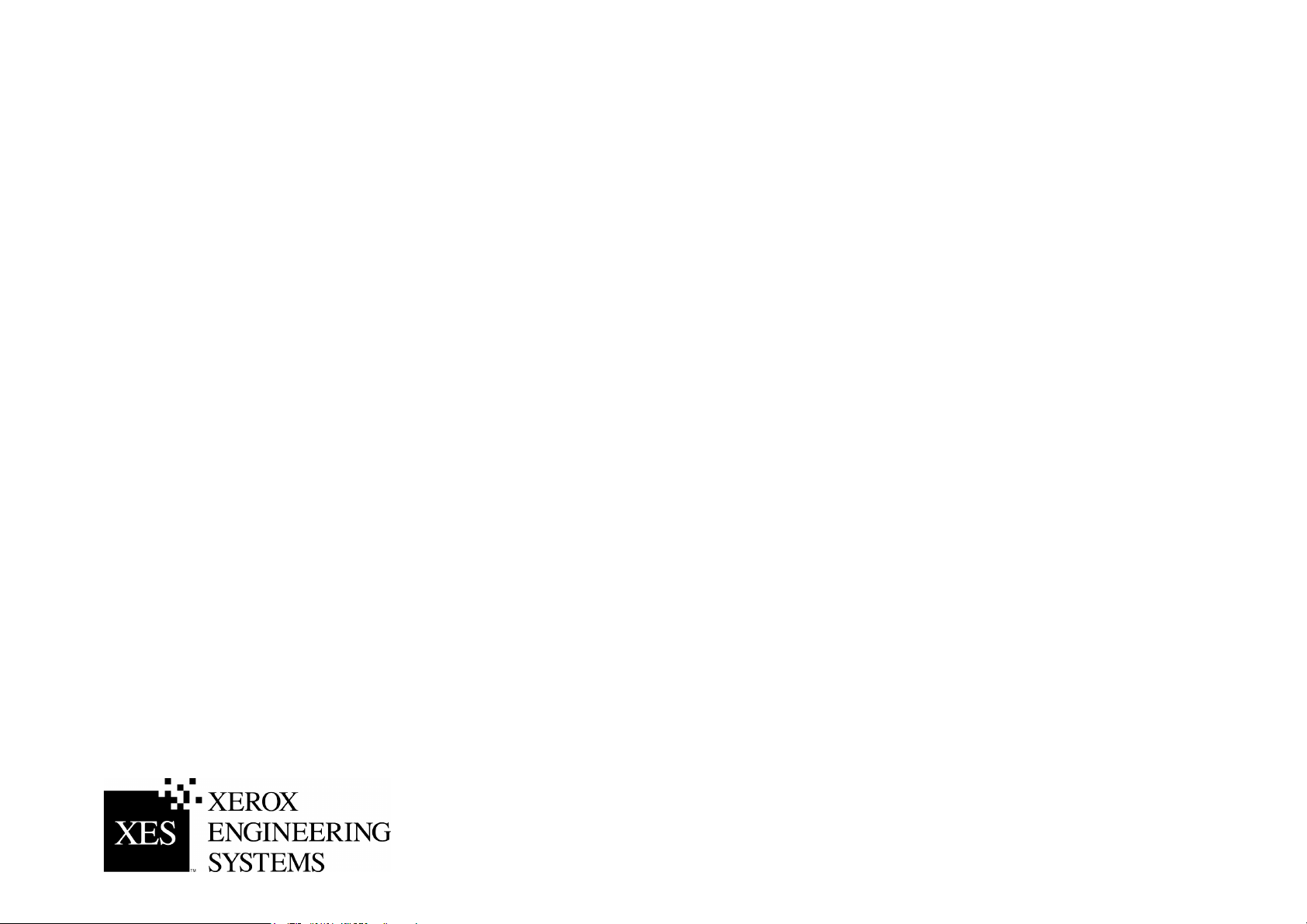
Introdução ao Sistema
da XES Synergix™
8825/8830/8850/8855
e X2-TECH
701P37900 Março de 2002
Page 2
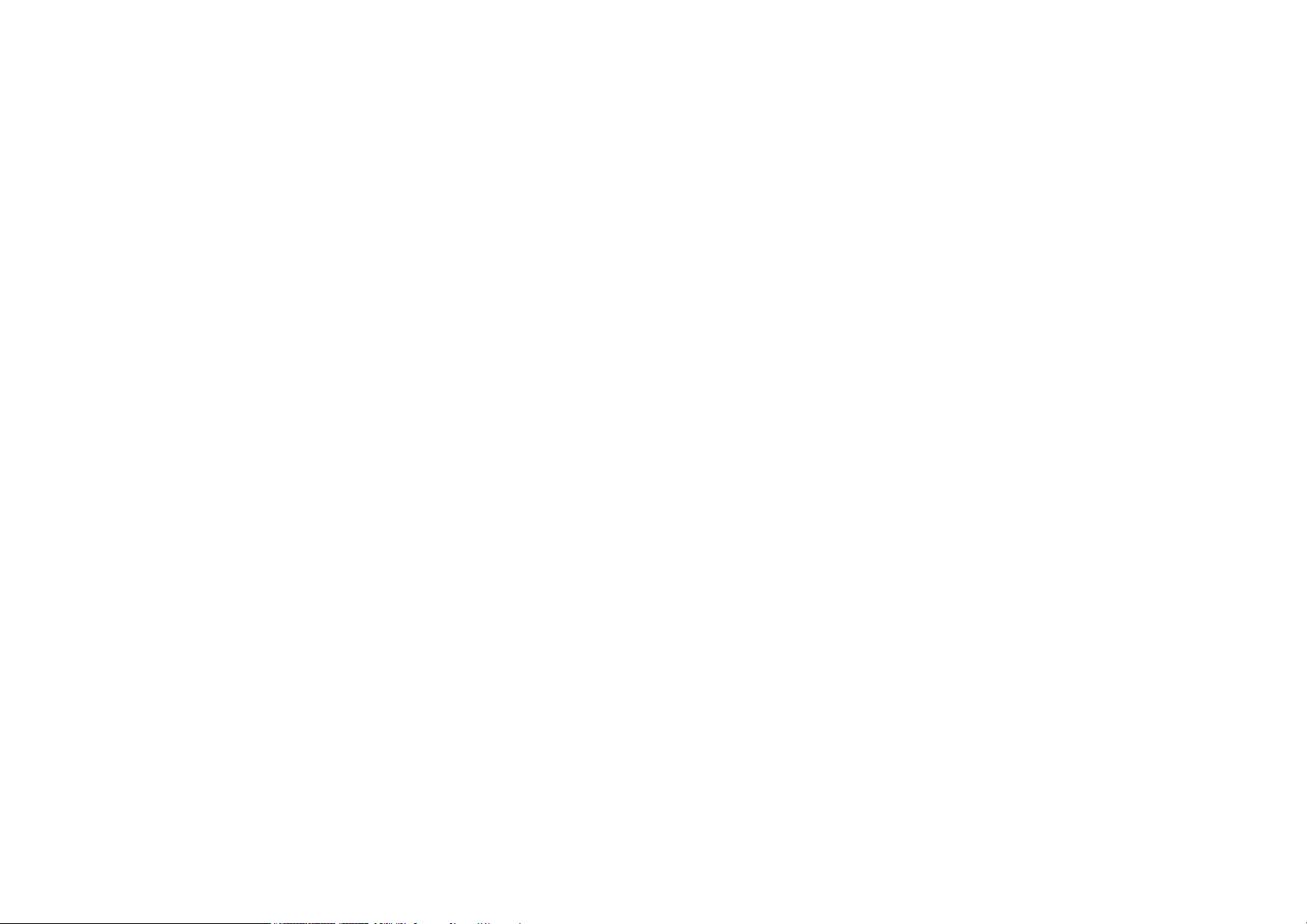
Página intencionalmente em branco.
Page 3
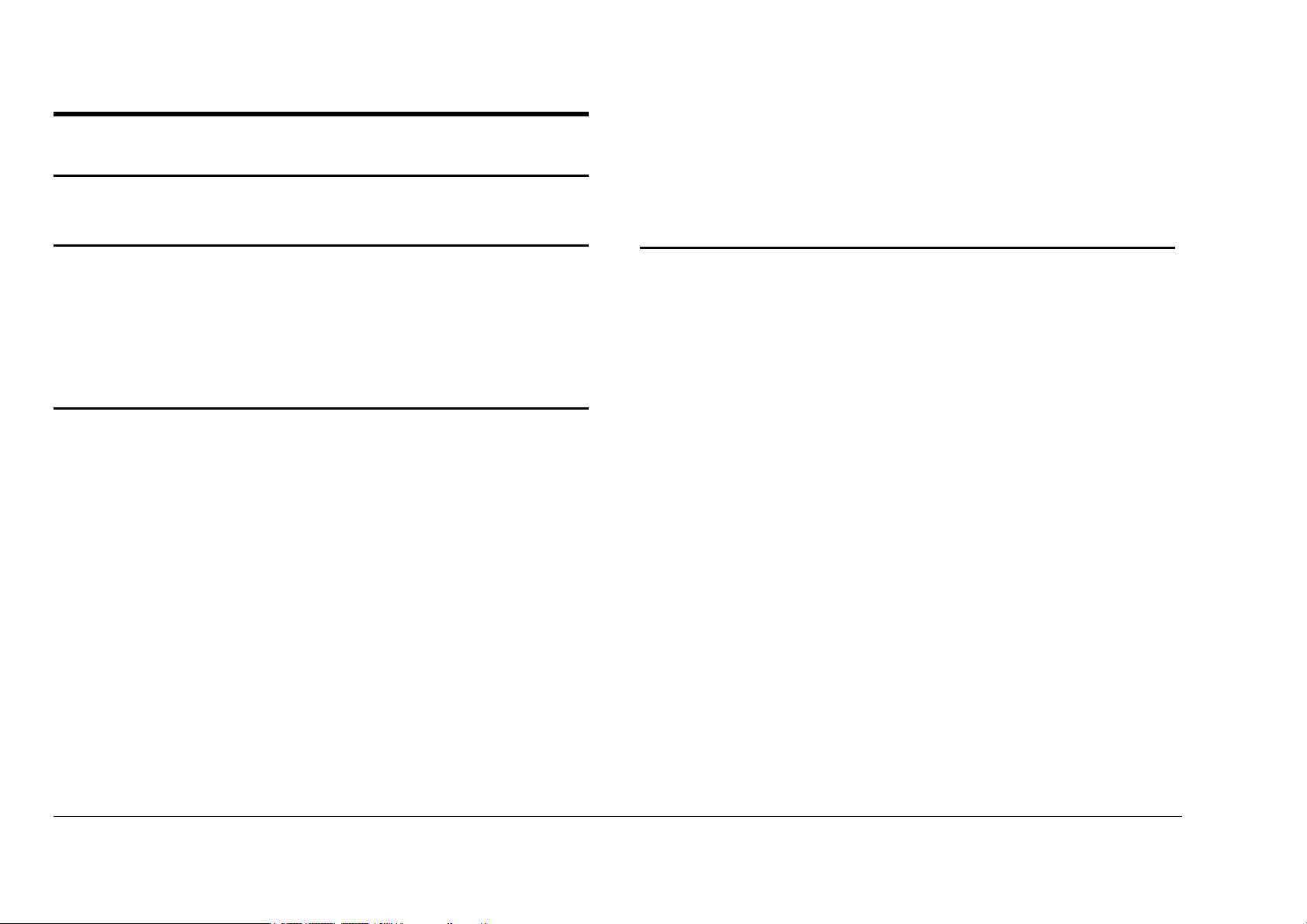
Avisos EME
Austrália/Nova Zelândia
Alterações ou modificações a este equipamento que não tenham sido
especificamente aprovadas pela Fuji Xerox Australia Pty. Limited, podem
anular o direito do usuário de operar este equipamento.
Cabos protegidos devem ser usados com este equipamento para manter a
concordância com o "Radio Communications Act 1992".
União Européia
AVISO
Este é um produto de Classe A. Em um ambiente doméstico este
produto pode causar interferência de rádio. Neste caso, pode ser que o
usuário tenha que tomar as medidas adequadas.
Alterações ou modificações a este equipamento que não tenham sido
especificamente aprovadas pela Xerox Europe, podem anular o direito do
usuário de operar este equipamento.
Cabos protegidos devem ser usados com este equipamento para manter a
concordância com a Diretiva EME (89/336/EEC).
AVISO
Para que este equipamento possa funcionar próximo a equipamentos
Industriais, Científicos e Médicos (ISM), a radiação externa emitida por
eles deve ser limitada ou medidas especiais devem ser tomadas.
Canadá
Este aparato digital de Classe "A" está de acordo com a norma ICES-003
canadense.
Cet appareil numérique de la classe "A" est conforme à la norme NMB-003
du Canada.
Continua na próxima página.
Introdução ao Sistema da XES Synergix 8825/8830/8850/8855 e X2-TECH i
Page 4
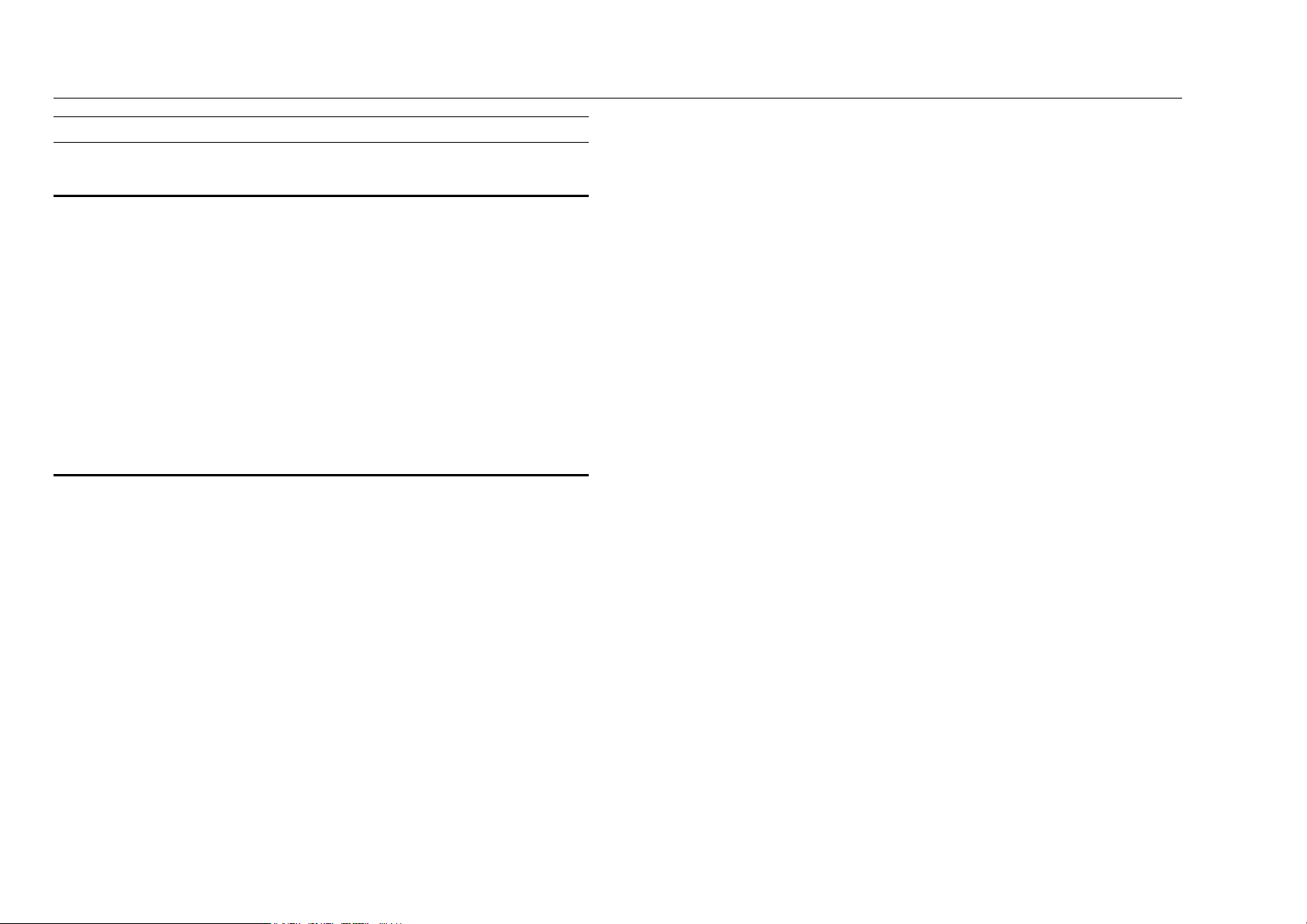
Introdução ao Sistema da XES Synergix 8825/8830/8850/8855 e X2-TECH ii
Avisos EME (continuação)
Japão
Este é um produto de Classe A baseado no padrão do Conselho de Controle
Voluntário para Interferência por Equipamento de Tecnologia de Informação
(VCCI). Se este equipamento for utilizado em um ambiente doméstico, pode
ocorrer interferência no equipamento de rádio. Se isto ocorrer, o usuário
talvez tenha que tomar ações corretivas.
Alterações ou modificações a este equipamento que não tenham sido
especificamente aprovadas pela Fuji Xerox Limited, podem anular o direito
do usuário de operar este equipamento.
Cabos protegidos devem ser usados com este equipamento para manter a
concordância com os regulamentos do Conselho de Controle Voluntário
para Interferência por Equipamento de Tecnologia de Informação.
EUA
Este equipamento foi testado e aprovado como estando de acordo com os
limites para dispositivos de informática de classe A segundo a parte 15 dos
regulamentos da FCC. Esses limites foram criados para fornecer uma
proteção razoável contra interferências nocivas quando o equipamento é
utilizado em ambientes comerciais. Este equipamento gera, utiliza e pode
irradiar energia de freqüência de rádio e, se não for instalado e usado de
acordo com os manuais de instruções, pode causar interferências nocivas
às comunicações de rádio. A operação deste equipamento em uma área
residencial pode provocar interferência. Nesse caso, o usuário, por sua
própria conta, deverá tomar as medidas necessárias para corrigir o
problema.
Alterações ou modificações a este equipamento que não tenham sido
especificamente aprovadas pela Xerox Corporation, podem anular o direito
do usuário de operar este equipamento.
Cabos protegidos devem ser usados com este equipamento para manter a
concordância com os regulamentos da FCC.
Page 5
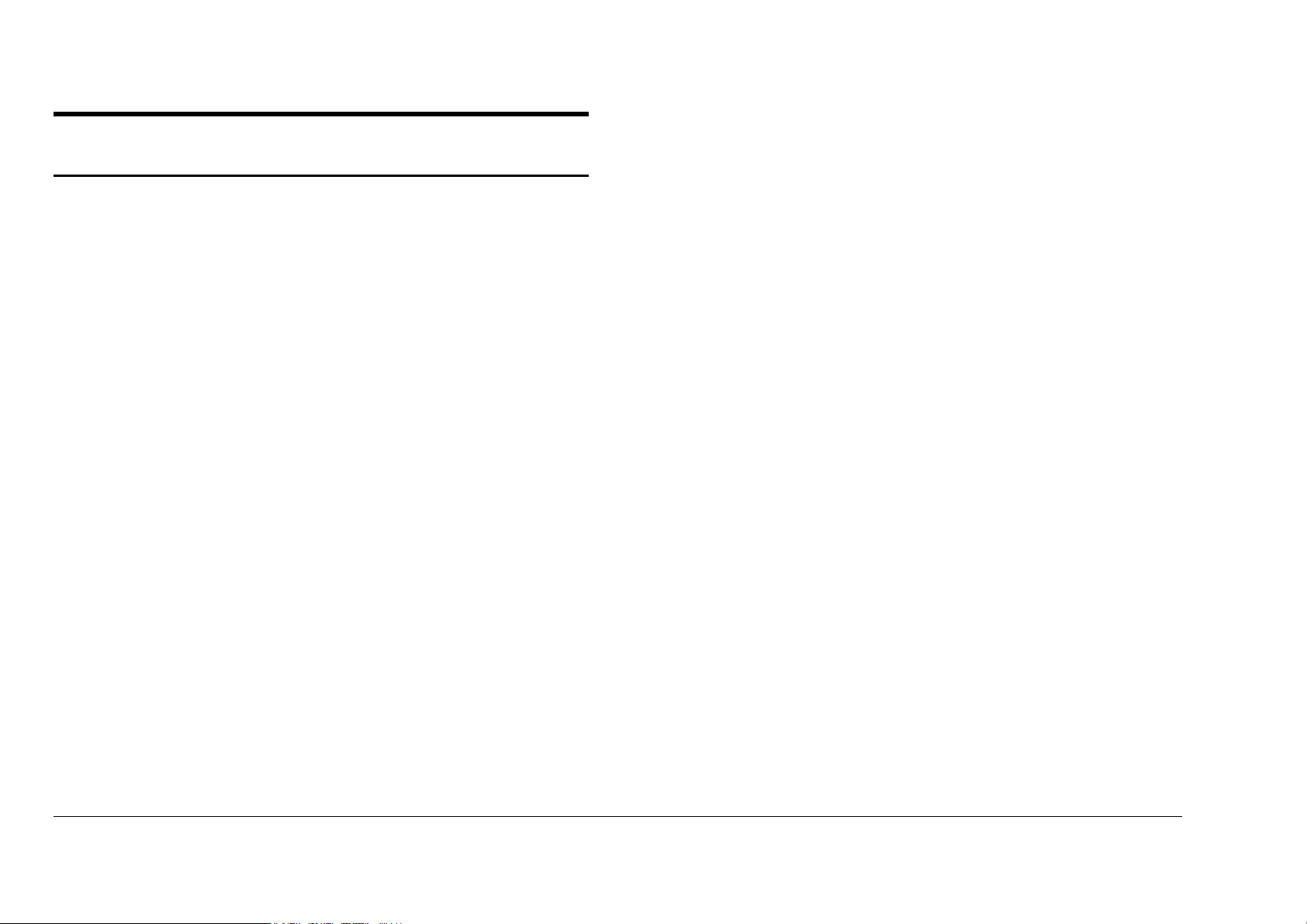
Reconhecimento de marcas
XEROX®, X2-TECH com RACER™, XES Synergix 8855, 8855 Digital
Solution, XES Synergix 8850 e 8850 Digital Solution, XES Synergix 8825 e
8825 Digital Solution, XES Synergix 8830 e 8830 Digital Solution, XES
Synergix Scan System, o ícone da caixa digital, AccXES e o acrônimo XES
são marcas da XEROX Corporation.
®
Windows NT
registradas da Microsoft Corporation.
Internet Explorer é um programa da Microsoft Corporation protegido por
copyright.
Microsoft
copyright.
PowerPoint é marca da Microsoft Corporation.
Netscape é marca registrada da Netscape Communications Corporation.
PostScript é marca da Adobe Systems Incorporated.
HP-GL/2 é marca da Hewlett-Packard Company.
, Windows® 95, Windows® 98 e Windows® 2000 são marcas
®
Word é um programa da Microsoft Corporation protegido por
AutoCAD é marca registrada da Autodesk, Inc.
ADI é marca registrada da Autodesk, Inc.
®
HDI é o acrônimo de Heidi
Autodesk, Inc.
Introdução ao Sistema da XES Synergix 8825/8830/8850/8855 e X2-TECH iii
Device Interface. Heidi é marca registrada da
Page 6
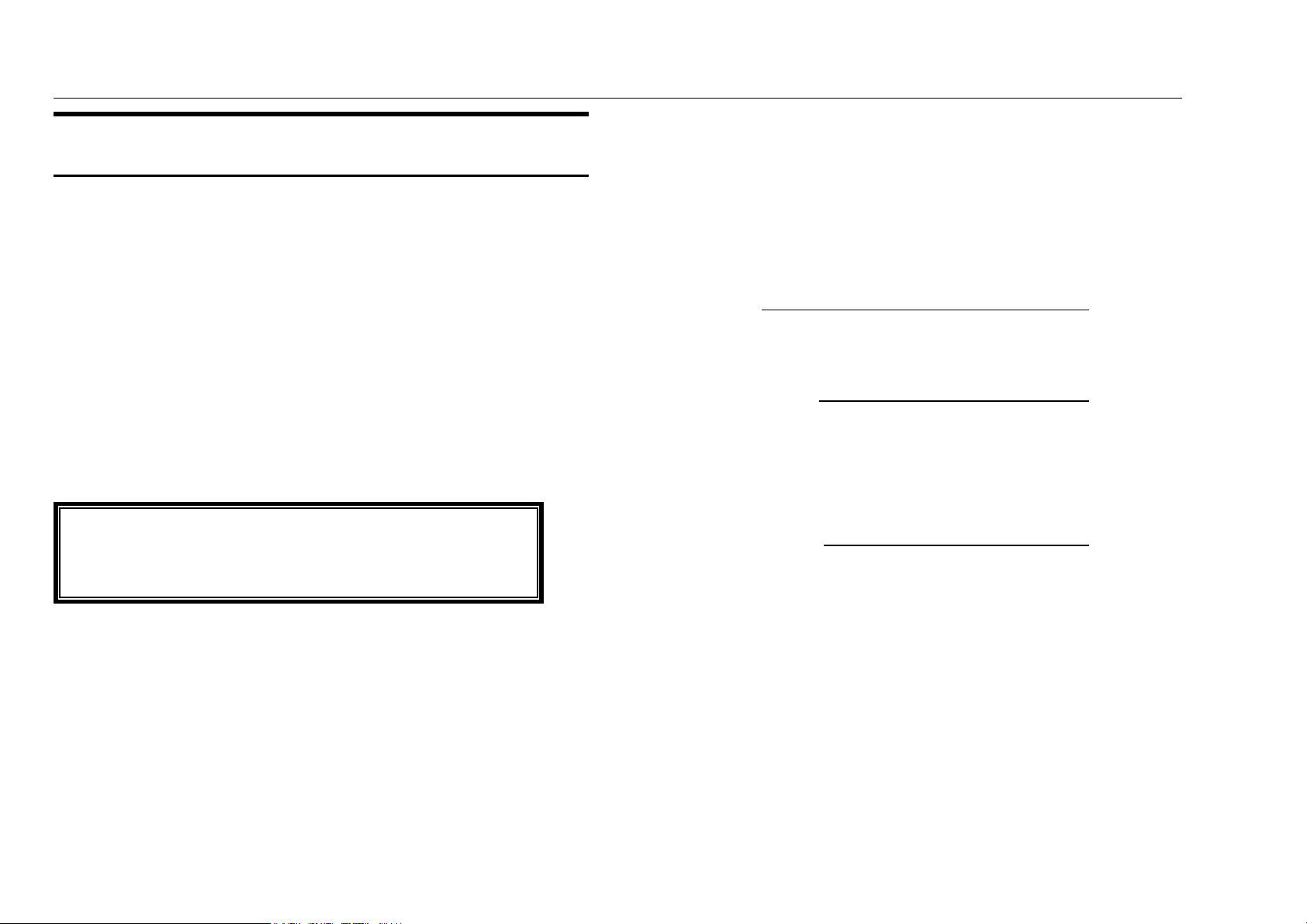
Introdução ao Sistema da XES Synergix 8825/8830/8850/8855 e X2-TECH iv
Introdução
Parabéns pela aquisição da nova impressora XES Synergix
8825/8830/8850/8855 ou X2-TECH, ou XES Synergix 8825/8830/8850/8855
ou X2-TECH Digital Solution. A Equipe Xerox espera poder apoiá-lo e ajudálo a aumentar sua produtividade organizacional. As funções integradas,
facilidade de operação e confiabilidade da nova impressora permitirão que
você concentre-se em seus negócios e deixe as atividades de impressão,
cópia e varredura para o equipamento.
Esta Introdução ao Sistema fornece as informações necessárias para iniciar
a operação da impressora e usar suas funções. Guias de Usuário adicionais
são indicados neste livro como fontes para a obtenção de informações mais
detalhadas. Além disso, a Equipe de Atendimento Xerox encontra-se
disponível através do número de telefone de sua localidade. Consulte o
Revendedor Xerox para obter os números de telefone para completar a lista
nesta página.
Assegure-se de visitar o site da XES na Web
(XES.com) para obter a documentação e os
upgrades de firmware mais recentes.
As seguintes informações serão solicitadas quando você ligar:
Nome da conta do cliente: _____________________________
Número da conta do cliente: _____________________________
Tipo de máquina: Impressora 8825/8830/8850/8855
Número de série:
PARA O ATENDIMENTO DA IMPRESSORA:
Número do telefone local:
Um Representante Técnico do Atendimento a Clientes o ajudará a manter a
impressora operando e, se necessário, marcará para que um técnico
inspecione o sistema e restaure o seu desempenho.
PARA A COMPRA DE OUTROS EQUIPAMENTOS E PRODUTOS DE
CONSUMO XEROX:
Número do telefone local:
Um representante de Vendas da Xerox poderá ajudá-lo a avaliar as suas
necessidades e obter outros equipamentos xerográficos que possam
aumentar ainda mais a sua produtividade.
Page 7
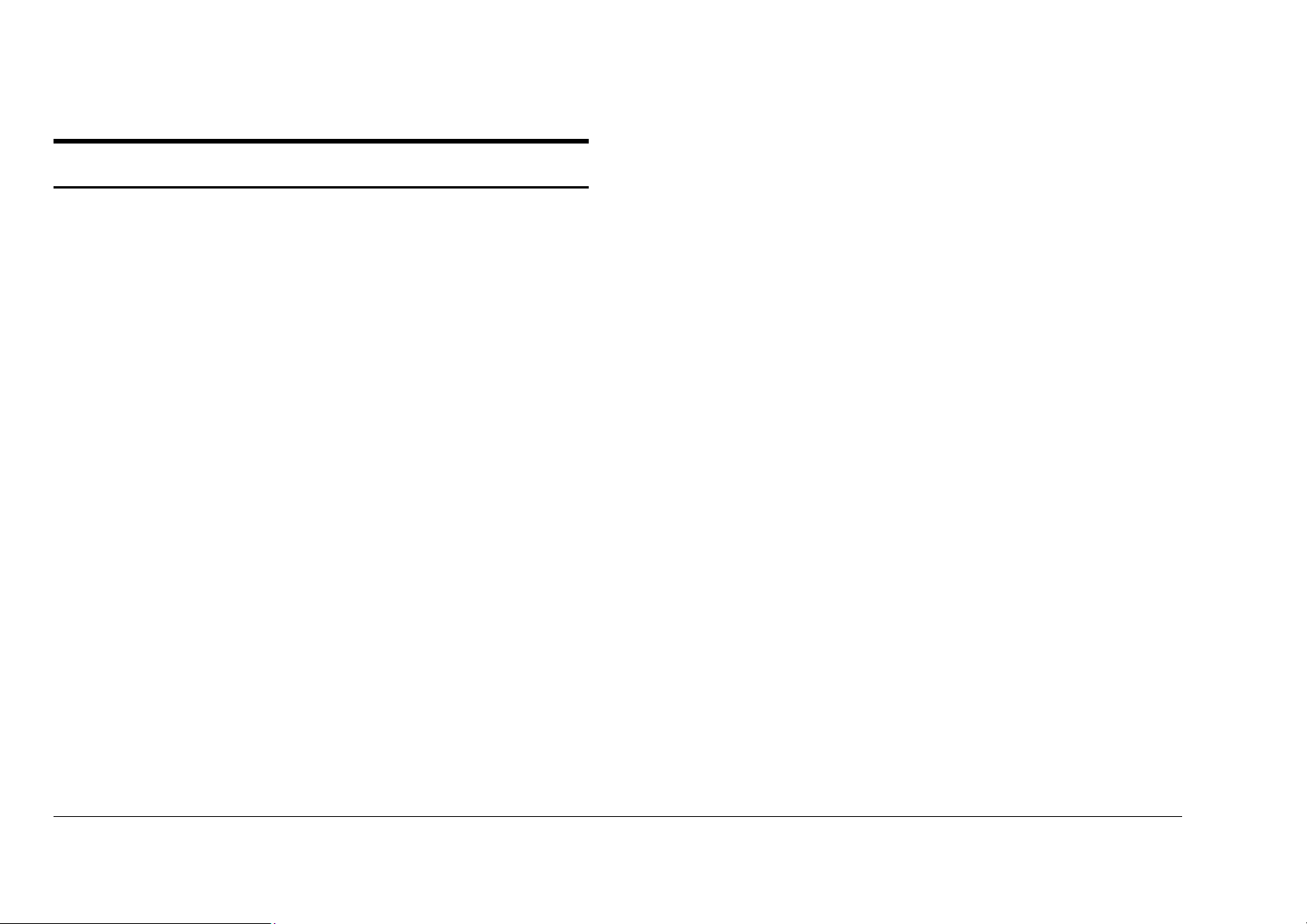
Índice
Avisos EME ....................................................................................... i
Austrália/Nova Zelândia................................................................... i
União Européia................................................................................ i
Canadá ............................................................................................ i
Japão...............................................................................................ii
EUA .................................................................................................ii
Reconhecimento de marcas.......................................................... iii
Introdução ....................................................................................... iv
Componentes do sistema 8825/8830/8850.................................... 1
Componentes do sistema 8855...................................................... 2
Componentes do sistema X2-TECH............................................... 3
Recursos do sistema 8825/8830/8850............................................ 4
Impressora de Engenharia XES Synergix 8825/8830/8850 ........... 4
8825/8830/8850 Digital Solution..................................................... 4
Recursos do sistema 8855.............................................................. 6
Impressora de Engenharia XES Synergix 8855 ............................. 6
8855 Digital Solution....................................................................... 6
Recursos do sistema X2-TECH ...................................................... 8
Dobradores online opcionais .......................................................... 9
Empilhador 1000 opcional ............................................................ 10
Instruções de operação ................................................................ 11
Procedimentos de início rápido .................................................... 11
Referências às informações adicionais do Guia do Usuário ........ 12
Visão geral dos componentes dos manuais da Digital Solution ...... 12
Início rápido para copiar documentos......................................... 15
Início rápido para imprimir de uma área de trabalho remota .... 16
Configuração das comunicações (requerida somente para a
instalação inicial)........................................................................... 16
Impressão da área de trabalho..................................................... 16
Verificação da configuração da estação de trabalho remota........17
Início rápido para imprimir da X2-TECH ......................................18
Configuração inicial.......................................................................18
Impressão em cores com o driver HP-GL/2..................................19
Início rápido para varrer para a rede............................................20
Varrer para a rede.........................................................................20
Recuperação de documentos varridos .........................................22
Início rápido para a contabilização do trabalho............................24
Início rápido para Posicionar plotagem.......................................25
Definição dos parâmetros de posicionamento com as Ferramentas
Cliente AccXES.............................................................................25
Posicionar plotagem usando a Web Printer Manager Tool...........26
Iniciação da Web PMT ......................................................................... 26
Digitação da senha da impressora....................................................... 26
Acesso aos parâmetros de posicionar plotagem ................................. 27
Definição dos parâmetros de posicionar plotagem .............................. 28
Definição dos parâmetros de posicionamento com o painel de
controle da impressora 8825/8830/8850.......................................29
Alteração dos parâmetros do sistema para satisfazer seus
requisitos ........................................................................................30
Alteração dos parâmetros de cópia (8825/8830/8850/8850/8855
Digital Solution).............................................................................30
Alteração dos parâmetros de impressão da área de trabalho ......30
Uso de drivers de impressão................................................................ 30
Uso da Web PMT ................................................................................. 30
Uso da Ferramenta de Envio de Documentos ..................................... 31
OPÇÕES DO DOCUMENTO PADRÃO .......................................... 31
OPÇÕES DO DOCUMENTO........................................................... 32
OPÇÕES DO TRABALHO ............................................................... 32
Efeito de trabalhos PostScript em definições de cópias, alceamento e
acabamento.......................................................................................... 33
Solução de problemas (8825/8830/8850) .....................................34
Se ocorrer um problema, faça o seguinte: ......................................34
Solução de problemas (8855 e X2-TECH) ....................................35
Se ocorrer um problema, faça o seguinte: ......................................35
Fazer impressões de teste ............................................................36
Introdução ao Sistema da XES Synergix 8825/8830/8850/8855 e X2-TECH v
Page 8
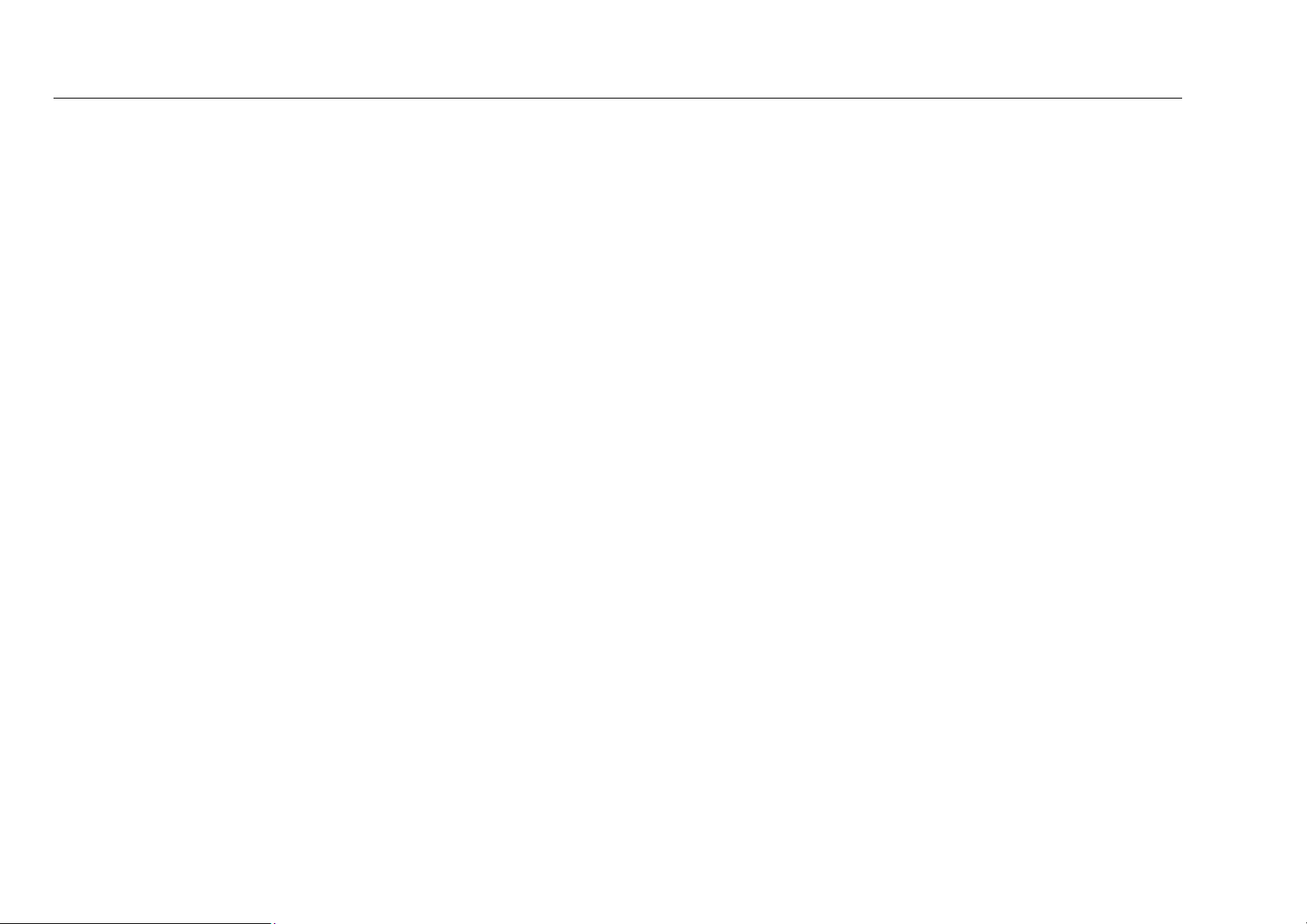
Introdução ao Sistema da XES Synergix 8825/8830/8850/8855 e X2-TECH vi
Uso da Web Printer Manager Tool (8825/8830/8850/8855 e X2-
TECH)........................................................................................... 36
Uso do painel de controle da XES Synergix 8825/8830/8850...... 37
Uso das impressões de teste ....................................................... 38
Impressão de teste da CONFIGURAÇÃO DA IMPRESSORA..... 38
Impressão de teste das DEFINIÇÕES DA IMPRESSORA .......... 39
Impressão de teste das DEFINIÇÕES DA CANETA DA
IMPRESSORA.............................................................................. 40
Códigos de erros no painel de controle da impressora
8825/8830/8850............................................................................... 42
Códigos de erros no painel de controle da 8855........................ 44
Códigos de erros no LCD da X2-TECH........................................ 45
LEDs de status da controladora X2-TECH e 8855 ...................... 46
Códigos de erros no painel de controle do scanner.................. 47
Códigos de erros da controladora ............................................... 50
Tabela de códigos de erros .......................................................... 51
Códigos de erros do dispositivo SCSI ........................................ 56
Tabela de códigos de erros do dispositivo SCSI ....................... 57
Anexos............................................................................................ 58
Anexo 1: Principais funções da XES Synergix 8825/8830/8850
(Impressora/Digital Solution) ........................................................ 58
Anexo 2: Principais funções da XES Synergix 8855
(Impressora/Digital Solution) ........................................................ 61
Anexo 3: Principais funções da X2-TECH (Impressora/Digital
Solution) ....................................................................................... 64
Anexo 4: Especificações e funções da XES Synergix
8825/8830/8850 (Impressora/Digital Solution) ............................. 68
Especificações de hardware ..................................................................... 68
Características físicas .............................................................................. 68
Requisitos elétricos.................................................................................. 68
Aprovações de agências .......................................................................... 68
Porta serial ............................................................................................. 68
Porta paralela.......................................................................................... 68
SCSI ...................................................................................................... 68
VPI......................................................................................................... 68
TCP/IP ................................................................................................... 68
Rede ...................................................................................................... 68
Anexo 5: Especificações e funções da XES Synergix 8855 .........76
(Impressora/Digital Solution).........................................................76
Anexo 6: Especificações e funções da X2-TECH (Impressora/Digital
Solution)........................................................................................82
Anexo 7: Abreviações e seus significados....................................87
Page 9
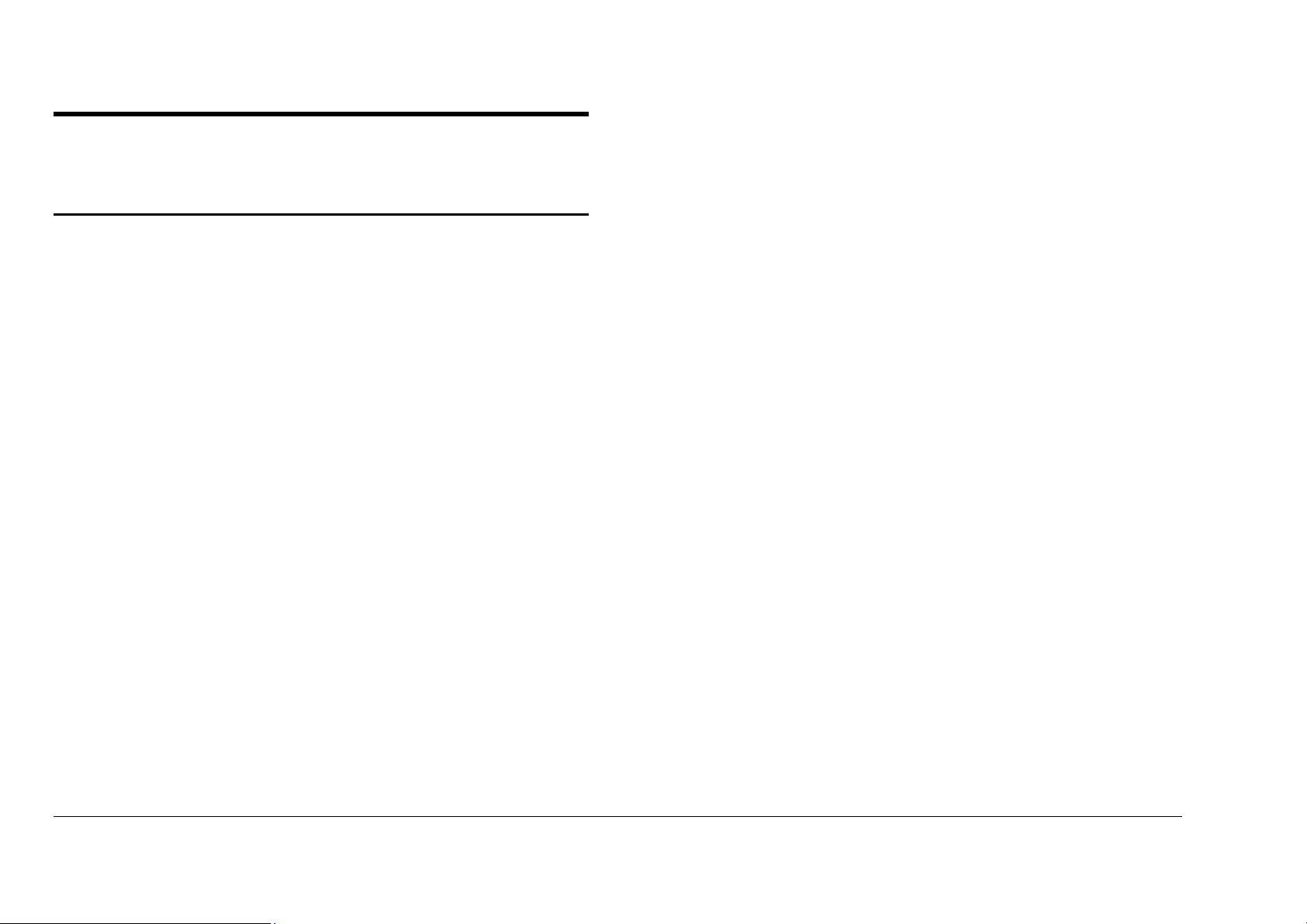
Componentes do sistema 8825/8830/8850
Normalmente, a impressora é fornecida com uma Controladora AccXES
embutida. Para informar-se sobre a disponibilidade de impressoras sem
Controladoras AccXES, entre em contato com o Representante de Vendas
da Xerox. As impressoras XES Synergix 8830 e 8850 têm capacidade para
3 rolos de material. A impressora XES Synergix 8825 é fabricada nas
configurações com um ou dois rolos de material. Um segundo kit de gaveta
de material e um kit de alimentação manual para folhas avulsas estão
disponíveis opcionalmente. Tamanhos de materiais em polegadas e métrico
são aceitos pela nova impressora. O abastecimento do material é prático e
fácil de efetuar, permitindo manter a impressora online e produtiva. Além
disso, há uma bandeja padrão de saída plana, com capacidade de
empilhamento para até 100 folhas de papel comum de tamanho D/A1 ou 50
folhas de tamanho E/A0. Para satisfazer necessidades de acabamento mais
avançadas, a impressora pode ser equipada com um Dobrador Xerox
Online. O Empilhador Xerox 1000 com capacidade de
impressão/empilhamento avançada (até 1.000 cópias/impressões de
tamanhos variados) também está disponível. A impressora (com a
controladora incorporada) é fácil de configurar no painel de controle integral
ou com a Web Printer Manager Tool (Web PMT), a qual poderá ser
acessada usando o browser da web da estação de trabalho.
A Controladora oferece várias interfaces com o hardware e entrada
simultânea de dados da porta, além de aceitar uma variedade de formatos
de dados com reconhecimento automático e oferecer diversas opções
instaláveis. A Controladora maximiza as capacidades do módulo de
impressão movimentando-o com velocidade plena, o que melhora a
produtividade. Além disso, um conjunto de drivers de impressão e
ferramentas para o cliente são oferecidos, o que permite imprimir de uma
variedade de aplicativos e plataformas.
A XES Synergix 8830 ou a 8850 Digital Solution combina a Impressora de
Engenharia XES Synergix 8830 ou 8850 com o Synergix Scan System
(Synergix Scan System) e o painel de controle do scanner montado na parte
superior do scanner. A XES Synergix 8825 Digital Solution combina a
Impressora de Engenharia XES Synergix 8825 com o Synergix Scan
Solution e o painel de controle do scanner. Documentos de engenharia com
até 91,44 cm de largura e 30,48 m de comprimento podem ser reproduzidos
e impressos digitalmente no modo em linha (24 metros serão impressos).
Os documentos também podem ser varridos e recuperados de arquivos
eletrônicos armazenados na unidade de Disco Rígido do sistema.
Utilizar os Drivers de Impressão do aplicativo, as Ferramentas Cliente
AccXES e a Web PMT fornecidos, permite visualizar, imprimir e gerenciar
os documentos varridos de áreas de trabalho remotas. A utilização dos
materiais de impressão também pode ser controlada utilizando-se
identificações de Conta e Usuário ao varrer ou imprimir documentos.
Também está disponível para a impressora um Interpretador de Formatos
de Dados PostScript opcional.
Funcionando desde a versão 7.0 do Firmware, os novos recursos incluem
Varredura para PDF, Prioridade do trabalho ajustável em trabalhos em filas
pré e pós renderizados e Suporte à Controladora para a Contabilização das
atividades de impressão, cópia e varredura externamente registradas.
Observe que as opções Contabilização e Varrer para a rede são opções
licenciadas na 8825 e funções padrão na 8830/8850 Digital Solution.
A partir da versão 7.5 do firmware, encontra-se disponível uma nova chave
de Habilitação de Cor para viabilizar Varrer para a rede em cores nos
formatos TIFF e JPEG. A impressão de arquivos JPEG também foi
habilitada na versão 7.5 do firmware.
Com os cuidados e manutenção adequados, a impressora XES Synergix ou
Digital Solution proporcionará anos de serviço confiável.
Introdução ao Sistema da XES Synergix 8825/8830/8850/8855 e X2-TECH 1
Page 10
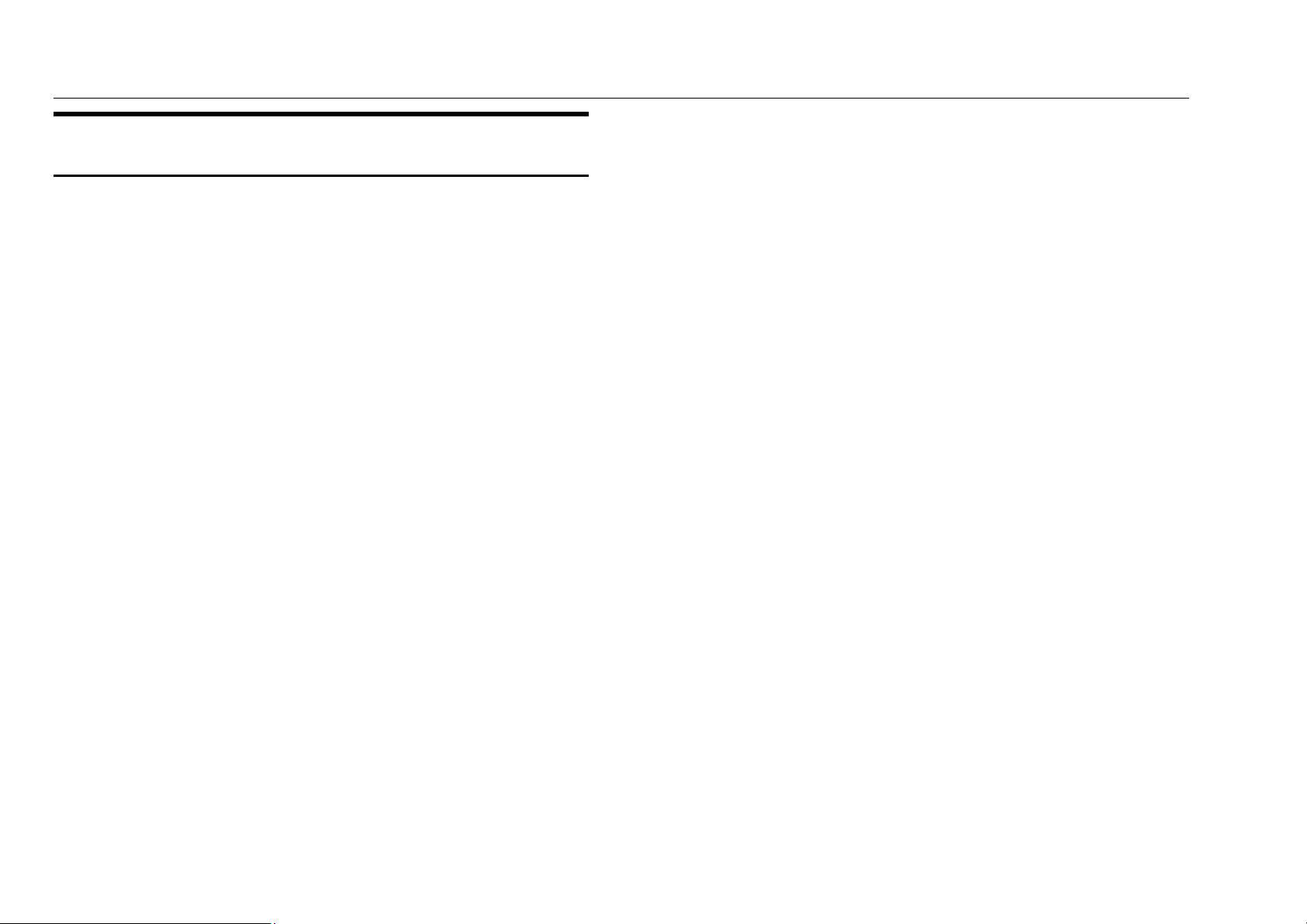
Introdução ao Sistema da XES Synergix 8825/8830/8850/8855 e X2-TECH 2
A 8855 Digital Solution combina a Impressora de Engenharia XES
Componentes do sistema 8855
O produto 8855 está disponível em duas configurações com a Controladora
AccXES. A primeira configuração é composta da Impressora de Engenharia
XES Synergix 8855 e uma Controladora AccXES. A segunda configuração,
conhecida como Digital Solution, combina uma Impressora de Engenharia
XES Synergix 8855 com o Synergix Scan System e a Controladora AccXES.
A Impressora de Engenharia XES Synergix 8855 possui um motor de
impressão xerográfico monocromático, com 400 dpi, LED, o qual
proporciona uma utilização mensal de 5181 metros lineares (13716 metros
quadrados) a 28651 metros lineares (23225 metros quadrados) de material
impresso. O equipamento suporta 4 rolos de material de sua escolha nos
tipos Comum, Filme ou Vellum. Cada rolo de material pode ter de 279 mm
(11") e 914 mm (36") de largura, com um diâmetro interno de 7,62 cm e um
diâmetro externo de até 17 cm, fornecendo uma superfície imprimível de até
152 metros (500 pés) de comprimento. Além disso, uma bandeja manual
conveniente aceita material em folhas de 216 x 279 mm (8,5" x 11") até 914
x 1219 mm (36" x 48") de tamanho. A velocidade da impressora é de 16
centímetros por segundo com um comprimento único de plotagem máximo
de 6 a 16 metros (19,7 ou 52,5 pés) dependendo da configuração no
momento da instalação. Para as funções de acabamento mais avançadas, a
impressora pode ser equipada com um Dobrador online programável, ou
Empilhador Xerox com capacidades de empilhamento e impressão de até
500 impressões ou cópias de tamanho E.
A Controladora AccXES fornece conectividade para várias portas e
reconhece vários formatos de dados. A Controladora maximiza as
capacidades da impressora incorporando uma variedade de páginas web
em seu firmware, permitindo que você controle a fila de impressão e os
parâmetros operacionais da impressora de um browser de web instalado na
estação de trabalho. As páginas web na Controladora são conhecidas
coletivamente como Web Printer Manager Tool (Web PMT). Além disso,
uma variedade de drivers de impressão, bem como a função de Envio de
documentos das Ferramentas Cliente AccXES, permitem imprimir com
facilidade de diversos aplicativos e plataformas.
Synergix 8855 com o Synergix Scan System, Controladora AccXES e o
painel de controle do scanner montado na parte superior do scanner.
Documentos de engenharia de até 914 mm (36 polegadas) de largura e 6 ou
16 metros (19,7 ou 52,5 pés) de comprimento (dependendo da configuração
no momento da instalação) podem ser varridos e impressos ou varridos e
recuperados a partir de arquivos eletrônicos armazenados no disco rígido do
sistema.
O uso de Drivers de Impressão do aplicativo, das Ferramentas Cliente
AccXES e da Web Printer Manager Tool, permite visualizar, recuperar,
imprimir e gerenciar documentos varridos de estações de trabalho remotas.
A utilização dos materiais também pode ser monitorada utilizando-se os
números de conta atribuídos ao varrer ou imprimir documentos.
Um Interpretador de Formatos de Dados PostScript opcional também
está disponível.
Funcionando desde a versão 7.0 do Firmware, os novos recursos incluem
Varredura para PDF, Prioridade do trabalho ajustável em trabalhos em filas
pré e pós renderizados e Suporte à Controladora para a Contabilização das
atividades de impressão, cópia e varredura externamente registradas.
A partir da versão 7.5 do firmware, encontra-se disponível uma nova chave
de Habilitação de Cor para viabilizar Varrer para a rede em cores nos
formatos TIFF e JPEG. A impressão de arquivos JPEG também foi
habilitada na versão 7.5 do firmware.
Com os cuidados e manutenção adequados, a impressora XES Synergix
8855 ou Digital Solution proporcionará anos de serviço confiável.
Page 11
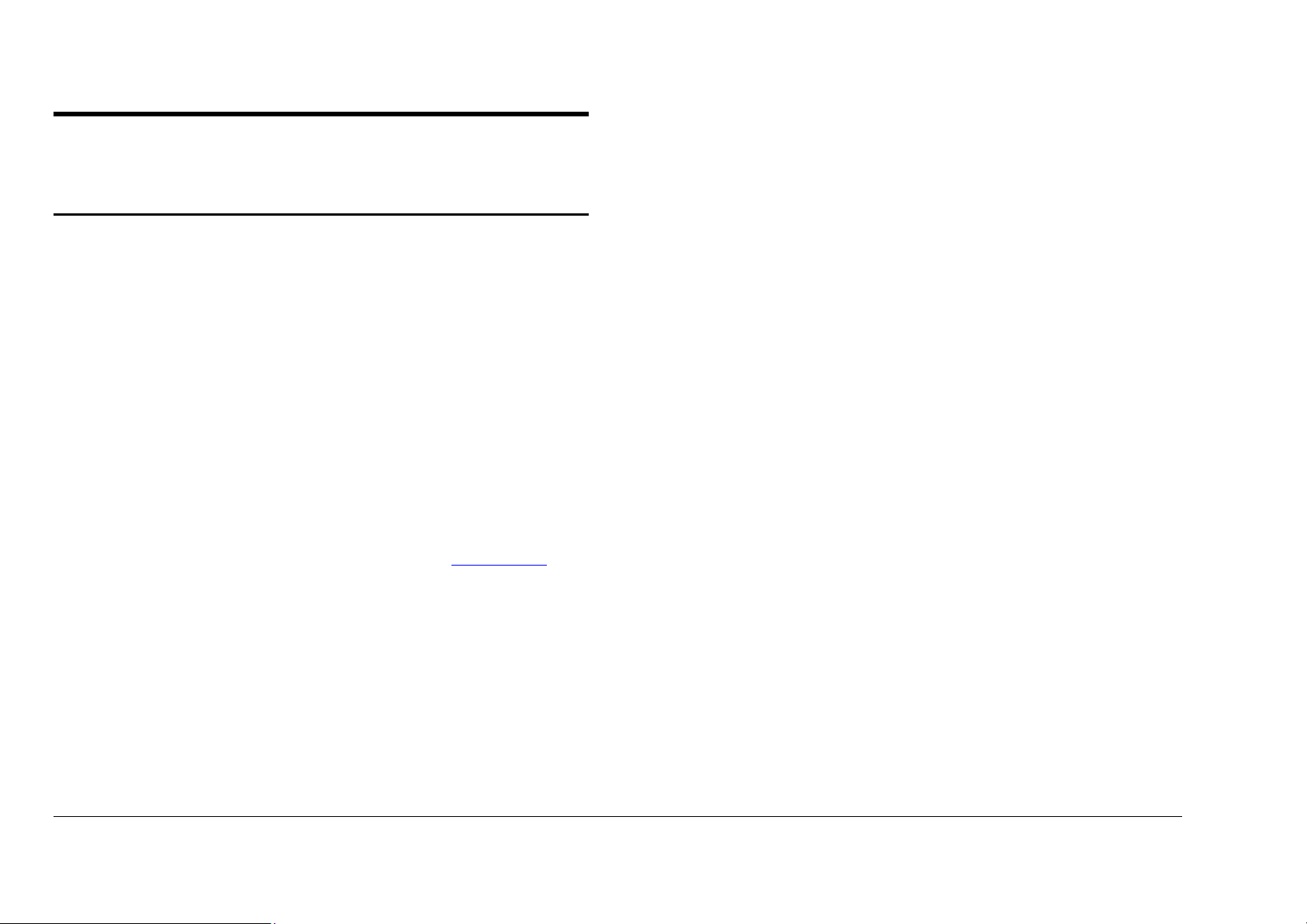
Componentes do sistema X2TECH
A Impressora em Cores X2-TECH está disponível para formatos com
larguras de 36" ou 54", em duas configurações. A primeira configuração é
composta por uma Impressora em Cores X2 TECH e uma Controladora
AccXES. A segunda configuração, conhecida como Digital Solution, combina
uma Impressora em Cores X2-TECH com o Synergix Scan System e uma
controladora AccXES.
A Impressora em Cores X2-TECH oferece resoluções de 360 x 360 e 720 x
720 dpi, usando seis cabeças de impressão para aplicar tintas pigmentadas
à base de óleo de secagem instantânea. Ambos os formatos de largura, 36"
e 54", são compatíveis com os dois rolos de materiais em uma variedade de
tipos otimizados para impressão em cores, que encontram-se disponíveis
para seleção nos drivers de impressão, na Ferramenta de Envio de
Documentos das Ferramentas Cliente AccXES, ou na página Material da
Web Printer Manager Tool.
As velocidades nominais de saída das impressoras X2-TECH variam de
acordo com o modo selecionado para impressão. As especificações de
velocidades estão indicadas na folha do produto da Impressora a Jato de
Tinta em Cores XES X2-TECH disponível na Internet em www.xes.com
impressora X2-TECH é capaz de imprimir em cores ou de forma
monocromática, em três modos de qualidade de saída (Rápida, Normal e
Ideal) disponíveis para seleção como a configuração padrão da impressora
na página Renderização da Web Printer Manager Tool. O suporte para o
firmware da controladora é proporcionado pela função RACER (Rapid
Acceleration of Color Element Recognition) da X2-TECH, usando três
cabeças de impressão em preto para imprimir as porções em preto e branco
do documento, enquanto imprime as porções em cores com três cabeças
em preto e três cabeças em cores. Esta função é utilizada para acelerar a
impressão de documentos predominantemente em preto e branco, com
pequenas porções de cores (por exemplo, um logotipo em cores com um
desenho CAD monocromático).
. A
A Controladora AccXES oferece conectividade para várias portas e
reconhecimento de vários formatos de dados. Os formatos de dados específicos
compatíveis com a impressão em cores pela X2-TECH estão indicados na seção
Especificações (para a Controladora KLF) deste manual. A controladora
maximiza os recursos da impressora ao incorporar uma variedade de páginas
web em seu firmware, permitindo controlar a fila de impressão e os parâmetros
operacionais da impressora de um browser da web instalado na estação de
trabalho. As páginas web na controladora são coletivamente conhecidas como
Web Printer Manager Tool (Web PMT). O status dos materiais da X2-TECH é
monitorado pela controladora e relatado na página Principal da Web PMT.
A X2-TECH Digital Solution combina uma Impressora em Cores X2-TECH
com o Synergix Scan System, Controladora AccXES e o Painel de Controle
do Scanner montado no topo do scanner. Os documentos de engenharia até
914 mm (36 polegadas) de largura e 24,38 metros (80 pés) de comprimento
podem ser varridos e impressos, ou varridos e recuperados de arquivos
eletrônicos armazenados na unidade de disco rígido do sistema.
A utilização dos Drivers de Impressão fornecidos pelo aplicativo, das
Ferramentas Cliente AccXES e da Web Printer Manager Tool, permite a
visualização prévia, recuperação, impressão e gerenciamento dos documentos
varridos de áreas de trabalho remotas. O uso de materiais também pode ser
monitorado por números de contas designados ao varrer ou imprimir
documentos.
Há também um Interpretador de Formatos de Dados PostScript
disponível. Se você adquirir esta licença, dois métodos de meios-tons serão
disponibilizados para seleção em um menu suspenso na página de
emulação PostScript da Web PMT.
A partir da versão 7.5 do firmware, as novas funções incluem Varrer para
PDF, Prioridade de trabalhos ajustável em trabalhos pré e pós renderizados
na fila e Suporte da controladora para contas de atividades de cópia,
impressão e varredura rastreados externamente (usando a Ferramenta de
Gerenciamento de Contas opcional).
A partir da versão 7.5 do firmware, encontra-se disponível uma nova chave
de Habilitação de Cor para viabilizar Varrer para a rede em cores nos
formatos TIFF e JPEG. A impressão de arquivos JPEG também foi
habilitada na versão 7.5 do firmware.
Com cuidados e manutenção adequados, sua impressora em cores X2TECH ou Digital Solution proporcionará anos de serviço confiável.
Introdução ao Sistema da XES Synergix 8825/8830/8850/8855 e X2-TECH 3
Page 12
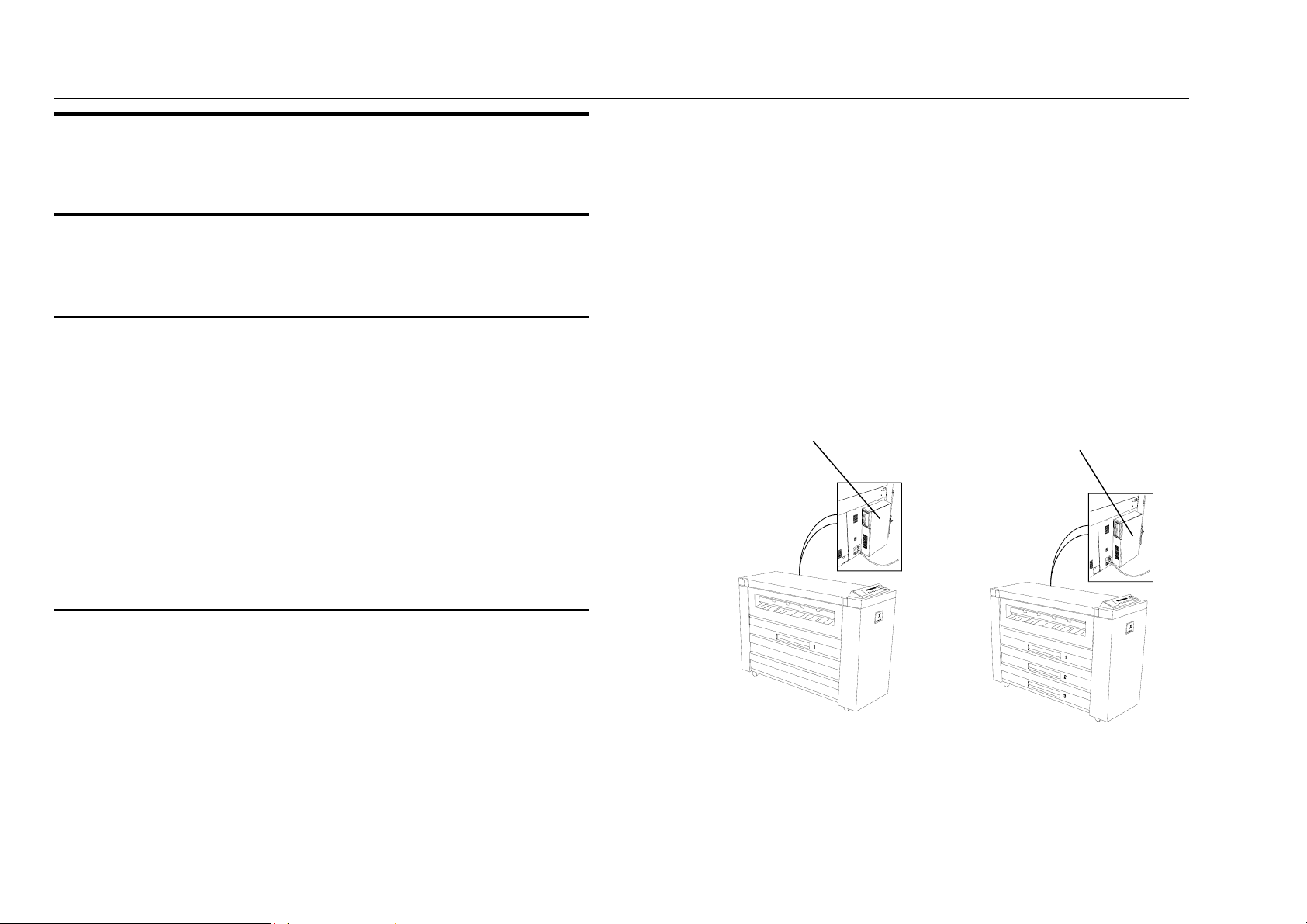
Introdução ao Sistema da XES Synergix 8825/8830/8850/8855 e X2-TECH 4
• Imprime documentos diretamente de aplicativos da área de trabalho tais
como AutoCAD.
Recursos do sistema
• Organiza, manipula e imprime jogos de documentos de estações de
8825/8830/8850
Impressora de Engenharia XES Synergix 8825/8830/8850
• Imprime documentos diretamente de aplicativos da área de trabalho tais
como AutoCAD.
• Cria jogos de documentos, envia ou cancela trabalhos de impressão e
examina a fila da impressora de estações de trabalho remotas com as
Ferramentas Cliente AccXES.
• Examina a fila de impressão, cancela trabalhos e altera os padrões da
impressora à distância com a Web PMT.
• Se adequadamente licenciada, administra a Contabilização baseada no
Trabalho com o software de Contabilização XES em execução em uma
estação de cliente em rede, ou com um software de terceiros
executando em um servidor.
trabalho remotas com a Ferramenta de Envio de Documentos das
Ferramentas Cliente AccXES.
• Examina a fila de impressão, cancela trabalhos e altera os padrões da
impressora à distância com a Web PMT, ou utilizando a Ferramenta da
Fila da Impressora das Ferramentas Cliente AccXES.
Controladora
opcional
Controladora
opcional
8825/8830/8850 Digital Solution
• Copia, alceia e dobra* usando o Sistema 8825/8830/8850 Digital
Solution (* com o Dobrador opcional).
• Varre os documentos a serem armazenados como arquivos eletrônicos para
recuperá-los na área de trabalho com a Ferramenta de Recuperação das
Ferramentas Cliente AccXES. A partir da versão 7.5 do firmware,
encontra-se disponível uma nova chave de Habilitação de Cor para
viabilizar Varrer para a rede em cores nos formatos TIFF e JPEG. A
impressão de arquivos JPEG também foi habilitada na versão 7.5 do
firmware.
0301001B-WHG
Figura 1. Impressoras de Engenharia 8825 e 8830
Page 13
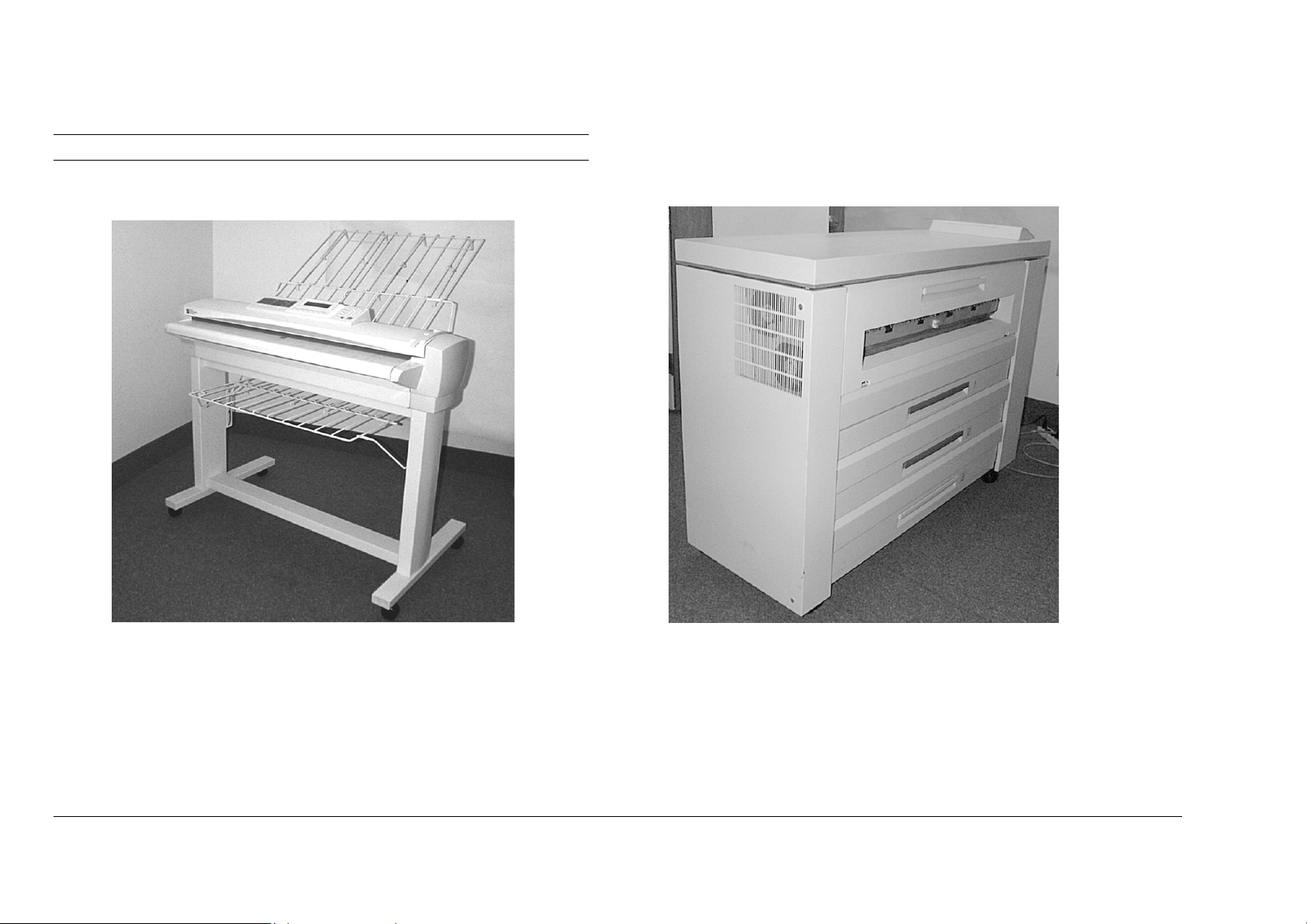
Recursos do sistema 8825/8830/8850 (continuação)
XES Synergix Scan System Impressora XES Synergix 8850
Figura 2. A Digital Solution consiste em uma
impressora 8825, com Controladora EV4, ou
impressora 8830/8850, com Controladora CNG e
um XES Synergix Scan System.
Introdução ao Sistema da XES Synergix 8825/8830/8850/8855 e X2-TECH 5
Page 14
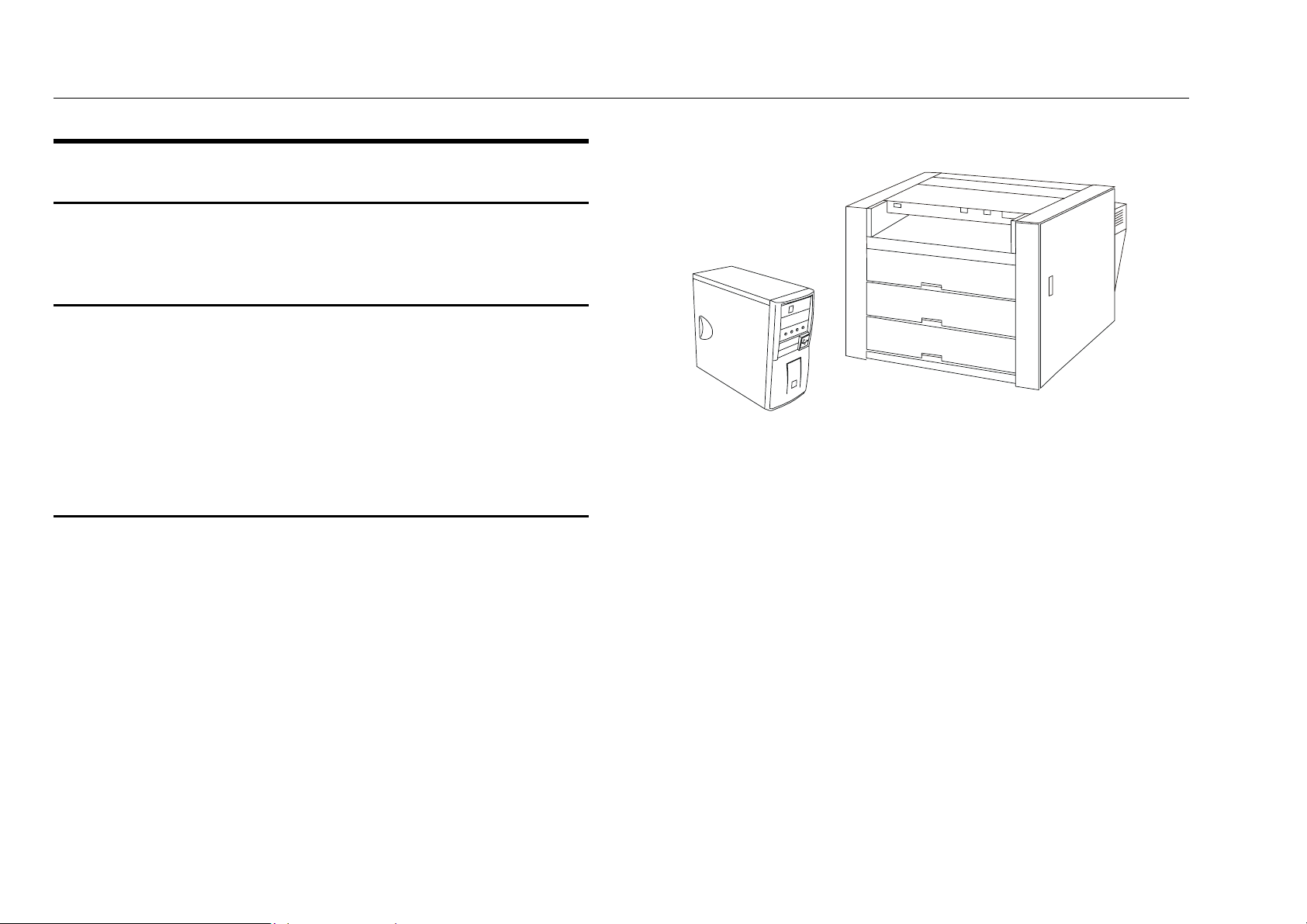
Introdução ao Sistema da XES Synergix 8825/8830/8850/8855 e X2-TECH 6
Recursos do sistema 8855
Impressora de Engenharia XES Synergix 8855
• Imprime documentos diretamente de aplicativos da área de trabalho tais
como AutoCAD.
• Cria jogos de documentos, envia ou cancela trabalhos de impressão e
examina a fila da impressora de estações de trabalho remotas com as
Ferramentas Cliente AccXES.
• Examina a fila da impressora, cancela trabalhos e altera os padrões da
impressora à distância com a Web PMT.
8855 Digital Solution
Copia, alceia e dobra* (* com o Dobrador opcional).
Figura 3. Impressora de Engenharia 8855 e Controladora UP8
Varre os documentos a serem armazenados como arquivos eletrônicos, os quais
são recuperados da área de trabalho com a Ferramenta de Recuperação das
Ferramentas Cliente AccXES.
Imprime documentos diretamente de aplicativos da área de trabalho tais como
AutoCAD.
Organiza, manipula e imprime jogos de documentos de estações de trabalho
remotas com a Ferramenta de Envio de Documentos das Ferramentas
Cliente AccXES.
Examina a fila, cancela trabalhos de impressão e altera os padrões da
impressora à distância com a Web PMT, ou utilizando a Ferramenta da Fila
da Impressora das Ferramentas Cliente AccXES.
Page 15
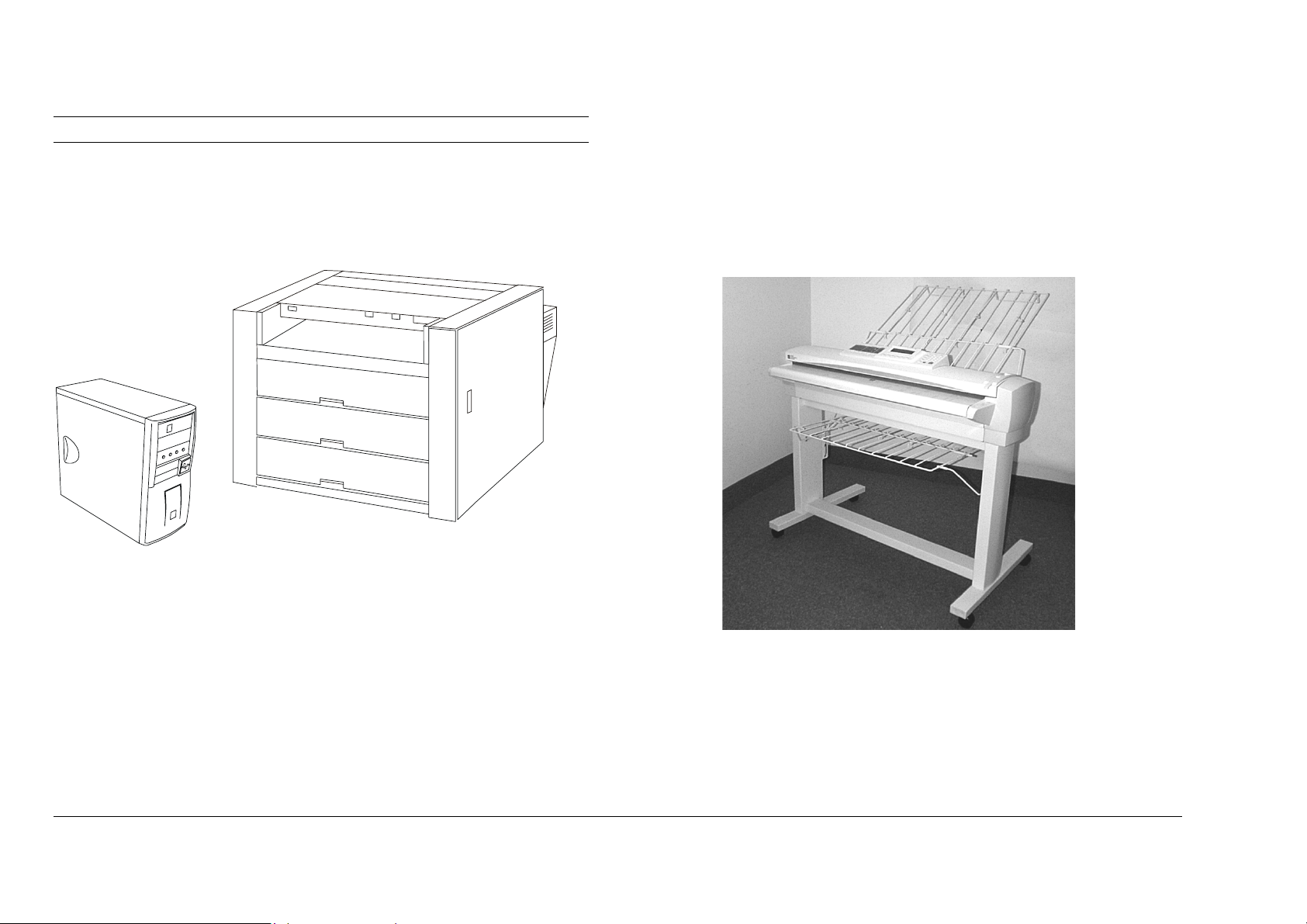
Recursos do sistema 8855 (continuação)
Figura 4. A Digital Solution consiste em uma
impressora 8855, com uma Controladora UP8 e
um XES Synergix Scan System.
Introdução ao Sistema da XES Synergix 8825/8830/8850/8855 e X2-TECH 7
Page 16
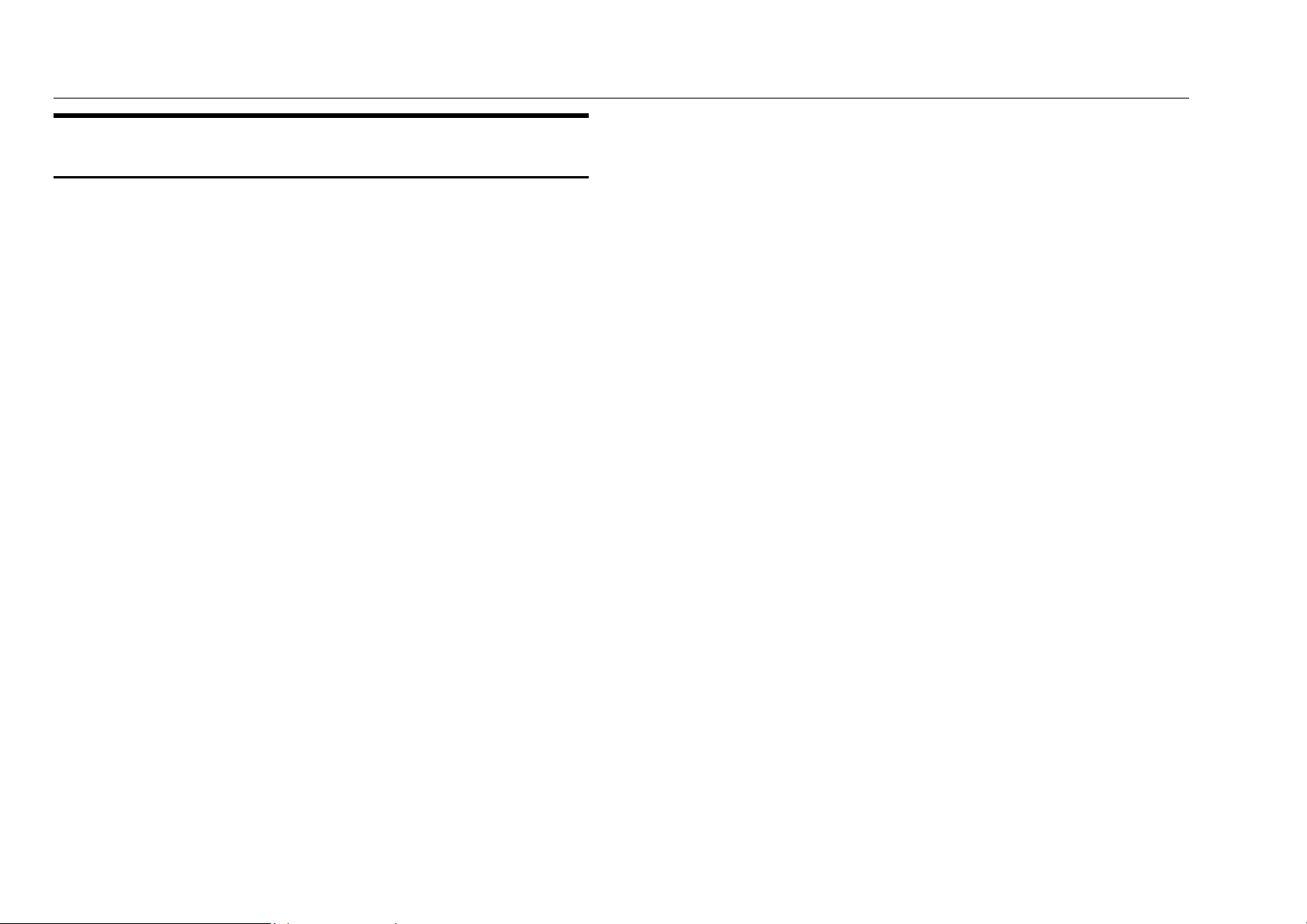
Introdução ao Sistema da XES Synergix 8825/8830/8850/8855 e X2-TECH 8
Limite de Tinta para cada separação de cor (Ciano, Magenta, Amarelo e
Preto).
Recursos do sistema X2-TECH
• A partir da versão 7.5 do firmware, a página Renderização na Web
Printer Manager Tool permite a configuração de vários parâmetros de
renderização de imagem, inclusive recursos para definir o Modo de
• Impressão de documentos diretamente de aplicativos da área de
trabalho como AutoCAD.
• Visualização da fila da impressora, cancelamento de trabalhos de
impressão, solução de discordâncias de materiais e alterações de
padrões da impressora à distância com a Web Printer Manager Tool.
• Quando equipada com o Synergix Scan System, você poderá varrer os
documentos a serem armazenados na unidade de disco rígido da
controladora, os quais serão então recuperáveis de sua estação de
trabalho usando a Ferramenta de Recuperação das Ferramentas Cliente
AccXES.
• Criação de jogos de documentos, envio ou cancelamento de trabalhos
de impressão e visualização da fila da impressora de estações de
trabalho remotas com as Ferramentas Cliente AccXES.
• A partir da versão 7.5 do firmware, há uma chave de função de
Habilitação de Cor opcional disponível para viabilizar Varrer para a rede
em cores nos formatos TIFF e JPEG.
• A partir da versão 7.5 do firmware, a página Material da Web Printer
Manager Tool (Web PMT) contém o menu Tipo do material e o botão
Configurações do visor. O menu Tipo do material (suspenso) permite
selecionar os Tipos de materiais compatíveis com a impressora. Após a
seleção de um Tipo de material compatível, os parâmetros do Modo de
Discordância de materiais para o tipo de material em questão podem ser
acessados com um clique no botão Configurações do visor. Para a
impressora em cores X2-TECH, após clicar no botão Configurações do
visor, um parâmetro adicional conhecido como Ajuste de cor
específico do material é disponibilizado para seleção.
Qualidade de Impressão padrão para a impressora X2-TECH. As
configurações Rápida, Normal ou Ideal usufruem diretamente as
vantagens dos recursos avançados de controle de velocidade e das
cabeças de impressão da impressora X2-TECH, como exemplificado na
tecnologia RACER. Um exemplo de uso do modo Rápida, poderia ser a
impressão primária de documentos em preto e branco, contendo
pequenas quantidades de cor (por exemplo, desenhos CAD
monocromáticos com logotipos em cores). Um exemplo de uso para o
modo Ideal poderia ser a inclusão de assuntos fotográficos (imagens
raster) em um desenho. O modo Normal poderia ser considerado uma
opção entre uma saída em alta velocidade e a entrega de qualidade de
tons contínuos. A configuração padrão de fábrica é Rápida.
• Se suportados por uma licença opcional PostScript, há dois tipos de
métodos de meios-tons disponíveis para seleção em um menu
suspenso na página de emulação PostScript da Web PMT. A Tela de
meio-tom produz imagens com uma aparência impressa padrão,
enquanto que a Difusão de erro gera imagens com tons mais contínuos
(aparência fotográfica). Observe que as imagens com difusão de erro,
as quais são computacionalmente intensas, demoram
consideravelmente mais para serem processadas e impressas.
• O botão Ajuste de cor específico do material, acessado na página
Material da Web PMT, permite um ajuste independente do Gama e do
Page 17
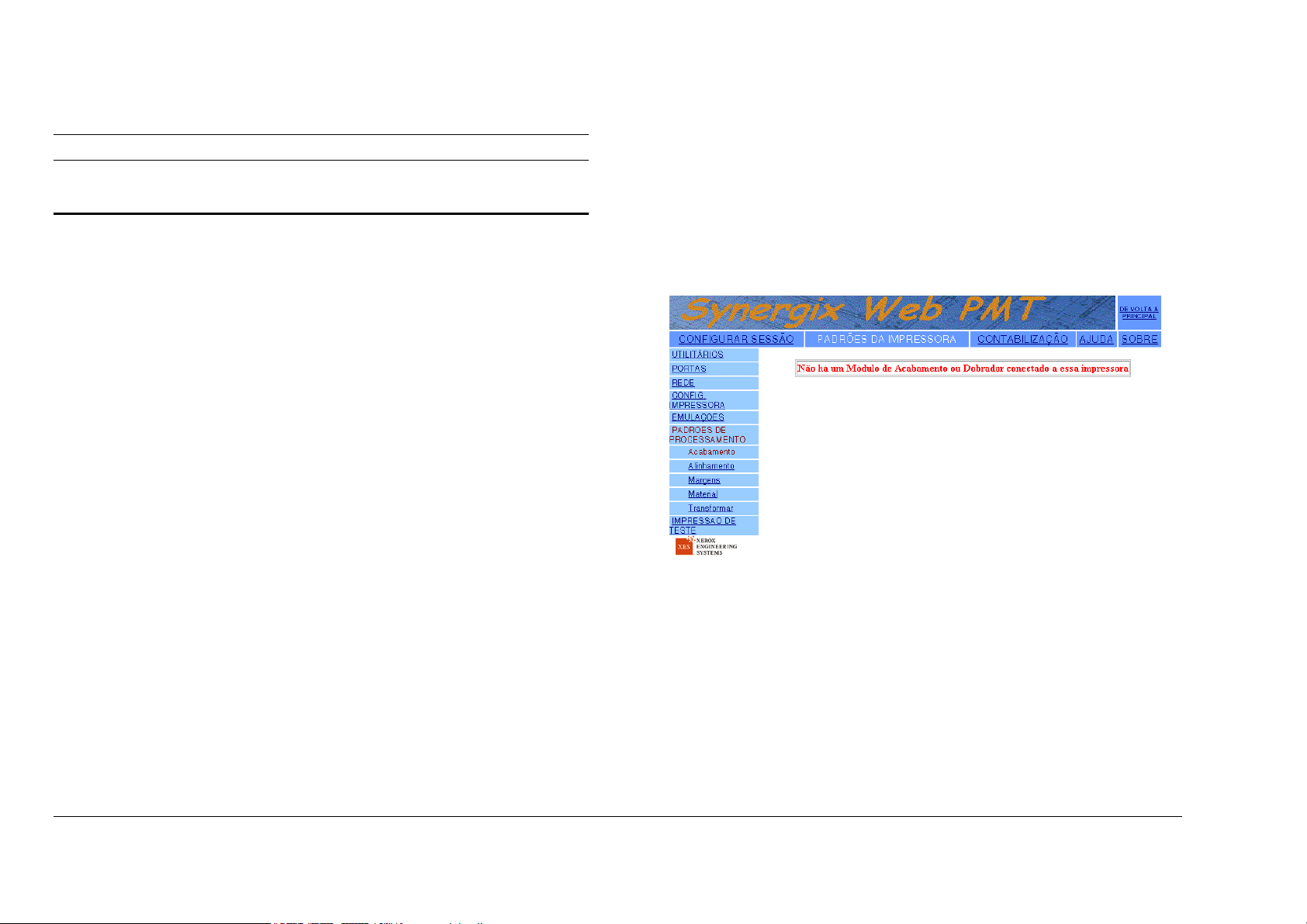
Recursos do sistema (continuação)
Dobradores online opcionais
O dobrador é um dispositivo de acabamento opcional que pode ser usado
com uma impressora de engenharia XES Synergix 8825/8830/8850/8855 ou
com a Digital Solution. As opções de acabamento padrão são controladas
na estação de trabalho utilizando a Web PMT das Ferramentas Cliente
AccXES. Você pode optar por ter uma seleção limitada de opções de dobra,
ou uma seleção completa de programas de acabamento, dependendo do
dispositivo de dobra conectado. Todas as opções disponíveis serão exibidas
na página Acabamento da Web PMT, a qual pode ser localizada
selecionando-se Padrões da impressora, Padrões de processamento e,
então, Acabamento. Nas Ferramentas Cliente AccXES, selecione as opções
de acabamento no botão Opções do trabalho da barra de ferramentas e,
então, a Guia de Acabamento da Guia de Envio de documentos.
NOTA: A X2-TECH Digital Solution não é compatível com a opção de
dobra no momento (acabamento).
Figura 5. Página Acabamento típica da Web PMT
Introdução ao Sistema da XES Synergix 8825/8830/8850/8855 e X2-TECH 9
Page 18
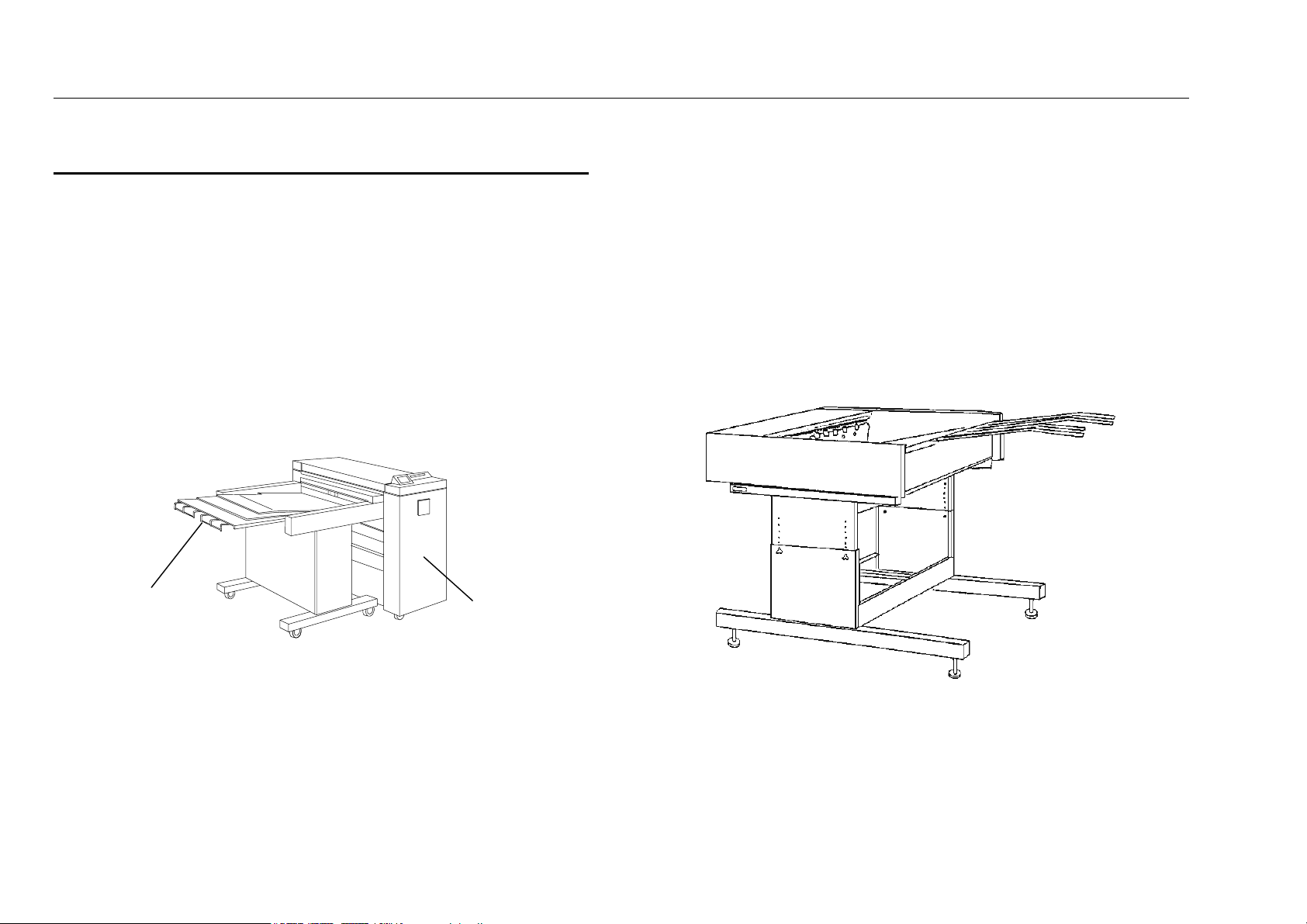
Introdução ao Sistema da XES Synergix 8825/8830/8850/8855 e X2-TECH 10
Empilhador 1000 opcional
O Empilhador 1000 é um dispositivo de acabamento opcional que pode ser
utilizado com a impressora XES Synergix 8825/8830/8850 ou com o Sistema
XES Synergix 8825/8830/8850 Digital Solution. A ilustração mostra o
Empilhador 1000 com a impressora XES Synergix 8830.
O Empilhador Xerox 1000 empilha até 1.000 impressões de vários
tamanhos. Os tamanhos de impressão incluem de A (A4) a E (A0).
Ideal para uso com a impressora XES Synergix 8855 ou com a XES
Synergix 8855 Digital Solution, a capacidade de empilhamento do
Empilhador Opcional Xerox são 500 impressões em material comum de
tamanho E.
Extensões de
bandeja
(para cópias
mais longas)
Figura 6. Empilhador Xerox 1000
Compartimento de
armazenamento
de materiais
(um de cada lado
do empilhador)
Figura 7. Empilhador Xerox opcional
Page 19
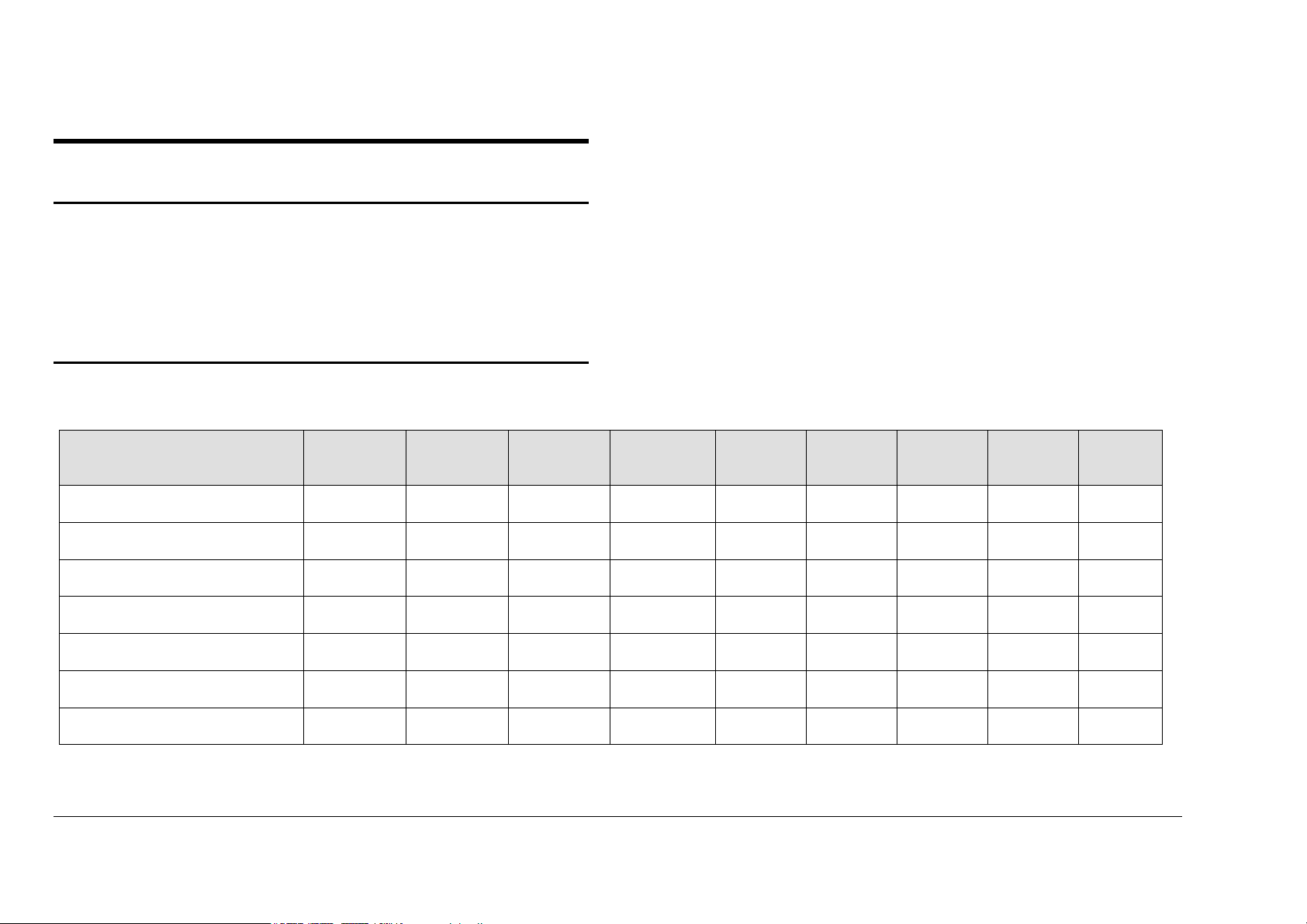
Instruções de operação
A seção de Instruções de Operação foi projetada para ajudá-lo a configurar,
operar e pesquisar defeitos rapidamente na XES Synergix
8825/8830/8850/8855 ou X2-TECH Digital Solution ou Impressora de XES
Synergix 8825/8830/8850/8855 ou X2-TECH.
Procedimentos de início rápido
Para que o sistema seja inicializado e torne-se rapidamente operacional, os
seguintes Procedimentos de Início rápido foram inclusos nesta seção:
Impressora
Início rápido para copiar
documentos
Início rápido para imprimir da
área de trabalho remota
Início rápido para imprimir da
impressora em cores X2-TECH
Início rápido para varrer para
a rede
Início rápido para recuperar
documentos varridos
Início rápido para
contabilização de trabalhos
Início rápido para posicionar
plotagem
8825
X X X X X
X X X X X X X
X
OPÇÃO X X X X
X X X X X
OPÇÃO X X X OPÇÃO X X X X
X X X X X X X X X
Impressora
8830
Impressora
8850
Impressora
8855
8825
Digital
Solution
8830
Digital
Solution
8850
Digital
Solution
8855
Digital
Solution
X2 TECH
Introdução ao Sistema da XES Synergix 8825/8830/8850/8855 e X2-TECH 11
Page 20
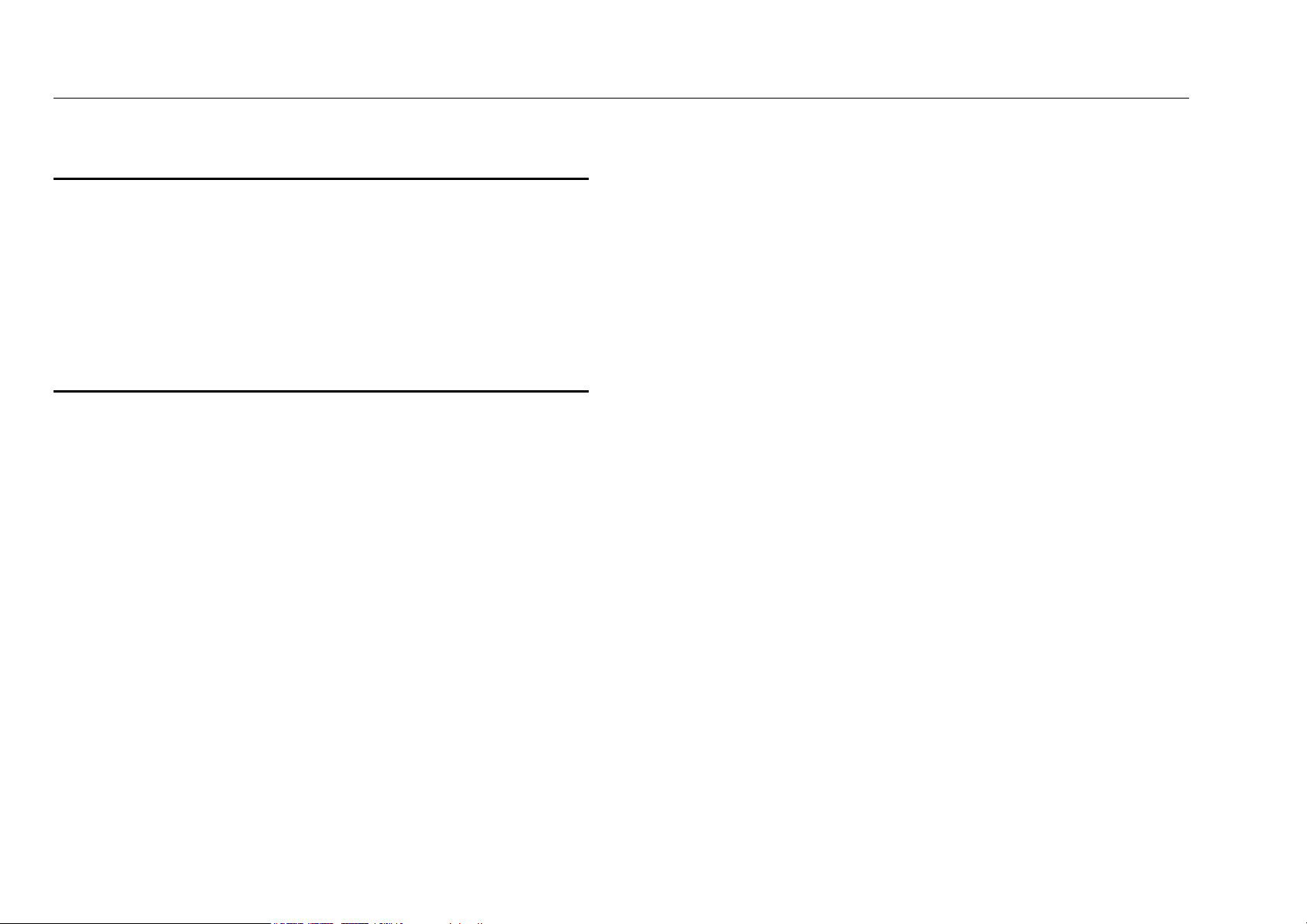
Introdução ao Sistema da XES Synergix 8825/8830/8850/8855 e X2-TECH 12
Referências às informações adicionais
do Guia do Usuário
Para copiar, imprimir da área de trabalho remota, varrer para a rede e alterar
parâmetros do sistema, foram incluídas referências nesta seção para
direcionar o usuário a outros manuais onde informações mais detalhadas
sobre estes procedimentos podem ser encontradas.
Por exemplo, para adicionar uma impressora ou uma porta à estação de
trabalho, consulte o guia do usuário do driver de impressão apropriado.
Visão geral dos componentes dos
manuais da Digital Solution
Veja abaixo a lista geral dos manuais para a XES Synergix
8825/8830/8850/8855 ou X2-TECH Digital Solution para uso com o firmware
8.0. Estes manuais são fornecidos no CD-ROM e poderão ser impressos se
necessário. Eles também estão disponíveis no site www.xes.com.
Introdução ao Sistema da XES Synergix 8825/8830/8850/8855 e X2TECH
Uma visão geral da Impressora 8825/8830/8850/8855 e X2-TECH e do
Sistema Digital Solution, inclusive do Dobrador da 8830 e do Empilhador
1000. Esta introdução inclui também informações sobre o Início rápido e a
pesquisa de defeitos, com referências a outras seções do manual para a
obtenção de detalhes adicionais.
Manual do Operador da Impressora XES Synergix 8825/8830
Uma descrição dos principais componentes, visão geral do painel de controle,
descrições das seleções do "Menu Impressora" do painel de controle (inclusive as
configurações de economia de energia e do módulo de acabamento) e detalhes
sobre o abastecimento de materiais de impressão, substituições do cartucho de
toner e do frasco de toner usado.
Manual do Operador da Impressora XES Synergix 8850
Uma descrição dos principais componentes, visão geral do painel de
controle da impressora, descrições das seleções do "Menu Impressora" do
painel de controle (inclusive configurações do módulo de acabamento e
economia de energia) e detalhes sobre como colocar o papel, substituir
cartuchos de toner e o frasco de toner usado.
Printer Operator Manual 8855
Este manual fornece uma visão geral física da impressora, informações
sobre a colocação de materiais e eliminação de atolamentos; instruções
para substituir o cartucho de toner, o frasco de toner usado e almofadas de
óleo e instruções para limpeza dos corotrons superiores e inferiores.
Guia do Usuário da ColorgrafX X2
Oferece uma descrição da impressora X2 e instruções para a substituição
de frascos de tintas, colocação e remoção de materiais, eliminação de
atolamentos e dicas de pesquisa de defeitos.
XES Synergix 8855 e X2-TECH Controller Setup Manual for Firmware
8.0
Este manual descreve a Controladora AccXES da 8855, fornece
informações sobre o firmware e atualização de funções, fornece
especificações da Controladora e informações sobre a conexão de uma
estação remota ao sistema 8855.
Manual de Configuração da Controladora XES Synergix 8825/8830/8850
para Firmware 8.0
Este manual oferece uma descrição das definições padrão do sistema para
comunicações (conexão direta e usando a rede), emulações de impressora,
parâmetros de processamento do trabalho de impressão. Consulte este
manual para obter instruções sobre como alterar parâmetros padrão da
impressora para atender a requisitos específicos de impressão e cópia.
Page 21
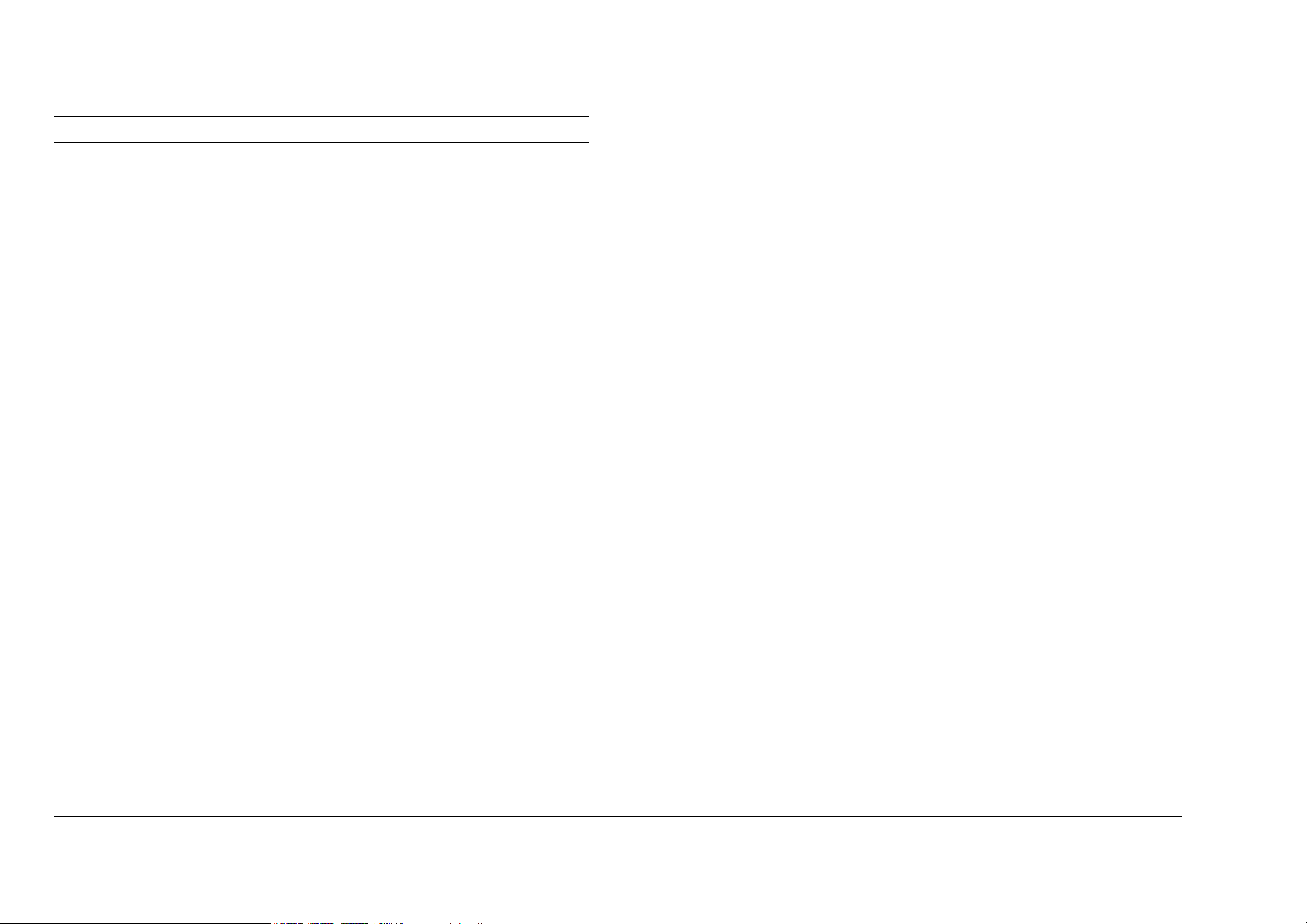
Manuais da Digital Solution (continuação)
Guia do Usuário das Ferramentas Cliente AccXES 8.0
Um guia detalhado para a instalação do software das Ferramentas Cliente
AccXES em um PC ou estação de trabalho Solaris, e utilização das
Ferramentas para recuperar imagens varridas, imprimir arquivos de
documentos e examinar a fila da impressora.
Guia do Usuário da Web Printer Manager Tool para Firmware versão 8.0
Um guia para acesso e uso da Web PMT baseado em browser.
XES Synergix 8825/8830/8850/8855 Network Administrator's Guide
Um guia para ser utilizado pelo Administrador do Sistema ao conectar a XES
Synergix 8825/8830/8850/8855 ou o Sistema Digital Solution a uma rede.
Manual do Operador do Dobrador
Uma descrição detalhada sobre como utilizar o Dobrador opcional.
Guia do Participante da XES Synergix e X2-TECH Digital Solution
Um guia de treinamento auto-didático para a Digital Solution.
Guia do Participante das Ferramentas do Software AccXES
A Web Printer Manager Tool (Web PMT), drivers de impressão, varrer para
rede, a Ferramenta de Envio de Documentos, a Ferramenta de
Recuperação de Documentos e as Ferramentas Cliente AccXES são
apresentadas neste guia de treinamento auto-didático.
Guia do Administrador da Ferramenta de Gerenciamento de Contas
AccXES
Um guia que cobre todos os aspectos de administração da Contabilização
do trabalho usando o software de Contabilização XES executando em uma
estação de trabalho cliente em rede.
Guia do Usuário do Driver de Impressão HP-GL2 e HP RTL, AutoCAD
2000i Otimizado da XES Synergix e X2-TECH
Guia do Usuário do Driver de Impressão PostScript para Windows
95/98 da XES Synergix 8825/8830/8850/8855
Stacker Operator Manual
Uma descrição detalhada sobre como utilizar o Empilhador opcional.
Guia do Usuário da XES Synergix e X2-TECH Digital Solution
Este Guia do Usuário oferece uma descrição detalhada sobre como utilizar o
Sistema 8825/8830/8850/8855 e X2-TECH Digital Solution.
Introdução ao Sistema da XES Synergix 8825/8830/8850/8855 e X2-TECH 13
Page 22
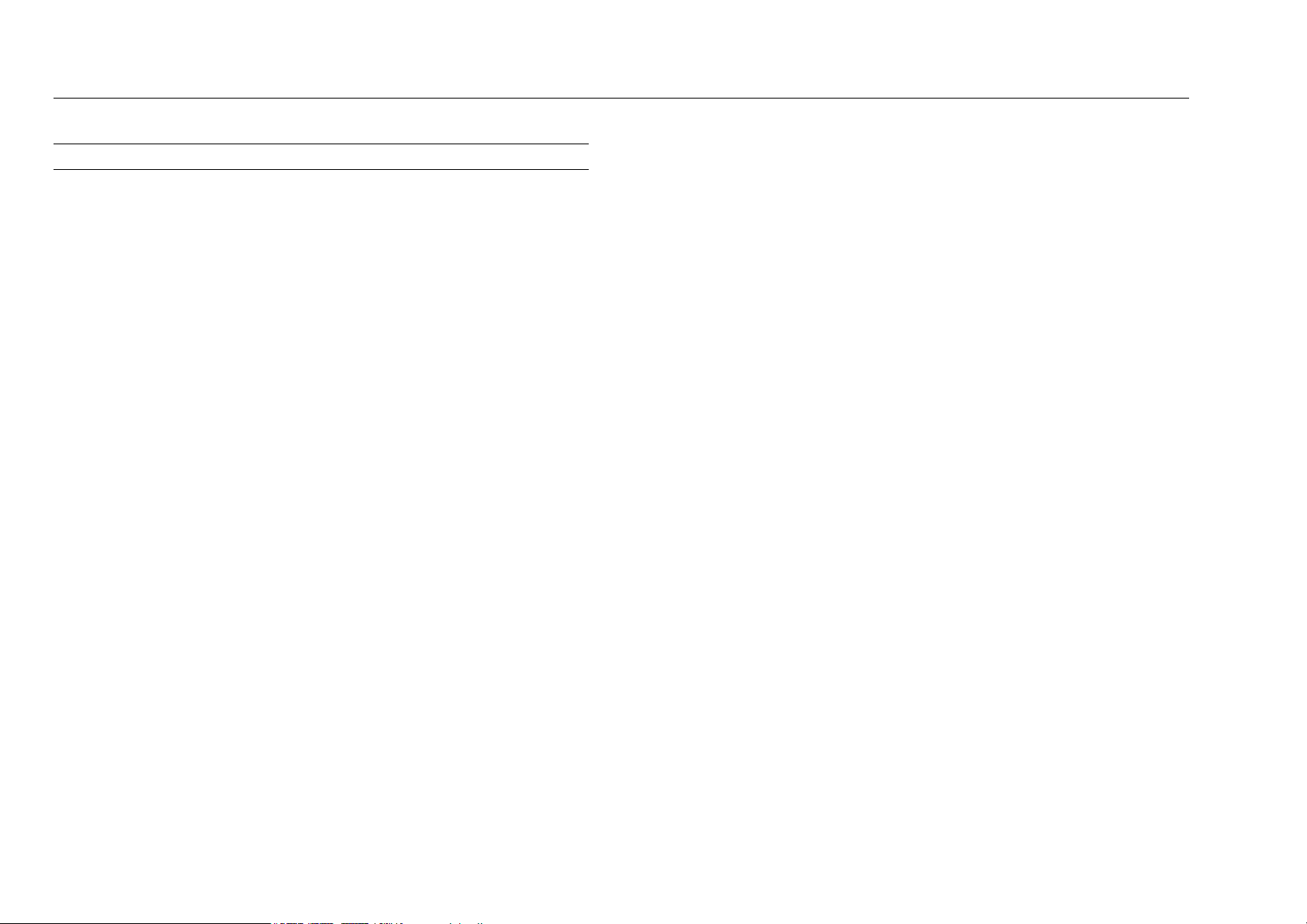
Introdução ao Sistema da XES Synergix 8825/8830/8850/8855 e X2-TECH 14
Manuais da Digital Solution (continuação)
Guia do Usuário do Driver de Impressão PostScript para Windows
NT4.0 da XES Synergix 8825/8830/8850/8855
Guia do Usuário do Driver de Impressão PostScript para Windows 2000
da XES Synergix 8825/8830/8850/8855
XES Synergix 8825/8830/8850/8855 HDI AutoCAD 2000 Print Driver User
Guide
XES Synergix 8825/8830/8850/8855 HDI AutoCAD 2000i Print Driver
User Guide
8825/8830 DOS/Windows ADI Print Driver User Guide
Page 23
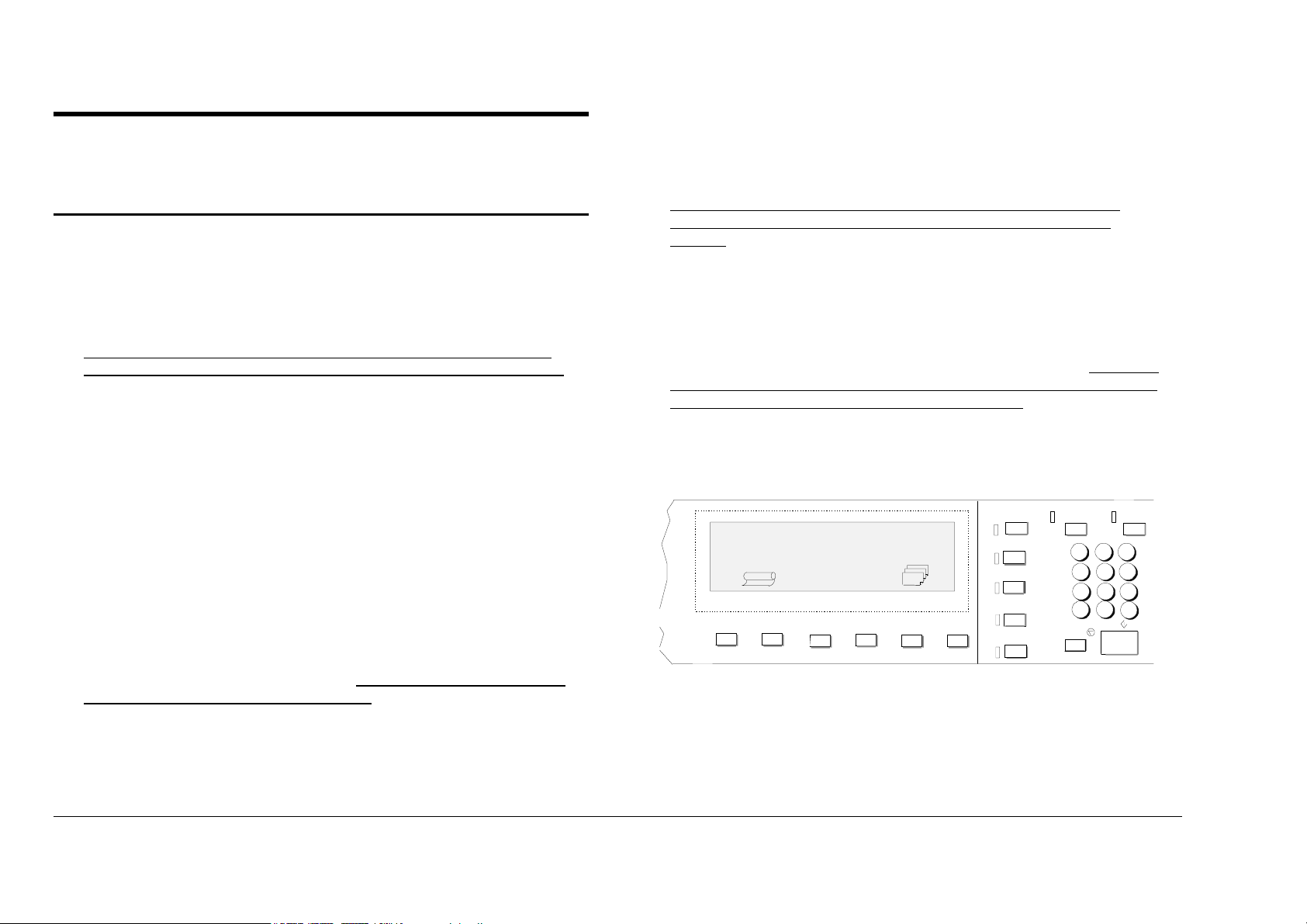
A
Início rápido para copiar documentos
NOTA: A opção de cópia não é compatível com o sistema X2-TECH no
momento.
• Assegure-se de que o material de impressão esteja colocado em todas
as gavetas da impressora XES Synergix 8825, 8830, 8850 ou 8855.
Para obter detalhes completos sobre como colocar materiais em rolos,
consulte o Manual do Operador da Impressora 8825/8830/8850 ou 8855.
•
8825/8830/8850 Digital Solution: Se necessário, ligue o scanner /
Disjuntor da Controladora / Impressora. (O scanner DEVE ser ligado
primeiro para que seja reconhecido).
•
8855 Digital Solution: Se necessário, ligue o scanner / Controladora /
Impressora. (O scanner DEVE ser ligado primeiro para que seja
reconhecido).
•
Após a alimentação inicial, se o painel de controle do scanner solicitar a
ID do Usuário e a ID da Conta, digite as identificações alfanuméricas
fornecidas pelo Administrador do Sistema.
•
Se o sistema já tiver sido ligado, você talvez tenha que pressionar Modo
para exibir "Pronta para Copiar". Quando o painel de controle do
scanner exibir "Pronta para Copiar, pressione C/CA no teclado do painel
para assegurar-se de que todas as configurações estejam nos valores
padrão de fábrica.
Nota: Para modificar as configurações, consulte o Guia do Usuário da
XES Synergix e X2-TECH Digital Solution.
•
Insira o original com a face voltada para baixo e centralizado na bandeja
de alimentação do scanner.
•
Conforme o documento é alimentado no scanner, a imagem resultante é
enviada à impressora e a cópia é então impressa automaticamente.
NOTA: Pode ser necessário pressionar "Iniciar" se a configuração
(para Varredura automática) for diferente do valor predefinido de fábrica.
Para obter detalhes completos sobre a Configuração do scanner,
consulte o Guia do Usuário da XES Synergix e X2-TECH Digital
Solution.
Quando o documento retornar à posição de "pronta", levante a alavanca
•
para documentos espessos na extremidade direita do scanner para
removê-lo.
NOTA: O documento pode ser alimentado para além dos limites da parte
traseira do scanner se a configuração (para o retorno de documento) tiver
sido alterada para um valor diferente do predefinido na fábrica. Para obter
detalhes completos sobre a Configuração do scanner, consulte o Guia do
Usuário da XES Synergix e X2-TECH Digital Solution.
Se tiver digitado a ID de usuário e a ID da conta enquanto utilizava o
•
scanner, assegure-se de pressionar Sair para fazer logout do sistema.
PRONTA PARA VARRER
INSIRA O DOCUMENTO
U T O
Anterior Entrar Sair M o d o M e n u
Figura 8.
Próximo
Teclas no painel de controle do scanner
1 0 0 . 0 %
Lote
Jogos
Módulo de
1
Acabamen to
Salvar/Recuperar
Interromper
Impressora
Trans formar
1 2
4 5 6
7 8 9
. 0
Parar
Iniciar
Amostr a
3
C / C A
•
Mova delicadamente o documento para a frente até que os rolos de
alimentação do scanner se acoplem à borda de ataque do documento.
Introdução ao Sistema da XES Synergix 8825/8830/8850/8855 e X2-TECH 15
Page 24
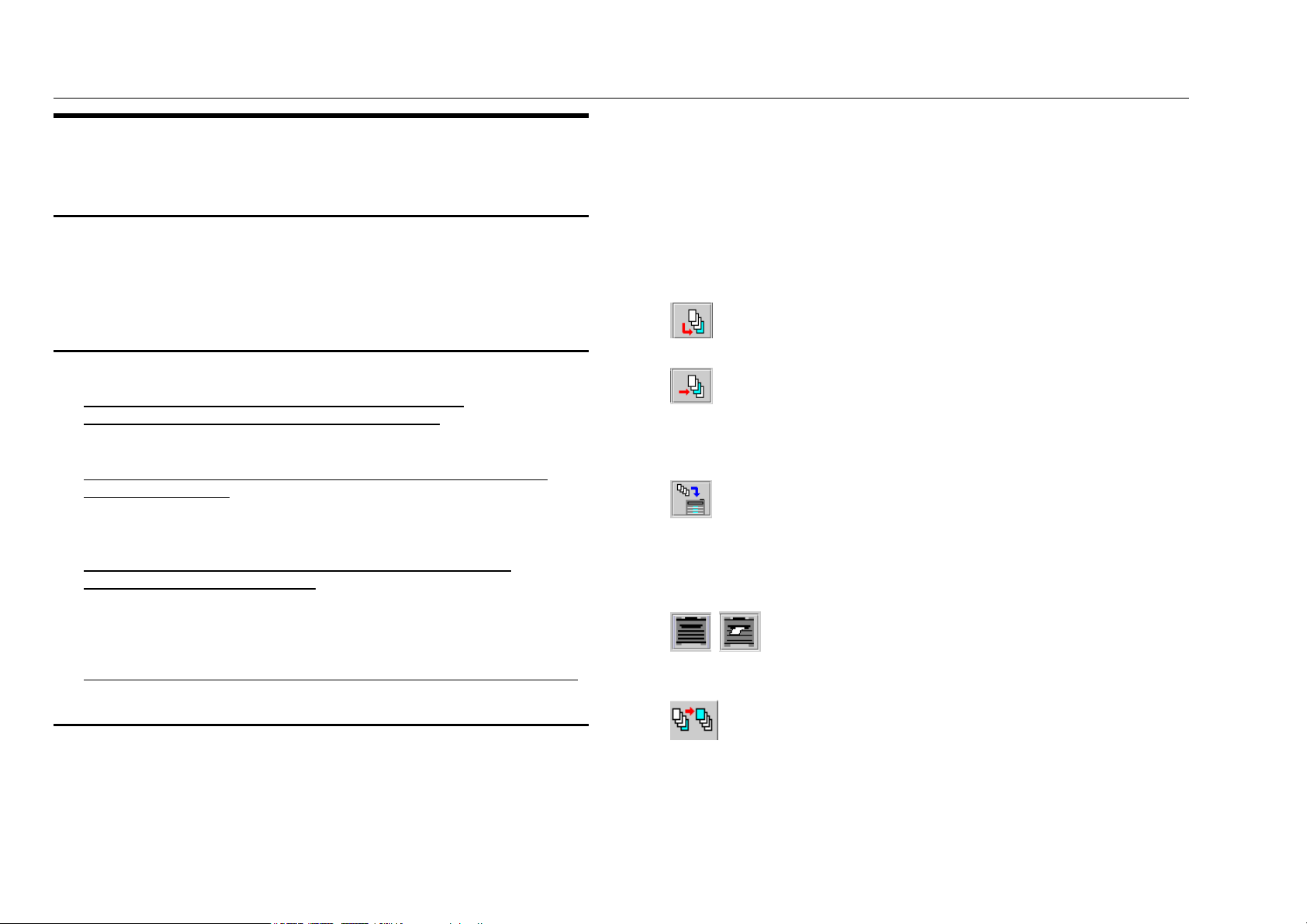
Introdução ao Sistema da XES Synergix 8825/8830/8850/8855 e X2-TECH 16
Início rápido para imprimir de
uma área de trabalho remota
Para imprimir documentos das Ferramentas Cliente AccXES, dê um
clique duplo no atalho para as Ferramentas Cliente AccXES da estação
de trabalho ou selecione Iniciar > Programas > AccXES > Ferramentas
AccXES.
• Selecione a guia Envio de documentos. Nota: Se esta Guia não
estiver visível, clique no menu Visualizar e selecione o botão de
rádio Ferramentas Cliente AccXES.
Configuração das comunicações
(requerida somente para a instalação
inicial)
• Estabeleça comunicações com a LAN (rede local).
Para obter detalhes completos, consulte o XES Synergix
8825/8830/8850/8855 Network Administrator's Guide.
Instale os drivers de impressão na estação de trabalho. •
Para obter detalhes completos, consulte o Guia do Usuário do Driver de
Impressão apropriado.
Instale o software das Ferramentas Cliente AccXES na estação de
•
trabalho.
Para obter detalhes completos, consulte o Guia do Usuário das
Ferramentas Cliente AccXES 8.0.
Conecte a Web PMT na estação de trabalho. Para fazê-lo, use um
•
browser da web como Netscape 4.0, Internet Explorer 4.0 (ou versões
mais recentes).
Para obter detalhes completos, consulte o Guia do Usuário da Web PMT.
Impressão da área de trabalho
Para imprimir do aplicativo de software, utilize o comando Imprimir do
aplicativo (o qual abre o driver de impressão).
• Se a Contabilização do trabalho tiver sido ativada pelo Administrador
do Sistema, digite as IDs do usuário e conta onde indicado.
Adicione arquivos de documentos para criar um jogo de
documentos, utilizando o botão Adicionar Documento.
Insira arquivos de documentos no jogo de documentos, usando o
botão Inserir.
• Selecione a Guia Gerenciador de dispositivos e, então, o
Dispositivo de destino.
Retorne à guia de Envio de documentos e selecione Imprimir
Jogo de Documentos na barra de ferramentas para enviar os arquivos à
impressora.
Selecione a guia Fila da Impressora para examinar os trabalhos
enviados à fila da impressora.
, Selecione estes botões da barra de ferramentas para ver
todos os trabalhos de impressão em processamento ou concluídos, ou
simplesmente o trabalho de impressão ativo.
Selecione este botão para alterar a prioridade do trabalho de
impressão.
Para obter mais detalhes, consulte o Guia do Usuário das Ferramentas
Cliente AccXES 8.0.
Page 25
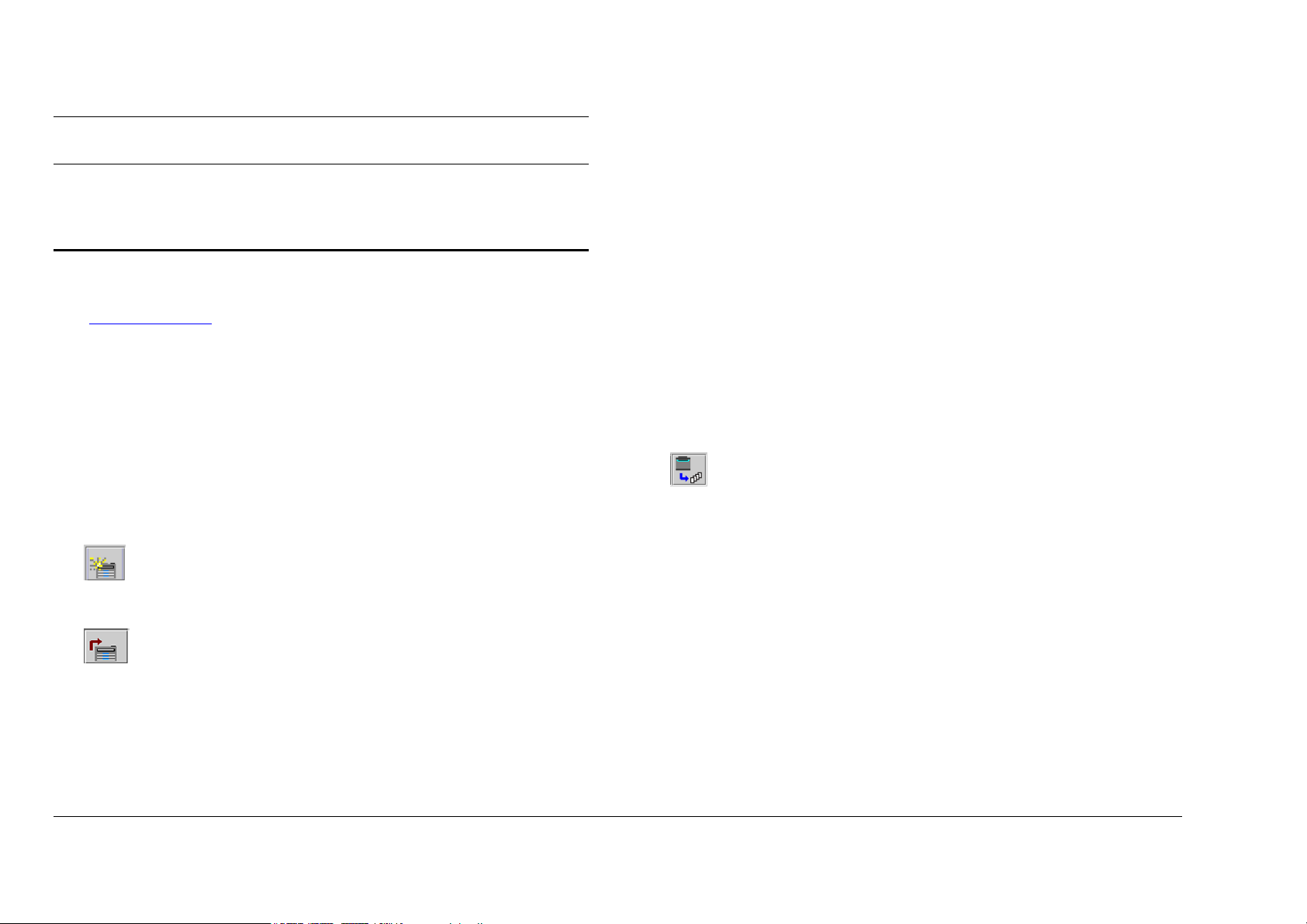
Início rápido para imprimir da área de trabalho remota
(continuação)
Verificação da configuração da estação
de trabalho remota
• Abra o browser Netscape 4.0 ou Internet Explorer 4.0 (ou mais recente)
para executar a Web PMT. Digite o endereço IP da impressora
(http://endereço IP
NÃO usar um servidor proxy. Se aparecer a página principal da Web
PMT, você estará se comunicando corretamente com a impressora.
Na interface com o usuário da impressora, selecione Configurar portas
•
de E/S > Ethernet TCP/IP > TCP/IP. Assegure-se de que as
configurações da Máscara da Sub-rede, Endereço IP e Gateway
estejam corretas. Estas são necessárias para que a estação de trabalho
seja capaz de comunicar-se com a impressora e scanner compatíveis
com AccXES.
•
Execute o software das Ferramentas Cliente AccXES.
•
Selecione a guia Gerenciador de dispositivos.
) e pressione ENTRAR. Configure o browser para
•
Na Guia Envio de documentos, adicione um arquivo e envie-o para a
impressora para testar a conexão com a impressora. Consulte a seção
anterior deste guia, intitulada Impressão da área de trabalho, para
obter instruções sobre como imprimir.
•
Use Modo do scanner para selecionar o Modo de Varredura. Varra um
arquivo no scanner.
•
Use o teclado numérico no painel de controle do scanner para varrer um
nome de 16 caracteres para o Diretório de varredura.
•
Varra um arquivo no scanner.
•
Selecione a guia Recuperação de documentos na estação de
trabalho.
•
No campo Diretório de varredura, digite um nome de 16 caracteres
alfanuméricos para o Diretório de varredura (o nome usado ao varrer o
arquivo no scanner).
Selecione Recuperar tudo para recuperar a imagem varrida. Isto
testará se você está conectado à Controladora e a sua capacidade de
recuperar imagens varridas.
•
•
•
Introdução ao Sistema da XES Synergix 8825/8830/8850/8855 e X2-TECH 17
Selecione Criar um novo dispositivo na barra de ferramentas.
Na parte inferior da tela, digite um nome que você reconhecerá para o
dispositivo e o seu endereço IP.
Selecione Aceitar parâmetros do dispositivo na barra de
ferramentas para salvá-los na lista de dispositivos e, então, selecione-o
como o padrão.
Selecione a impressora e o scanner padrão.
Page 26
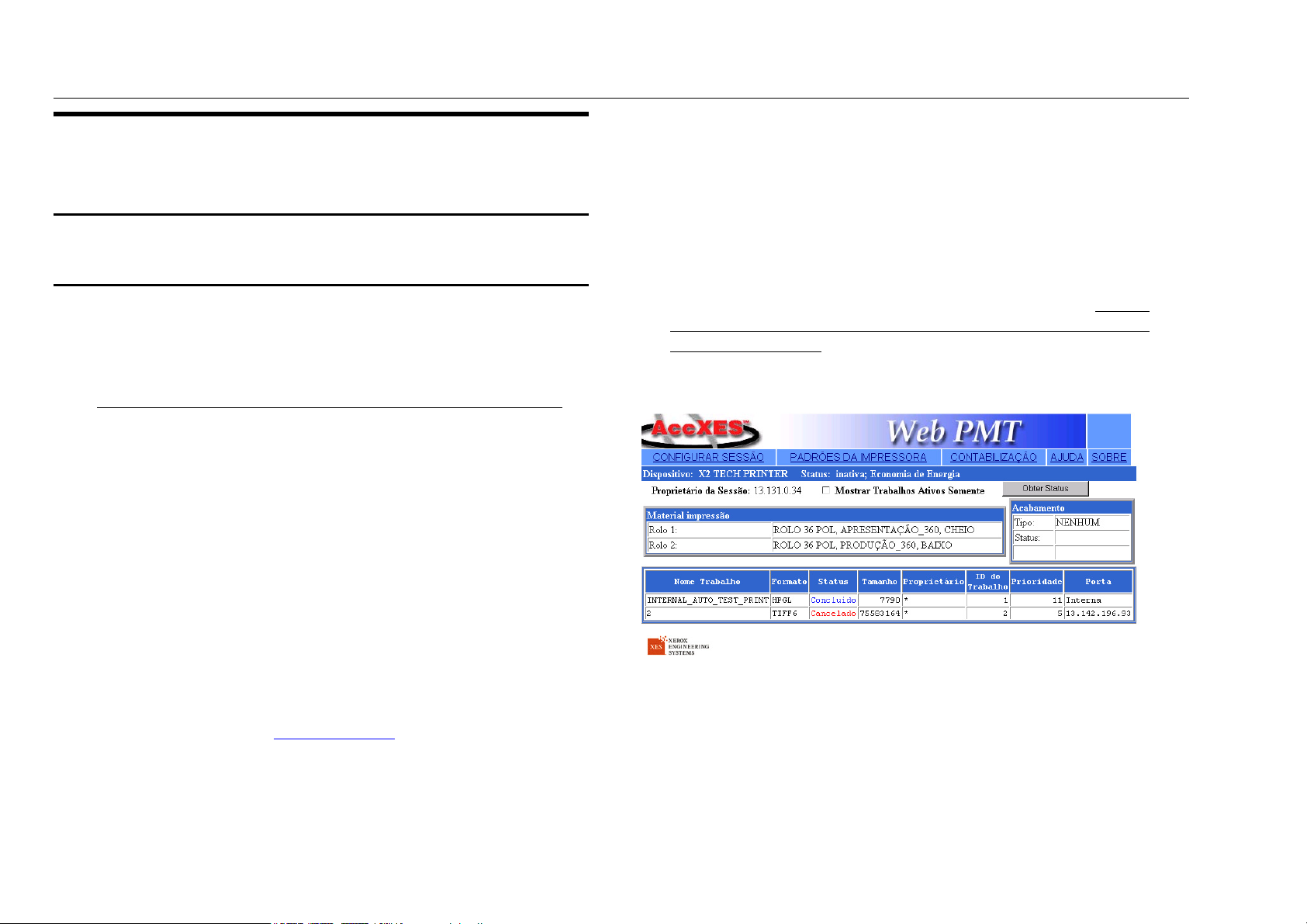
Introdução ao Sistema da XES Synergix 8825/8830/8850/8855 e X2-TECH 18
Se houver uma conexão TCP/IP válida, aparecerá a página Principal da
Início rápido para imprimir da X2-TECH
Configuração inicial
Web PMT como mostrado no exemplo TÍPICO nesta página.
Se a página Principal da Web PMT não aparecer, consulte o
Administrador do Sistema para obter ajuda.
• Instale o Driver de Impressão HP-GL/2 (versão 7.5) apropriado para o
Sistema Operacional do Windows na estação de trabalho. Selecione a
impressora em cores X2-TECH da lista de impressoras exibidas durante
a instalação do driver.
• Assegure-se de que haja uma conexão ativa entre seu computador e a
controladora da impressora (ambas as máquinas LIGADAS e
conectadas por Ethernet TCP/IP).
Para obter detalhes completos consulte o Administrador do Sistema, ou
o XES Synergix 8825/8830/8850/8855 Network Administrator’s Guide
Consulte a seção "Configuring TCP/IP Communications for the 8855
Printer" (Configuração das comunicações TCP/IP para a impressora
8855").
• Para fazer um teste rápido das comunicações entre a estação de
trabalho e a controladora, utilize o Browser da Web da estação de
trabalho para conectar-se à Web Printer Manager Tool (Web PMT), a
qual é composta por uma série de páginas web residentes na unidade
de disco rígido da controladora. Com a senha apropriada, fornecida pelo
Administrador do Sistema, a Web PMT opera como um Painel de
Controle de Impressora controlado pela estação de trabalho. Ela permite
a seleção e a definição de parâmetros de processamento do trabalho
padrão, inclusive os relacionados às opções de cor.
Para conectar-se à Web PMT você deve executar o Netscape 4.0 ou o
Internet Explorer 4.0, ou versões mais recentes desses browsers.
Na caixa do URL do browser, digite http:// seguido do endereço IP da
controladora (por exemplo, http://13.1.105.30
Administrador do Sistema. Utilize o teclado e pressione Entrar.
) fornecido pelo
.
Para obter detalhes completos sobre a instalação, consulte o Guia do
Usuário do Driver de Impressão HP GL/2 & HP RTL da XES Synergix
8825/8830/8850/8855.
Figura 9. Página Principal típica da Web PMT
Page 27
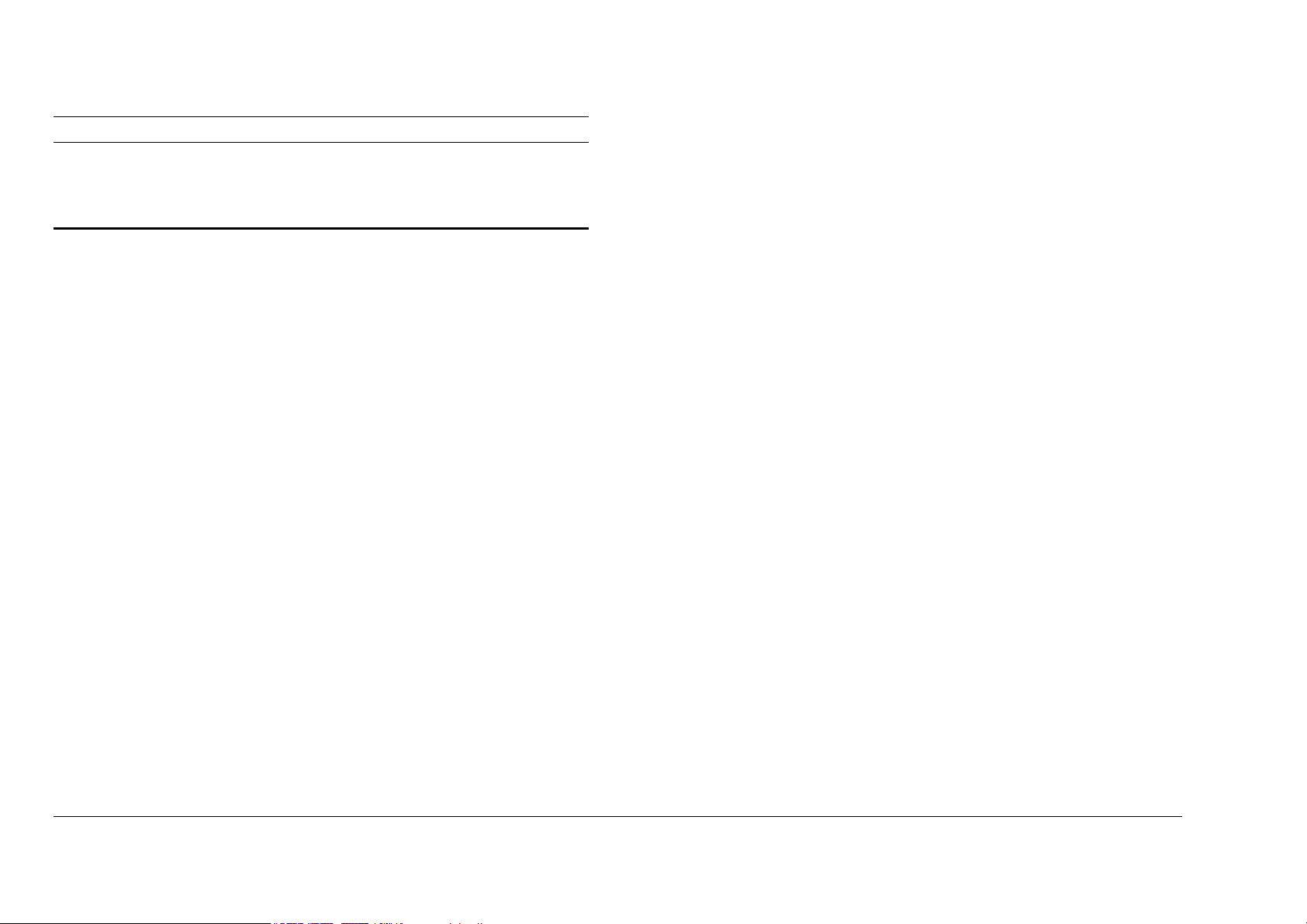
Início rápido para imprimir da X2-TECH (continuação)
Impressão em cores com o driver HPGL/2
1. Do comando Imprimir do aplicativo, acesse o diálogo de Propriedades
do Documento com quatro guias (Papel, Trabalho, Gráficos e
Monocromático) do driver como se segue:
No Windows 95/98/NT 4.0
Selecione "Arquivo", "Imprimir" em um aplicativo da área de trabalho (tal
como Word da Microsoft) para exibir a tela Imprimir que lhe permite
selecionar a impressora, o número de cópias e o intervalo de páginas a
serem impressas. Na tela Imprimir do aplicativo, clique no botão
apropriado (Propriedades no Word da Microsoft, por exemplo) para
exibir o diálogo Propriedades do documento com quatro guias.
No Windows 2000
Selecione "Arquivo", "Imprimir" em um aplicativo da área de trabalho (tal
como Word da Microsoft) para exibir a tela Imprimir que lhe permite
selecionar o driver de impressão e definir numerosos parâmetros de
processamento de impressão.
Selecione a guia Layout ou a guia Papel/Qualidade e, então, clique em
Avançado para exibir o diálogo Propriedades do documento com quatro
guias.
2. No menu suspenso Tipo do material da guia Papel, selecione um dos
tipos de materiais suportados pela impressora X2-TECH. Estes incluem:
Comum para apresentação – 360 DPI Comum para apresentação
– 720 DPI
Filme fosco branco – 360 DPI Filme translúcido – 360/720 DPI
Poly Cloth – 360 DPI Poly Canvas – 360 DPI
Qualidade de foto 360 DPI Reforçado – 360 DPI
PSV – 360 DPI Produção – 360 DPI
Papel de 90 g/m² – 360 DPI
3. Nas quatro guias do diálogo Propriedades do documento, faça outras
seleções consideradas apropriadas. Observe que as opções
"Alimentação manual", para a inserção de folhas avulsas e
"Acabamento", para dobrar o material impresso, não são compatíveis
com a impressora X2-TECH.
4. Clique em OK para salvar todas as configurações e fechar o diálogo
Propriedades do documento.
5. Clique em OK na tela Imprimir do aplicativo para imprimir o trabalho.
No Autocad 2000I
Selecione "Arquivo" e "Plotar" (ou Configuração de página) para exibir a
tela de plotagem. Selecione este driver da lista suspensas de
plotadoras. Aguarde pelo carregamento do diálogo Propriedades do
documento do driver. Clique no botão Propriedades…, selecione a guia
Configurações do Documento e Dispositivo, escolha "Propriedades
personalizadas" e clique no botão Propriedades personalizadas….
Aparecerá o diálogo Propriedades do documento com quatro guias.
Introdução ao Sistema da XES Synergix 8825/8830/8850/8855 e X2-TECH 19
Page 28
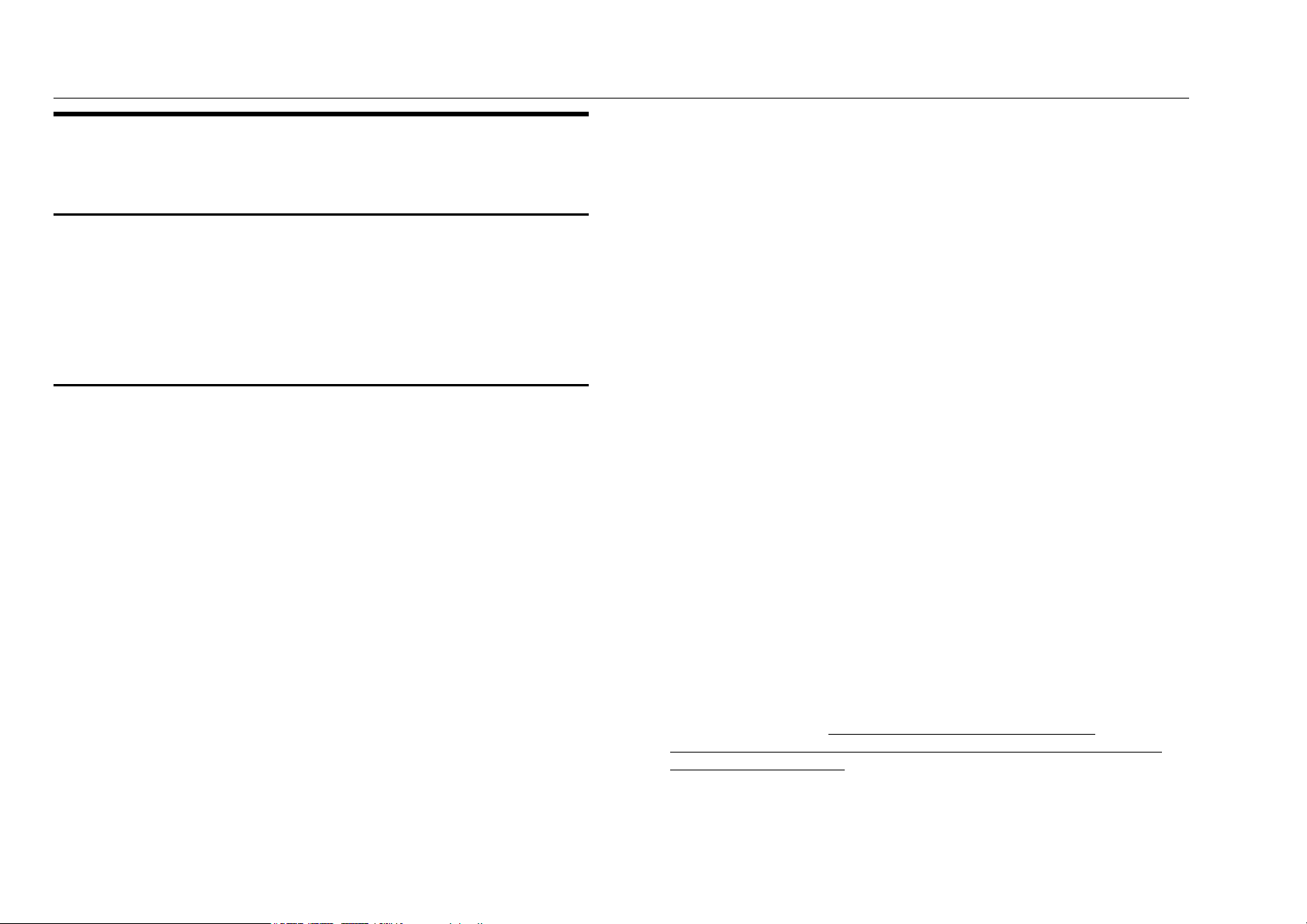
Introdução ao Sistema da XES Synergix 8825/8830/8850/8855 e X2-TECH 20
•
Com a mensagem Pronta para Copiar exibida no painel de controle do
Início rápido para varrer para a rede
Nota: Varrer para a rede é uma função padrão da 8830/8850/8855/X2TECH Digital Solutions e uma função opcional na 8825 Digital Solution.
A partir da versão 7.5 do firmware, encontra-se disponível uma nova
chave de Habilitação de Cor para viabilizar Varrer para a rede em cores
nos formatos TIFF e JPEG. A impressão de arquivos JPEG também foi
habilitada na versão 7.5 do firmware.
Varrer para a rede
•
8825/8830/8850 Digital Solution: Se necessário, ligue o scanner /
Disjuntor da Controladora / Impressora. (O scanner DEVE ser ligado
primeiro para que seja reconhecido).
•
8855 Digital Solution: Se necessário, ligue o scanner / Controladora /
Impressora. (O scanner DEVE ser ligado primeiro para que seja
reconhecido).
•
X2-TECH Digital Solution: Se necessário, ligue o
Scanner/Impressora/Controladora.
•
Se a contabilização do trabalho estiver ativada, digite a ID do Usuário e
a ID da Conta quando alertado e pressione Entrar. Caso contrário, você
não terá que digitar as IDs.
•
Se quiser visualizar as imagens varridas quando elas forem recuperadas
da Controladora para a estação de trabalho, verifique se a caixa de
seleção padrão do scanner "Visualização" está assinalada. (No Synergix
Scan System, esta opção é encontrada selecionando-se o botão Menu.
No MENU PRINCIPAL selecione CONFIGURAÇÃO > OPÇÕES DE
VARREDURA – LINHA OU FOTO (OU COR, se ativada) >
VISUALIZAÇÃO). Utilize os botões Anterior, Próximo e Entrar para
navegar para e pelas seleções disponíveis. Utilize Entrar para confirmar
suas opções.
scanner, pressione Modo.
•
Use o teclado no painel de controle do scanner para digitar o nome do
Diretório de varredura de 16 caracteres alfanuméricos.
•
Quando o painel de controle do scanner exibir a mensagem Pronta
para varrer, selecione a resolução desejada usando os botões
PRÓXIMO e ANTERIOR.
NOTA: O formato de arquivo de Varrer para a rede selecionado aparece
no canto inferior esquerdo da tela do Painel de Controle do Scanner.
Para alterar os formatos (inclusive o formato de cor, se ativado),
pressione o botão Menu. Selecione CONFIGURAÇÃO (usando os
botões Anterior e Próximo, se necessário) e pressione Entrar. Utilize
Próximo para selecionar as Opções de Varredura (Linha, Foto ou Cor,
se cor estiver ativada) e pressione Entrar. Utilize os botões Anterior,
Próximo e Entrar para navegar para e pelas seleções disponíveis.
Pressione Entrar para confirmar suas escolhas. Pressione Menu para
fazer com que o scanner retorne ao estado online.
NOTA: Ao fazer uma varredura em cores, assegure-se de selecionar
"Misto/Personalizado" com a tecla de seta sob Qualidade de Imagem no
Painel de Controle do Scanner.
•
Insira o original com a face voltada para baixo e centralizado na bandeja
de alimentação do scanner.
•
Mova delicadamente o documento para a frente até que os rolos de
alimentação do scanner se acoplem à borda de ataque.
•
Se solicitado, digite a largura desejada para a varredura e pressione
Entrar.
•
Conforme o documento é alimentado automaticamente no scanner, a
imagem resultante é armazenada como um arquivo no Diretório de
Varredura na unidade de disco rígido da Controladora do sistema. A
imagem pode ser recuperada na estação de trabalho usando a
Ferramenta de Recuperação das Ferramentas Cliente AccXES.
NOTA: Você talvez tenha que pressionar Iniciar se a configuração (para
varredura automática) tiver sido alterada para um valor diferente do
predefinido na fábrica. Para obter detalhes completos sobre a
Configuração do scanner, consulte o Guia do Usuário da XES Synergix
X2-TECH Digital Solution.
Page 29
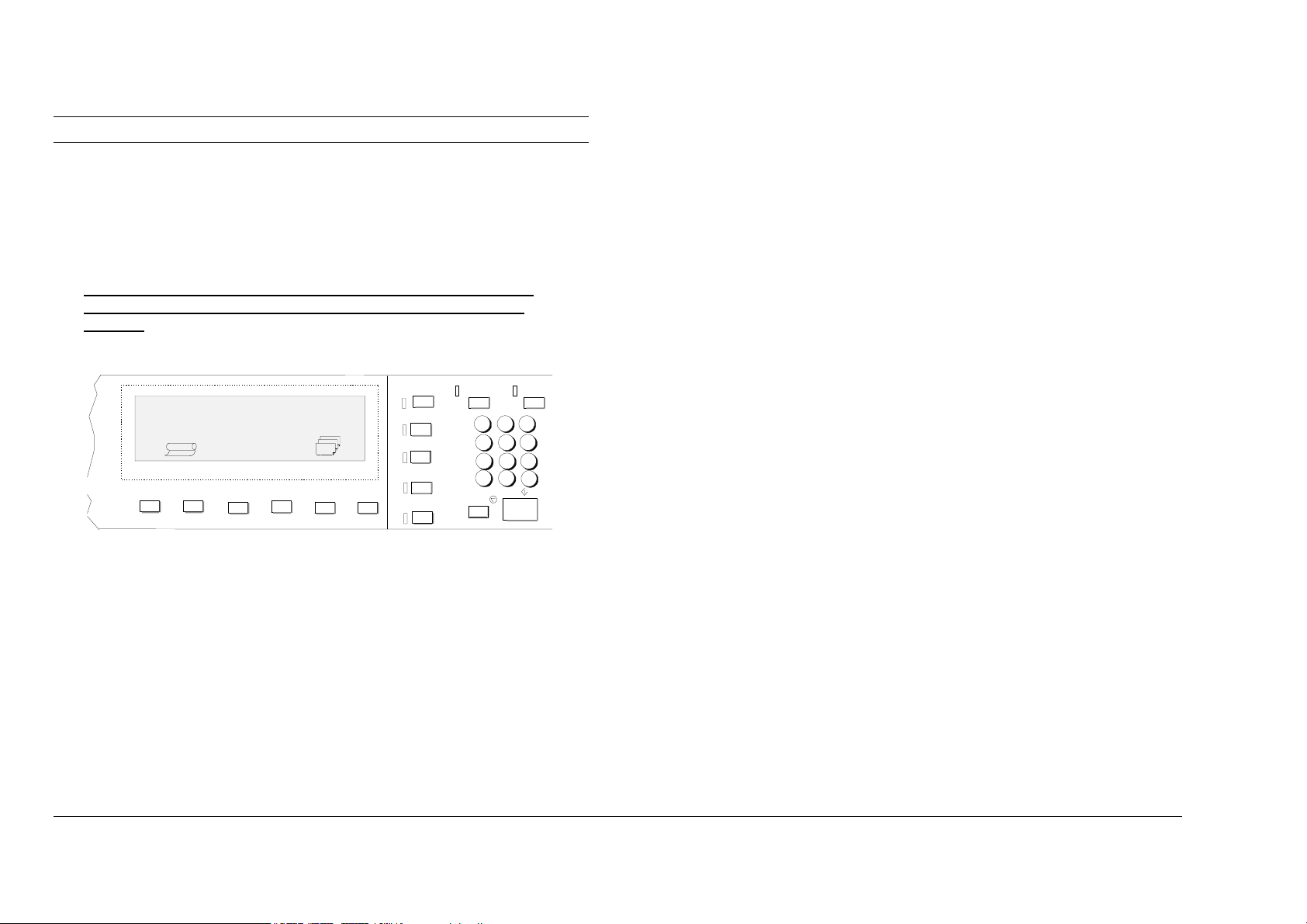
A
Início rápido para varrer para a rede (continuação)
• Quando o documento retornar à posição de "pronta", levante a alavanca
para documentos espessos na extrema direita do scanner para removêlo.
NOTA: O documento pode ser alimentado para além dos limites da parte
traseira do scanner se a configuração (para o Retorno do Documento)
tiver sido alterada para um valor diferente do predefinido na fábrica.
Para obter detalhes completos sobre a Configuração do scanner,
consulte o Guia do Usuário da XES Synergix e X2-TECH Digital
Solution.
PRONTA PARA VARRER
INSIRA O DOCUMENTO
U T O
Anterior Entrar Sair M o d o M e n u
Próximo
1 0 0 . 0 %
1
Lote
Jogos
Módulo de
Acab amento
Salvar/Recuperar
Interromper
Impressora
Transformar
1 2
4 5 6
7 8 9
. 0
Parar
Amostra
3
C / C A
Iniciar
Figura 10. Painel de controle típico do scanner
Introdução ao Sistema da XES Synergix 8825/8830/8850/8855 e X2-TECH 21
Page 30
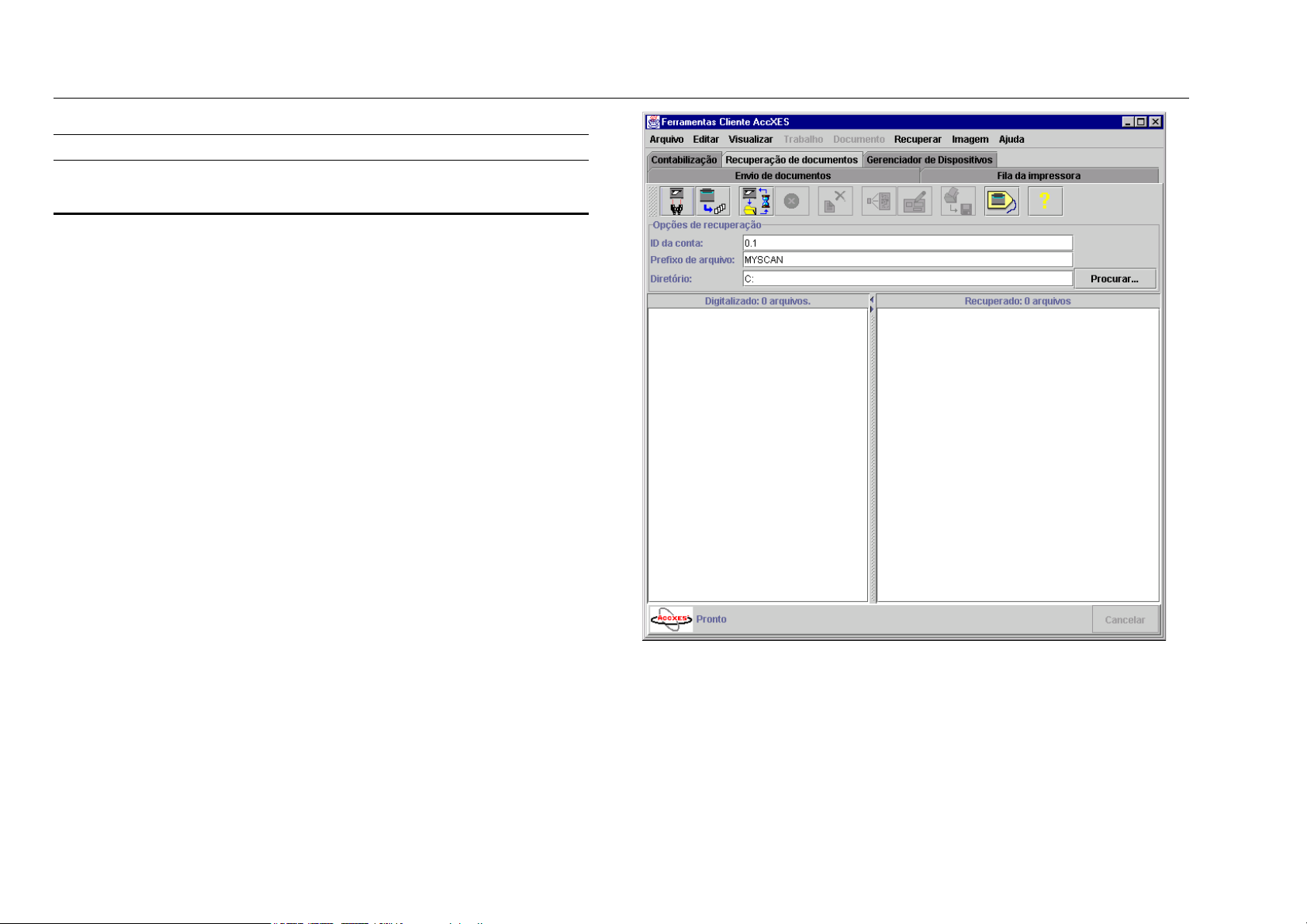
Introdução ao Sistema da XES Synergix 8825/8830/8850/8855 e X2-TECH 22
Início rápido para varrer para a rede (continuação)
Recuperação de documentos varridos
•
Com as Ferramentas Cliente AccXES executando na estação de
trabalho, selecione a guia Recuperação de documentos.
•
No campo ID da conta, digite o nome do diretório de 16 caracteres
alfanuméricos usado no scanner ao varrer as imagens. Este
procedimento permitirá recuperar as imagens atribuídas ao diretório
específico.
•
No campo Prefixo de arquivo, adicione o prefixo que aparecerá no
começo de cada arquivo que você criar ao recuperar uma imagem
varrida. MYSCAN é o prefixo padrão.
•
No campo Diretório, use Procurar… para especificar o diretório e a
pasta da estação de trabalho nos quais você deseja salvar as imagens
recuperadas.
Figura 11. Tela da Ferramenta de Recuperação de Documentos
Page 31

Recuperação de documentos varridos (continuação)
•
• Vá ao scanner e use o botão Modo para selecionar o modo de
• Se o modo de Contabilização tiver sido habilitado pelo Administrador do
• Use o teclado no painel de controle para digitar o nome do diretório de
• Varra várias imagens. Elas serão armazenadas temporariamente no
• Vá à estação de trabalho.
Selecione este botão para acessar as opções de Configuração de
recuperação.
O Intervalo de busca, em segundos, determina a freqüência com que a
Ferramenta de Recuperação verificará a Controladora quanto à imagens
varridas para enviar para a estação de trabalho.
Adicione o caminho do Editor de raster que deseja acessar para editar
um arquivo recuperado selecionado (listado na janela Recuperado)
antes de salvar o arquivo na estação de trabalho. A Figura 12 contém
um caminho de amostra. Após selecionar o nome de um arquivo
recuperado, você poderá selecionar Editor de raster. Para fazê-lo,
selecione Editor de raster da barra de ferramentas, ou selecione
Imagem > Editor de raster, ou clique com o botão direito do mouse no
nome do arquivo e selecione Editor de raster.
varredura.
Sistema, será solicitada a digitação das IDs do Usuário e da Conta.
varredura de 16 caracteres alfanuméricos.
Diretório de varredura da controladora até que você as recupere na
estação de trabalho.
Na guia Recuperação de documentos selecione Listar a
imagem… da barra de ferramentas. Os nomes das imagens varridas
aparecerão na janela Varridos. Elas ainda aparecerão no Diretório de
varredura da controladora.
Selecione Recuperar todas as imagens varridas…. na barra
de ferramentas. As imagens serão recuperadas da Controladora, com
uma visualização de cada imagem visível se a opção padrão do scanner
"Criar visualização" estiver ativada e se a configuração padrão de
recuperação das Ferramentas Cliente AccXES "Visualização
automática" estiver ativada.
•
•
• Consulte a seção "Utilização da Ferramenta de Recuperação de
Dê um clique com o botão direito do mouse no nome do arquivo
recuperado e selecione Editor de raster para editar um arquivo antes
de salvá-lo. Se o arquivo não se abrir no Editor de raster, abra o editor
separadamente e, então, abra o arquivo no programa de edição.
Selecione Salvar todas as imagens… na barra de ferramentas.
Isto removerá todas as imagens listadas na janela Recuperado e as
salvará no local especificado do campo Diretório do sistema de arquivos.
Documentos" do Guia do Usuário das Ferramentas Cliente AccXES 8.0
para obter mais detalhes sobre o Início rápido.
Na versão 7.5, há um
novo menu suspenso
que permite aos
usuários de Varrer
para a rede em cores
selecionar a extensão
de arquivo desejada
para os arquivos
JPEG recuperados.
Figura 12. Tela típica da Configuração de recuperação
Introdução ao Sistema da XES Synergix 8825/8830/8850/8855 e X2-TECH 23
Page 32

Introdução ao Sistema da XES Synergix 8825/8830/8850/8855 e X2-TECH 24
Início rápido para a
contabilização do trabalho
A partir da versão 7.5 do firmware, o registro das atividades de impressão,
cópia e varredura (uso de materiais e do equipamento) é realizado com a
Ferramenta de Gerenciamento de Contas AccXES executando em uma
estação de trabalho cliente em rede.
Se a licença da Contabilização do trabalho XES for opcionalmente adquirida
(8825 e X2-TECH) ou fornecida como um item padrão para seu sistema
(8830/8850/8855), assegure-se de que o Administrador do Sistema utilize a
Web Printer Manager Tool ou o painel de controle da impressora para
verificar a configuração do Modo de Contabilização da Controladora. Este
parâmetro deve ser ajustado para "ativado" ou "opcional", em vez do valor
padrão de fábrica de "desativado".
Este ajuste permite que a Controladora comece a registrar o uso de
materiais em um arquivo de Registro de trabalhos por IDs de Contas e de
Usuários e a comunicar-se com a Ferramenta de Gerenciamento de Contas
AccXES, instalada na estação de trabalho para finalidades de coleta de
dados, geração de relatórios e faturamento.
NOTA: Se a Contabilização do trabalho estiver totalmente ativada, em
vez de opcionalmente ativada na Controladora, serão solicitadas as
identificações da Conta e do Usuário de 32 caracteres alfanuméricos
para usar o scanner ou enviar trabalhos à impressora. O não
fornecimento de IDs válidas resultará na rejeição dos trabalhos ou na
impressão de uma página de erro.
Para obter informações completas sobre a configuração da Contabilização
do trabalho (inclusive sobre a configuração da ID da conta e ID do usuário),
consulte o Guia do Administrador da Ferramenta de Gerenciamento de
Contas AccXES .
Page 33

Início rápido para Posicionar plotagem
A opção Posicionar plotagem permite agrupar várias imagens em um
mesmo material de impressão para evitar desperdício de materiais. Os
parâmetros de posicionar plotagem podem ser definidos com as
Ferramentas Cliente AccXES, na Web PMT ou no painel de controle da
impressora XES Synergix 8825/8830/8850 como descrito nesta seção.
Definição dos parâmetros de
posicionamento com as Ferramentas
Cliente AccXES
• Abra as Ferramentas Cliente AccXES selecionando seu ícone ou
Iniciar> Arquivos de Programa> AccXES.
•
Defina o posicionamento da plotagem como "Trabalho único". A
Controladora agrupará automaticamente os documentos enviados em
uma fila em um único pedaço de material. Se você selecionar Padrão
poderá utilizar o posicionamento de plotagem padrão da impressora.
•
Selecione a guia Gerenciador de dispositivos e, então, o Dispositivo de
destino.
Retorne à guia Envio de documentos e selecione Imprimir jogo de
•
documentos. Os documentos serão impressos no mesmo pedaço de
material.
• Na tela de Envio de documentos, adicione documentos para criar um
jogo de documentos usando Adicionar na barra de ferramentas.
•
Selecione Opções do trabalho na barra de ferramentas.
•
Selecione a guia Composição.
Introdução ao Sistema da XES Synergix 8825/8830/8850/8855 e X2-TECH 25
Page 34

Introdução ao Sistema da XES Synergix 8825/8830/8850/8855 e X2-TECH 26
Posicionar plotagem usando a Web Printer Manager Tool
Iniciação da Web PMT
Ao acessar a Web PMT, deve haver uma conexão funcional entre o
computador e a Controladora da impressora. Para acessar a Web PMT
execute as seguintes etapas:
1. Inicie o browser da Web, Netscape 4.0 ou Internet Explorer 4.0 (ou mais
recente). Se o browser começar no modo de Correio eletrônico ou
Notícias, vá ao modo de Procura.
2. Na caixa URL do browser, digite http:// seguido do endereço IP da
impressora. Se não souber o endereço IP, consulte o Administrador do
Sistema ou a impressão de teste feita durante a instalação.
NOTA: Embora a Web PMT não dependa do tipo de browser usado, a
aparência das páginas pode variar ligeiramente de um browser a outro.
Navegue pela Web PMT como você faria em qualquer outro site da
Web. Somente uma página pode ser exibida a cada vez. Use os links de
hipertexto em uma página para navegar para outras páginas. Use os
botões Voltar e Avançar para retroceder ou avançar entre as páginas
ou na página atual.
Digitação da senha da impressora
Quando você acessar a Web PMT pela primeira vez, a Página Principal
aparecerá. A Página Principal contém uma Linha de título, um Menu
Principal (links de hipertexto para outras páginas no site da Web PMT), uma
Área de status e a Lista da Fila de trabalhos.
Se precisar alterar um dos parâmetros padrão da impressora, digite primeiro
a senha da impressora na página CONFIGURAR SESSÃO. Para fazê-lo,
clique no link de hipertexto CONFIGURAR SESSÃO. Para obter mais
informações sobre como digitar a senha da impressora, consulte as seções
Início rápido ou Configurar Sessão do Guia do Usuário da Web Printer
Manager Tool.
Continua na próxima página.
Page 35
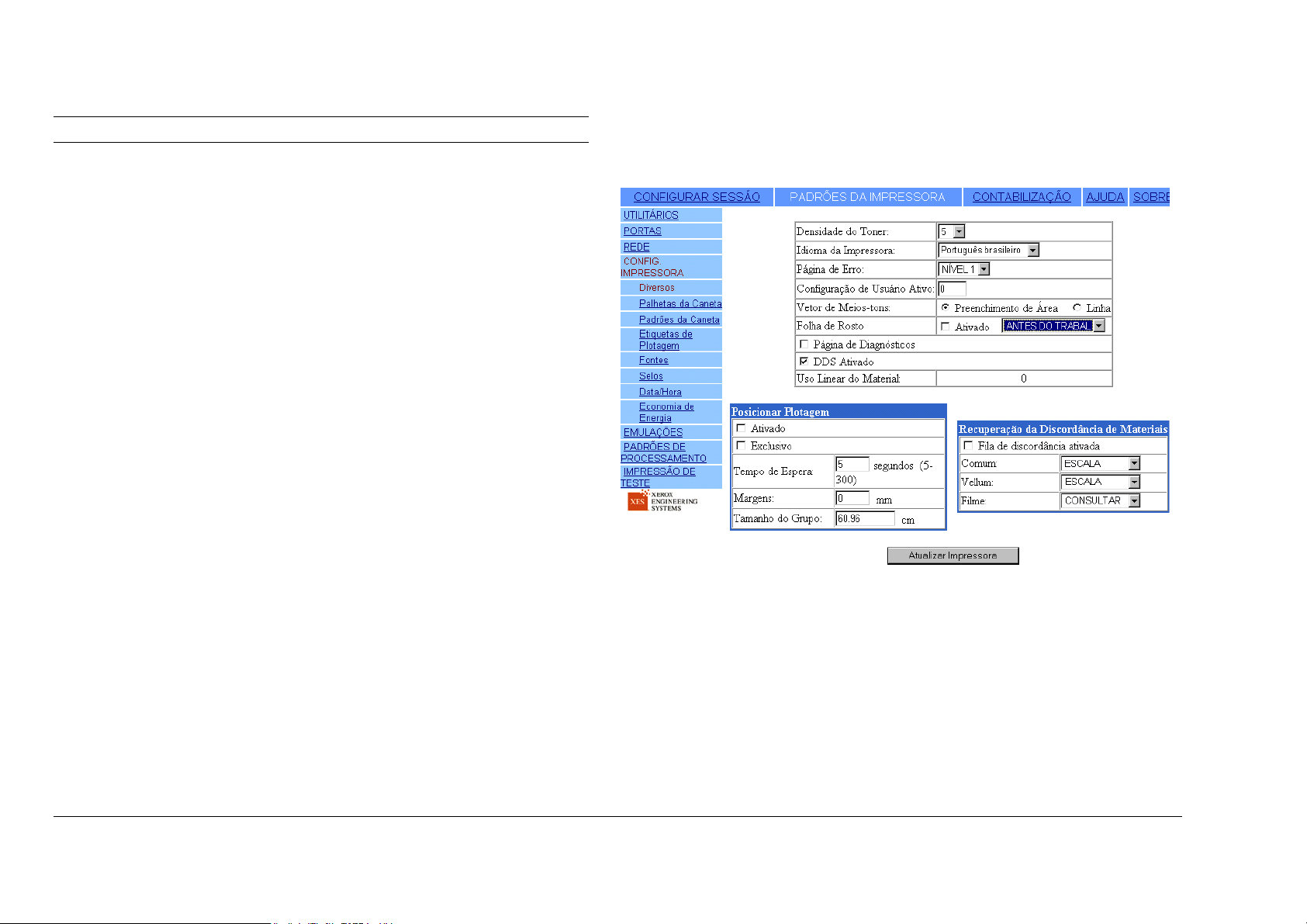
Início rápido para Posicionar Plotagem (continuação)
Acesso aos parâmetros de posicionar plotagem
1. Dê um clique no link de hipertexto PADRÕES DA IMPRESSORA.
2. Dê um clique no grupo CONFIGURAR IMPRESSORA no menu
lateral de Padrões da Impressora e o menu CONFIGURAR
IMPRESSORA se expandirá para mostrar os itens do menu do subgrupo e exibir a primeira página do grupo CONFIGURAR
IMPRESSORA, que é a página Diversos (Figura 13).
Continua na próxima página.
Figura 13. Página Diversos da Web PMT
Introdução ao Sistema da XES Synergix 8825/8830/8850/8855 e X2-TECH 27
Page 36

Introdução ao Sistema da XES Synergix 8825/8830/8850/8855 e X2-TECH 28
Início rápido para Posicionar Plotagem (continuação)
Definição dos parâmetros de posicionar plotagem
A página Diversos contém uma Tabela para permitir que você defina os
seguintes parâmetros de Posicionar plotagem:
Ativado: Dê um clique nesta caixa de seleção para ativar/desativar o
posicionamento de plotagem de um ou mais trabalhos de impressão. Uma
marca de seleção na caixa significa que Posicionar plotagem foi ativado. O
padrão de fábrica é Desligado.
Exclusivo: Dê um clique nesta caixa de seleção para ativar/desativar um
posicionamento de plotagem restrito a uma origem de trabalho específica. O
padrão de fábrica é Desligado.
Tempo de espera: Nesta caixa de texto, digite o valor do intervalo máximo
de inatividade (em segundos) que a impressora deverá esperar após
processar um trabalho de impressão, antes de imprimir e de cortar uma
página com plotagens agrupadas. O padrão de fábrica são 5 segundos.
Margens: Nesta caixa de texto, digite o espaçamento da margem imposto
pela impressora entre plotagens em uma página agrupada. O padrão de
fábrica é zero (0).
Tamanho do grupo: Digite o comprimento máximo da plotagem a ser
incluída no grupo impresso. Se a plotagem exceder este comprimento, será
interrompida e impressa separadamente. O padrão de fábrica são 60,96 cm.
Pressione Atualizar Impressora para atualizar os parâmetros na página
Diversos da Controladora. A Controladora enviará uma mensagem
informando se as alterações foram ou não efetuadas.
Page 37

Início rápido para Posicionar Plotagem (continuação)
Definição dos parâmetros de
posicionamento com o painel de
controle da impressora 8825/8830/8850
•
Pressione no painel de controle para colocar a impressora offline.
Pressione Entrar.
•
Pressione Próximo até que CONFIGURAR IMPRESSORA apareça.
Pressione Entrar para confirmar a seleção.
•
Pressione Próximo até que POSICIONAR PLOTAGEM apareça.
Pressione Entrar para confirmar a seleção.
•
Pressione Próximo até que ATIVAR MODO apareça. Aceite a
configuração padrão de fábrica que é DESATIVADO, ou pressione
Entrar para alterar a configuração.
Use Próximo para selecionar ATIVADO ou DESATIVADO.
Pressione Entrar para confirmar a seleção e Sair para retornar ao menu
POSICIONAR PLOTAGEM.
•
Pressione Próximo até que ATIVAR EXCLUSIVO apareça. Aceite a
configuração padrão de fábrica que é DESATIVADO, ou pressione
Entrar para alterar a configuração.
Use Próximo para selecionar ATIVADO ou DESATIVADO.
Pressione Entrar para confirmar a seleção e Sair para retornar ao menu
POSICIONAR PLOTAGEM.
•
Pressione Próximo até que TEMPO DE ESPERA apareça. Aceite a
configuração padrão de fábrica que é 5, ou pressione Entrar para alterar
a configuração.
Digite um Tempo de espera para Posicionar plotagem entre 5 e 300
segundos usando o teclado numérico.
Pressione Entrar para confirmar a seleção Sair para retornar ao menu
POSICIONAR PLOTAGEM.
•
Pressione Próximo até que MARGEM apareça. Aceite a configuração
padrão de fábrica que é Zero (0), ou pressione Entrar para alterar a
configuração.
Digite uma Margem para Posicionar plotagem entre 0 e 25 milímetros
usando o teclado numérico. Pressione Entrar para confirmar a seleção.
Pressione Entrar para confirmar a opção e Sair para retornar ao Menu
POSICIONAR PLOTAGEM.
•
Pressione Próximo até que COMPRIMENTO MÁXIMO apareça. Aceite
a configuração padrão de fábrica de 61 centímetros, ou pressione
Entrar para alterar a configuração.
Digite um tamanho máximo para Posicionar plotagem entre 21 e 2438
centímetros usando o teclado numérico. Pressione Entrar para
confirmar a seleção.
Pressione Entrar para confirmar a seleção e Sair para retornar ao menu
POSICIONAR PLOTAGEM.
•
Pressione no painel de controle para recolocar a impressora
online.
Introdução ao Sistema da XES Synergix 8825/8830/8850/8855 e X2-TECH 29
Page 38

Introdução ao Sistema da XES Synergix 8825/8830/8850/8855 e X2-TECH 30
Alteração dos parâmetros de
Alteração dos parâmetros do
impressão da área de trabalho
sistema para satisfazer seus
As opções de impressão podem ser alteradas usando os drivers de
requisitos
Alteração dos parâmetros de cópia
(8825/8830/8850/8850/8855 Digital
Solution)
Para obter detalhes completos, consulte o Guia do Usuário da XES Synergix
e X2-TECH Digital Solution.
NOTA: A X2-TECH Digital Solution não é compatível com a opção de cópia
no momento.
impressão, a Web PMT ou as Ferramentas Cliente AccXES. Os
procedimentos para cada opção são descritos nesta seção.
Uso de drivers de impressão
Uma ampla escala de parâmetros de impressão pode ser alterada usando
os Drivers de Impressão. Se você clicar em "Imprimir" no aplicativo de
software, a tela do driver aparecerá e as opções de modificação serão
óbvias.
Para obter detalhes completos sobre os drivers para o Windows 95, 98,
NT 4.0 e 2000, consulte o Guia do Usuário do Driver de Impressão
apropriado.
Nota: Os drivers e seus respectivos Guias de Usuário estão disponíveis
na Internet em www.xes.com.
Os parâmetros de cópia podem ser alterados usando o painel de controle,
montado na parte superior do scanner. A lista dos parâmetros que podem
ser modificados inclui:
• A seleção da quantidade, tamanho, tipo e comprimento de corte do
material.
• Ajuste da varredura para que corresponda ao formato e qualidade do
original.
• Definição de reduções e ampliações conforme necessário.
• Definição das margens de saída da imagem e posição da cópia.
• Ativação do alceamento e dobra* (* com o Dobrador opcional).
• Ativação da formação de imagem em espelho e cópia reversa (branco no preto).
• Ativação da amostra de tamanho da cópia.
• A seleção de Montagem dos Jogos ativa a criação de uma série de
imagens varridas em um jogo eletronicamente alceado.
Uso da Web PMT
Com fácil acesso da estação de trabalho usando o browser da Web, a Web
PMT funciona como um painel de controle eletrônico para a impressora. Se
você digitar a senha da impressora do link de hipertexto Configurar Sessão
no Menu Principal da PMT, poderá alterar qualquer um ou todos os
parâmetros operacionais da impressora na estação de trabalho. Para obter
detalhes completos, consulte o Guia do Usuário da Web Printer Manager
Tool.
Page 39

Alteração dos parâmetros do sistema para satisfazer seus
requisitos (continuação)
Crie um jogo de documentos utilizando os botões Adicionar ou Inserir
•
da barra de ferramentas, clicando e arrastando arquivos do sistema de
arquivos, transferindo um arquivo da Guia de recuperação de
documentos ou abrindo um jogo de documentos salvo.
Uso da Ferramenta de Envio de Documentos
Uma ampla escala de opções para documentos individuais, opções do
documento padrão e parâmetros do trabalho de impressão pode ser alterada
usando a Ferramenta de Envio de Documentos.
• Abra as Ferramentas Cliente AccXES e selecione a guia Envio de
documentos.
• Altere as opções do documento ou do trabalho de impressão. Os três
tipos de opções que podem ser acessados para personalizar o trabalho
de impressão e documentos no jogo estão listados abaixo.
OPÇÕES DO DOCUMENTO PADRÃO
Selecione este botão da barra de ferramentas para ir às
opções de impressão do documento padrão. Estas opções padrão e
quaisquer alterações serão aplicadas aos documentos listados na janela
Envio de documentos com um X na coluna padrão. As opções também
podem ser aplicadas a outros documentos que você queira adicionar à
janela Envio de documentos, mesmo se você abrir um jogo de
documentos salvo.
Vá à seção "Opções de impressão do documento padrão" no Guia do
Usuário das Ferramentas Cliente AccXES 8.0 para obter mais detalhes.
Figura 14. Ferramenta de Envio de Documentos
Introdução ao Sistema da XES Synergix 8825/8830/8850/8855 e X2-TECH 31
Page 40

Introdução ao Sistema da XES Synergix 8825/8830/8850/8855 e X2-TECH 32
Alteração dos parâmetros do sistema para satisfazer seus
requisitos (continuação)
OPÇÕES DO DOCUMENTO
Clique duas vezes no nome de arquivo na janela Envio de Documentos
para ir às guias de opções de impressão do documento individual.
Este procedimento permite modificar as opções padrão de documentos
individuais. Estas alterações serão aplicadas somente aos documentos
selecionados na janela Envio de Documentos.
Vá à seção "Opções de impressão de documentos" no Guia do Usuário
das Ferramentas Cliente AccXES 8.0 para obter mais detalhes.
OPÇÕES DO TRABALHO
Selecione este botão da barra de ferramentas para acessar as
guias de opções do trabalho. Estas opções se aplicarão a todos os
documentos no jogo de documentos.
Imprimir um Jogo de Documentos:
• Selecione a guia Gerenciador de dispositivos e, então, Dispositivo
de destino.
Para imprimir um jogo de documentos listado na janela Envio de
Documentos, selecione "Imprimir Conjunto de Documentos" na barra de
ferramentas ou Trabalho > Imprimir.
Salvar um Jogo de Documentos como um Arquivo Único:
Para salvar a lista de documentos na janela Envio de documentos como
um arquivo, selecione Arquivo > Salvar. O arquivo será salvo com uma
extensão de nome de arquivo ".xds". Para reabrir o jogo na Ferramenta
de Envio de Documentos, selecione Arquivo > Abrir.
NOTA: Se um dos arquivos no jogo for apagado do sistema de arquivos,
ele ainda aparecerá listado no jogo de documentos quando você abri-lo.
Uma mensagem de erro será exibida indicando que o arquivo não foi
encontrado. Para apagar um arquivo de um conjunto de documentos,
clique com o botão direito do mouse no nome do arquivo na janela Envio
de documentos e selecione "Apagar".
Vá à seção "Opções de impressão do trabalho" no Guia do Usuário das
Ferramentas Cliente AccXES 8.0 para obter mais detalhes.
Page 41

Alteração dos parâmetros do sistema para satisfazer seus
requisitos (continuação)
Efeito de trabalhos PostScript em definições de
cópias, alceamento e acabamento
NOTA IMPORTANTE: A linguagem PostScript permite modificar as
definições do número de cópias, alceamento e acabamento da
Controladora AccXES.
Em certos casos, é possível que as definições PostScript para cópias,
alceamento e acabamento anulem as definições padrão da Controladora,
produzindo resultados inesperados de aparência. Veja abaixo estes casos:
• Para um trabalho com formato de dados simples* com um cabeçalho
PJL e um arquivo PostScript, os parâmetros de cópias, alceamento e
acabamento especificados no arquivo PostScript terão prioridade no
trabalho e se comportarão de acordo com o Manual de Referência da
Linguagem PostScript. (Se o parâmetro de alceamento PostScript for
verdadeiro, as cópias PostScript serão o parâmetro TRABALHO. Se o
alceamento PostScript for falso, as cópias PostScript serão o parâmetro
da página).
• Para um trabalho com formato de dados variados* com um cabeçalho
PJL, o arquivo 1 será qualquer formato de dados EXCETO PostScript. O
arquivo 2 (ou mais recente) será composto por formatos de dados
incluindo PostScript e os parâmetros do cabeçalho PJL para as cópias,
alceamento e acabamento, teriam prioridade sobre todos os arquivos no
trabalho. Se o arquivo 2 (ou mais recente) for um arquivo PostScript que
especifique o alceamento e acabamento, estas definições serão
ignoradas. Se o arquivo PostScript especificar o número de cópias, este
valor será aplicado ao arquivo PostScript somente.
PostScript. (Se o parâmetro de alceamento PostScript for verdadeiro, as
cópias PostScript serão o parâmetro TRABALHO. Se o alceamento
PostScript for falso, as cópias PostScript serão o parâmetro da página).
* Observe que se a Folha de rosto for ativada ANTES do trabalho, o
trabalho será tratado como um trabalho com formato de dados variados
e a folha de rosto será o arquivo 1.
• Para um trabalho com formato de dados variados* com um cabeçalho
PJL, se o arquivo 1 for um trabalho PostScript que especifique cópias,
alceamento ou acabamento, os valores PostScript para o alceamento e
acabamento terão prioridade para TODOS os arquivos no trabalho e se
comportarão de acordo com o Manual de Referência da Linguagem
Introdução ao Sistema da XES Synergix 8825/8830/8850/8855 e X2-TECH 33
Page 42

Introdução ao Sistema da XES Synergix 8825/8830/8850/8855 e X2-TECH 34
Solução de problemas
(8825/8830/8850)
Se, a Controladora não funcionar corretamente, ela poderá, na maioria dos
casos, aconselhar o usuário sobre como solucionar problemas através de
mensagens exibidas nos painéis de controle, assim como na PÁGINA DE
ERRO/AVISO impressa.
As impressões de teste (CONFIGURAÇÃO DA IMPRESSORA e
DEFINIÇÕES DA IMPRESSORA), que podem ser executadas com o menu
"Utilitários" no painel de controle, contêm todas as definições atuais, o status
da controladora, informações-chave sobre as placas de interface com a rede
e a lista dos erros mais recentes encontrados durante a operação da
impressora. Impressões de teste também podem ser impressas da Web
PMT, selecionando-se Padrões da impressora > Impressão de teste e,
então, escolhendo-se o tipo da impressão de teste.
Se ocorrer um problema, faça o seguinte:
NOTA: Por padrão, uma PÁGINA DE ERRO/AVISO é impressa quando
um erro de NÍVEL1 (erro de hardware) existir, o qual não permitirá
imprimir o arquivo de dados. Uma habilitação de NÍVEL2 está disponível
nos sub-menus de "Configurar impressora" e na "Página de erro" do
"Menu Utilitários" do painel de controle da impressora. A seleção de
NÍVEL2 imprime uma PÁGINA DE ERRO/AVISO quando qualquer erro
(hardware ou software) existir, mesmo que o arquivo de dados possa
ser impresso.
• Execute uma Impressão de teste da CONFIGURAÇÃO DA
IMPRESSORA no "Menu Utilitários" ou da Web PMT e verifique todas
as opções e habilitações para determinar se elas estão corretamente
ajustadas para a instalação atual. Para obter detalhes completos,
consulte a seção "Fazer impressões de teste" neste manual de
Introdução ao Sistema.
• Observe os visores nos Painéis de Controle da impressora e do scanner
e anote as mensagens de erro. Localize a mensagem de erro na seção
"Códigos de erro: Painel de controle da impressora" neste guia e
execute, então, a ação apropriada. Se os problemas persistirem, chame
o Atendimento Técnico da Xerox.
• Consulte a PÁGINA DE ERRO/AVISO, se tiver sido impressa, para
pesquisar as causas do problema. A maioria dos erros listados serão
erros de dados ou de arquivos da estação de trabalho, que exigem
correções do remetente. Se estes problemas persistirem, consulte a
documentação apropriada do software da estação de trabalho.
Page 43

Solução de problemas (continuação)
Solução de problemas (8855 e
X2-TECH)
Para a 8855: As indicações do LED (diodo emissor de luz) na impressora
8855 e na controladora UP8 o informarão sobre problemas operacionais
básicos. (Consulte a Tabela do LED de Status da Controladora da 8855 e
X2-TECH neste manual de Introdução ao Sistema).
Para a X2-TECH: Um LCD (visor de cristal líquido) na Impressora X2-TECH
e um visor de LED (diodo emissor de luz) na Controladora KLF o alertarão
sobre problemas operacionais básicos. Para obter os significados das
mensagens de erros exibidas no LCD da impressora, consulte o Anexo A do
Guia do Usuário da ColorgrafX X2. Para obter uma explicação dos LEDs de
Status da Controladora, consulte a Tabela de LEDs de Status da
Controladora da 8855 e X2-TECH neste manual de Introdução ao Sistema.
Além disso, a menos que as configurações padrão de fábrica tenham sido
alteradas com a Web PMT, a Controladora gerará páginas de erros para
todos os erros de processamento de "Nível 1" (falha ao imprimir).
Um conjunto completo de impressões de teste também está disponível no
grupo Impressão de teste do menu lateral de Padrões da impressora da
Web PMT. Estas impressões de testes fornecem informações valiosas sobre
a configuração da impressora, endereço da rede, códigos de erro, definições
de parâmetros operacionais e configurações de caneta.
Se ocorrer um problema, faça o seguinte:
• Observe os visores do LED da 8855 e o LCD da X2-TECH na
impressora e os LEDs na Controladora AccXES. Localize a mensagem
de erro nas listas desta seção e execute a ação apropriada. Se o
problema persistir, chame o Atendimento Técnico da Xerox.
• Consulte a PÁGINA DE ERRO/AVISO, se tiver sido impressa, para
pesquisar as causas do problema. A maioria dos erros listados serão
erros de dados ou de arquivos da estação de trabalho, que exigem
correções do remetente. Se estes problemas persistirem, consulte a
documentação apropriada do software da estação de trabalho.
NOTA: Por padrão, uma PÁGINA DE ERRO/AVISO será impressa
quando um erro de NÍVEL1 (erro de hardware) existir, o qual não
permitirá imprimir o arquivo de dados. Uma seleção de NÍVEL2 está
disponível na página Diversos da Web PMT. A seleção de NÍVEL2
imprime uma PÁGINA DE ERRO/AVISO quando qualquer erro
(hardware ou software) existir, mesmo que o arquivo de dados possa
ser impresso.
• Execute uma Impressão de teste da CONFIGURAÇÃO DA
IMPRESSORA da Web PMT. Verifique todas as opções e habilitações
para determinar se elas estão corretamente ajustadas para a instalação
atual. Para obter detalhes completos, consulte a seção "Fazer
impressões de teste" na página a seguir.
Introdução ao Sistema da XES Synergix 8825/8830/8850/8855 e X2-TECH 35
Page 44

Introdução ao Sistema da XES Synergix 8825/8830/8850/8855 e X2-TECH 36
Fazer impressões de teste
Uso da Web Printer Manager Tool (8825/8830/8850/8855 e X2-TECH)
Dê um clique no grupo IMPRESSÃO DE TESTE no menu lateral de Padrões
da impressora e a página Impressão de teste aparecerá. Esta página
permite imprimir informações importantes sobre a configuração da
impressora, definições e Palhetas da Caneta. Não é necessária uma senha
para fazer uma impressão de teste.
Há quatro tipos de impressão de teste disponíveis:
Teste Mínimo: Pressione Mínimo para imprimir os dados de
configuração da impressora, inclusive Endereço IP, Máscara da Subrede e Gateway.
Teste Normal: Pressione Normal para imprimir os dados de
configuração e definições da impressora.
Teste Completo: Pressione Completo para imprimir os dados de
configuração da impressora, definições e informações sobre a palheta
da caneta.
Teste PostScript: Pressione PostScript para imprimir uma página de
teste PostScript (uma licença PostScript é necessária).
Clicar em um dos botões acima enviará um pedido de impressão de teste à
impressora para processamento imediato. Uma mensagem aparecerá
indicando o sucesso ou falha do pedido.
Figura 15. Página Impressão de teste da Web PMT
Page 45

Fazer impressões de teste (continuação)
Uso do painel de controle da XES Synergix 8825/8830/8850
Se preferir gerar uma impressão de teste da impressora, faça a seguinte:
Quando a impressora NÃO estiver imprimindo, no painel de controle da
•
8825/8830/8850, pressione
MOMENTANEAMENTE aparecerá.
Pressione
•
Pressione
•
aparecerá.
Pressione
•
Pressione duas vezes PRÓXIMO para escolher uma Impressão de
•
teste: TUDO, CONFIGURAÇÃO DA IMPRESSORA, DEFINIÇÕES DA
IMPRESSORA, PALHETAS DA CANETA ou POSTSCRIPT (mostrando
o logotipo da Adobe e informações da versão do firmware).
ENTRAR e o menu UTILITÁRIOS aparecerá.
ENTRAR e o menu IMPRESSÃO DE TESTE
ENTRAR novamente e <TUDO> aparecerá.
ONLINE. A mensagem PARADA
Pressione ENTRAR novamente para ativar a Impressão de teste
•
selecionada. Então, o menu retornará a UTILITÁRIOS.
Pressione
•
Impressão de teste.
Introdução ao Sistema da XES Synergix 8825/8830/8850/8855 e X2-TECH 37
ONLINE para recolocar a impressora online e fazer a
Page 46
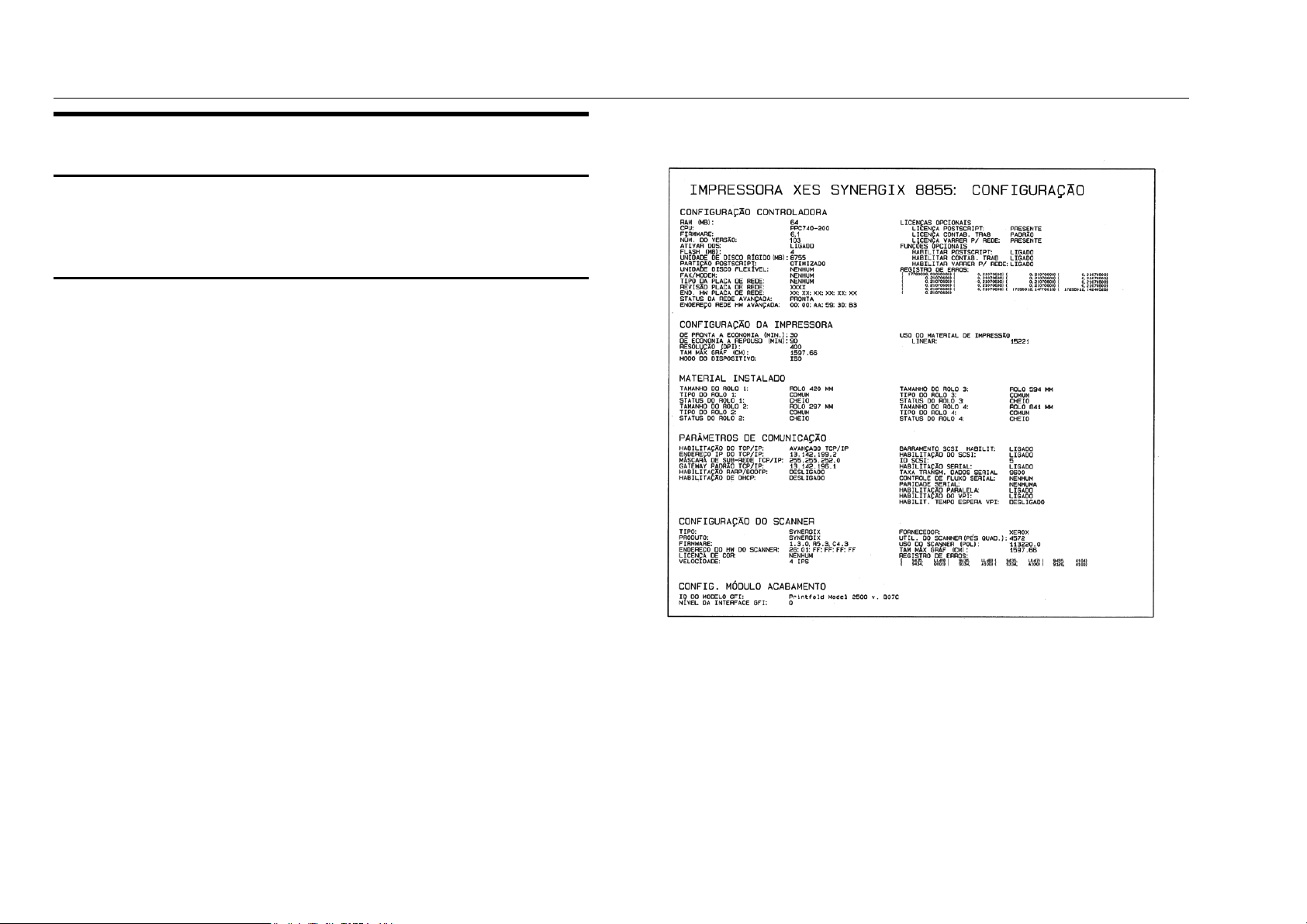
Introdução ao Sistema da XES Synergix 8825/8830/8850/8855 e X2-TECH 38
Uso das impressões de teste
Impressão de teste da
CONFIGURAÇÃO DA IMPRESSORA
Esta impressão de teste fornece informações-chave, tais como:
Configuração da controladora e Registro de erros, Configuração da
impressora e Registro de erros, Material instalado, Parâmetros de
comunicação (inclusive porta e protocolo ativos), endereços de Hardware
(HW) da Placa da interface com a rede, Status da contabilização do trabalho
e Configuração do scanner. Quando surgir um problema, imprima uma cópia
da Impressão de teste da CONFIGURAÇÃO DA IMPRESSORA para
examinar os registros de erros e verificar se todas as opções e habilitações
se encontram corretamente definidas.
A Impressão de teste mostrada à direita é uma amostra da versão 6.1 do
firmware. Sua impressão de teste será similar a ela em aparência, mas pode
conter dados diferentes em função da variação da versão do firmware,
hardware e chaves de funções instalados.
Figura 16. Impressão de teste típica da Configuração da impressora
Page 47

Uso das impressões de teste (continuação)
Impressão de teste das DEFINIÇÕES DA IMPRESSORA
Esta impressão de teste fornece um relatório de todas as configurações do
sistema e padrões de processamento relacionados aos trabalhos
atualmente armazenados na Controladora. Se os resultados individuais de
seu trabalho não forem satisfatórios, você pode ter deixado de modificar
parâmetros no driver de impressão do aplicativo ou nas opções da
Ferramenta de Envio de Documentos para satisfazer suas exigências e
está, portanto, utilizando estes padrões ao imprimir.
Para obter informações sobre como alterar temporariamente os parâmetros
de processamento do trabalho, consulte "Alteração dos parâmetros do
sistema para satisfazer seus requisitos" neste manual.
Para obter detalhes completos sobre como alterar permanentemente os
padrões operacionais da impressora XES Synergix 8825/8830/8850 usando
o painel de controle da impressora 8825/8830/8850, consulte o Manual de
Configuração da Controladora da XES Synergix 8825/8830/8850.
Para obter detalhes completos sobre como alterar permanentemente os
padrões da impressora XES Synergix 8855 ou da X2-TECH, vá ao Guia do
Usuário da Web Printer Manager Tool para Firmware versão 8.0.
NOTA: Para exibir os parâmetros de trabalho usados durante a
impressão de um trabalho específico é impresso, ajuste a opção Página
de Diagnósticos para LIGADO no painel de controle da impressora
8825/8830/8850, ou na Página Diversos da Web PMT.
O bloco superior mostra as
configurações atuais de
cada emulação.
O bloco inferior mostra as definições padrão atuais que afetarão o
trabalho de impressão, se não forem alteradas no driver do aplicativo
ou com a Ferramenta de Envio de Documentos
Introdução ao Sistema da XES Synergix 8825/8830/8850/8855 e X2-TECH 39
Figura 17. Impressão de teste típica das
Definições da impressora
Page 48
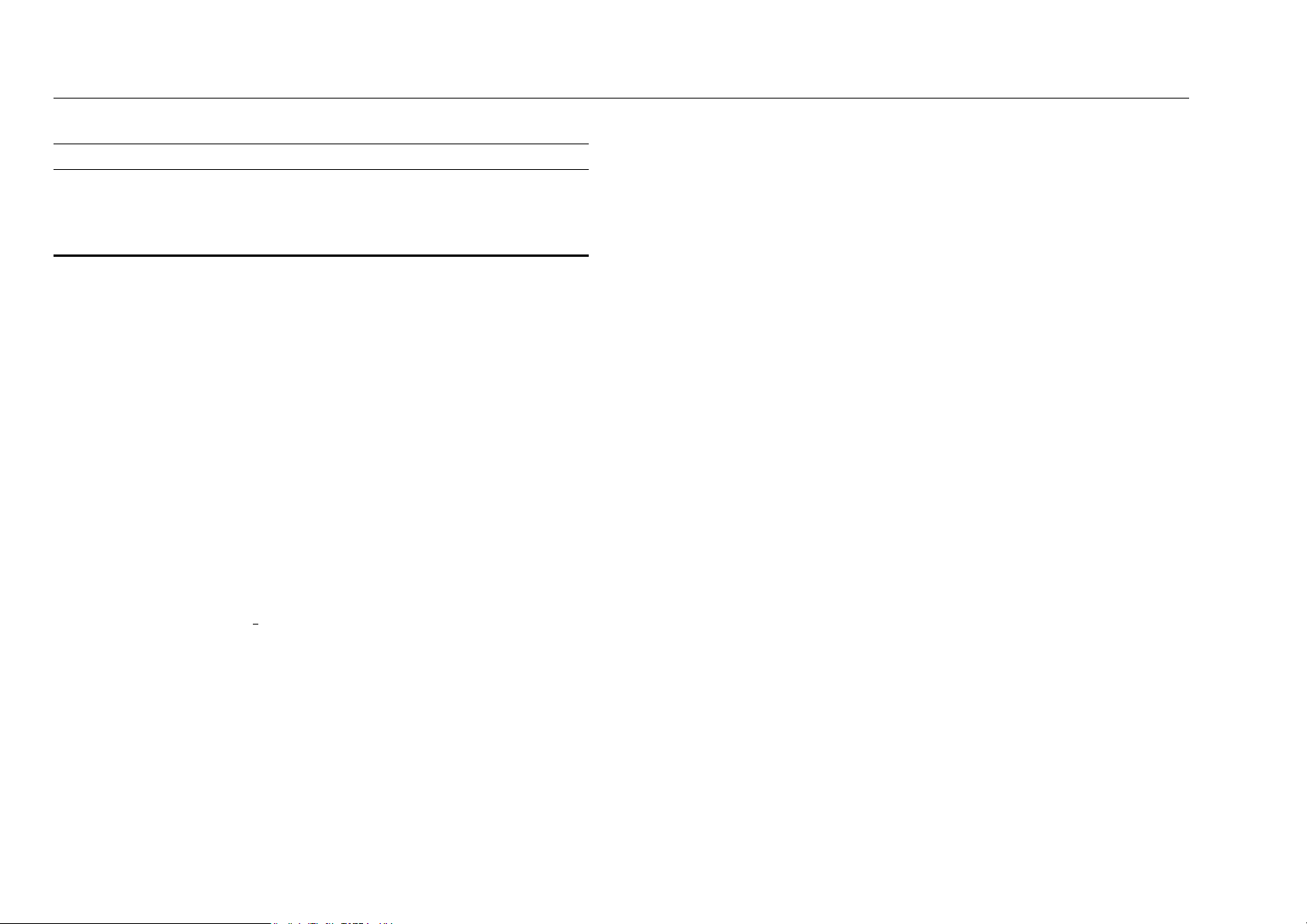
Introdução ao Sistema da XES Synergix 8825/8830/8850/8855 e X2-TECH 40
Uso das impressões de teste (continuação)
Impressão de teste das DEFINIÇÕES
DA CANETA DA IMPRESSORA
Oito palhetas de caneta definidas pelo usuário e uma palheta (leitura
somente) da caneta predefinida na fábrica são armazenadas na
Controladora da impressora no suporte aos formatos de dados CGM,
CalComp 906/907, VCGL (somente função de cor), VDS, HP-GL e HP-GL/2.
As palhetas de caneta armazenadas podem ser selecionadas para aceitar
quaisquer das emulações listadas acima. Para as impressoras XES
Synergix 8825/8830/8850, você deve selecionar uma palheta que aceite
emulação usando os menus Configurar impressora / Emulações. Para a
impressora XES Synergix 8855 e a impressora X2-TECH, você deve
selecionar uma palheta que aceite emulação usando o grupo EMULAÇÕES
no menu lateral de Padrões da impressora da Web PMT.
Em cada uma das 8 palhetas de caneta definidas pelo usuário há 256
canetas cujos atributos de desenho de linhas podem ser alterados.
Em uma linha horizontal na parte superior da Impressão de teste das
Definições da Caneta da impressora, são mostrados 50 padrões de canetas
disponíveis que residem na impressora e não podem ser alterados pelo
usuário. A escala de padrões vai de 0 (traçado de linhas contínuas em
preto) a 49 (traçado de linhas compostas por um padrão imediatamente à
direita do padrão "sorriso" (n
aplicado a qualquer uma das 256 canetas de cada palheta de caneta.
o
48)). Qualquer um desses padrões pode ser
especifica a largura da linha traçada. Padrão aplica um padrão à linha
traçada (especificada a partir da escala de padrões residente na impressora
ou definida pelo usuário). A cor varia a aparência dos tons de cinza das
linhas traçadas - a mistura proporcional de vermelho (R), verde (G) e azul
(B) em impressoras em preto e branco resulta em várias gradações de
cinza. Anulações, para a largura (W), padrão (P) e atributos de cor (C) de
cada caneta, é predefinido de fábrica como zero (0), indicando que se uma
palheta for aplicada ao trabalho de impressão, os atributos para cada caneta
com anulações definidas para zero serão utilizados.
Se o parâmetro de origem da palheta estiver definido para TRABALHO ou
IMPRESSORA no painel de controle da impressora (usando a Configuração
da impressora / Emulações), ou a Web PMT na área de trabalho remota,
será utilizada a palheta de caneta associada a um trabalho de impressão
enviado à área de trabalho ou a palheta de caneta armazenada na
impressora.
A figura a seguir mostra a Impressão de teste de Definições da Caneta da
impressora para a Palheta da Caneta 1.
A próxima linha horizontal de caixas em branco (50 a 64) representa os 15
pontos disponíveis para os padrões definidos pelo usuário, que habilitam os
padrões personalizados criados para que sejam aplicados a qualquer uma
das 256 canetas de cada palheta de caneta.
Para cada caneta numerada (0 a 255) de cada palheta, há quatro atributos
que podem ser definidos pelo usuário. Estes atributos são Largura (da
linha) em mm, Padrão (da linha), Cor (da linha) e Anulação. A largura
Page 49

Uso das impressões de teste (continuação)
Padrões de caneta
definíveis pelo usuário
Lista de canetas
numeradas (0 a
255) com atributos
de Largura, Cor e
Anulação definíveis
pelo usuário.
Figura 18. Impressão de teste típica das definições da caneta para
a palheta da caneta 1
Introdução ao Sistema da XES Synergix 8825/8830/8850/8855 e X2-TECH 41
Page 50

Introdução ao Sistema da XES Synergix 8825/8830/8850/8855 e X2-TECH 42
Códigos de erros no painel de controle da impressora
8825/8830/8850
Código de status Explicação
C0.--
C1.--
C2.--
C3.--
C4.--
E2.--
E4.--
E5.--
E6.--
E7.--
E9.--
F1.--
J1.01
J2.02
LL.--
U1.01
Este código indica um problema do cortador. Siga as instruções no Visor de Mensagens.
Este código indica um problema com o Rolo 1. Siga as instruções no Visor de Mensagens.
Este código indica um problema com o Rolo 2. Siga as instruções no Visor de Mensagens.
Este código indica um problema com o Rolo 3. Siga as instruções no Visor de Mensagens.
Este código indica um problema na alimentação manual de folhas avulsas. Siga as instruções no Visor de Mensagens.
Este código indica um problema no trajeto do papel. Siga as instruções no Visor de Mensagens.
Este código indica um problema na área do fusor. (Atolamento na borda de ataque ou de fuga. Atolamento no sensor do dedo
separador. Sensor de saída de cópias, sensor de ativação da bandeja manual, ou sensor de atolamento detectado como
estando atuado durante a inicialização da máquina). Siga as instruções no Visor de Mensagens.
Este código indica um problema de bloqueio. (Tampa da unidade reveladora, tampa do cortador, bandeja de folhas
avulsas, ou porta dianteira aberta com a máquina em funcionamento). Siga as instruções no Visor de Mensagens.
Este código indica um problema no trajeto do papel. Siga as instruções no Visor de Mensagens.
Falha de comunicação com a Controladora. Desligue a impressora. Espere alguns segundos e, então, ligue-a.
Desligue a impressora. Espere alguns segundos e, então, ligue-a.
Este código indica um problema de comunicação com o dobrador. Siga as instruções no Visor de Mensagens do Dobrador.
Este código indica que o cartucho de toner está sem toner e deve ser substituído. Consulte o procedimento sobre como
substituir o cartucho de toner no Manual do Operador da Impressora 8825/8830.
Este código indica que o cartucho de toner não está instalado corretamente. Consulte o procedimento sobre como
substituir o cartucho de toner no Manual do Operador da Impressora 8825/8830.
Erros de comunicação, sensor ou fusor. Desligue a impressora. Espere alguns segundos e, então, ligue-a.
Contador de cópias desconectado. Chame o atendimento técnico.
Page 51

Códigos de erros no painel de controle da 8825/8830/8850
(continuação)
Código de status Recomendação
Erro. Disco da
Contabilização Cheio
Erro. Limite de Registros
da Contabilização
Aviso. Disco da
Contabilização Cheio
Aviso. Limite de
Registros da
Contabilização
As operações de varredura pararam. A quantidade de memória alocada para a Contabilização do trabalho na unidade de disco
rígido da Controladora atingiu seu limite. Use a AccXES Account Management Tool para fazer download do conteúdo do arquivo
de Registro de trabalhos da Controladora. Se este erro ocorrer com freqüência, aumente a freqüência de busca com a Account
Management Tool.
As operações de varredura pararam. O número total de registros de trabalhos no arquivo de Registro de trabalhos da
Controladora atingiu o seu limite. Para finalidade de referência, um registro é equivalente a um trabalho concluído. Use a
AccXES Account Management Tool para fazer download do conteúdo do arquivo de Registro de trabalhos da Controladora. Se
este erro ocorrer com freqüência, aumente a freqüência de busca com a Account Management Tool.
Se o Modo de Contabilização da Controladora estiver desativado, intencionalmente usando a página Modos de Contabilização
da Web PMT, ou uma definição da AccXES Account Management Tool, quando o disco da Contabilização estiver cheio, o
registro de dados da conta parará e este aviso aparecerá. Use a Account Management Tool para fazer download do conteúdo do
arquivo de Registro de trabalhos da Controladora.
Se o Modo de Contabilização da Controladora estiver desativado, intencionalmente usando a página Modos de Contabilização
da Web PMT, ou uma definição da AccXES Account Management Tool, quando o número total de registros no arquivo de
Registro de trabalhos da Controladora atingir seu limite, o registro de dados de contas parará e este aviso aparecerá. Para
finalidades de referência, um registro é equivalente a um trabalho concluído. Use a Account Management Tool para fazer
download do conteúdo do arquivo de Registro de trabalhos da Controladora.
Introdução ao Sistema da XES Synergix 8825/8830/8850/8855 e X2-TECH 43
Page 52

Introdução ao Sistema da XES Synergix 8825/8830/8850/8855 e X2-TECH 44
Códigos de erros da impressora 8855
Códigos de erros no painel de controle da 8855
A impressora 8855 possui uma interface pequena, composta de cinco LEDs
(diodos emissores de luz) de 7 segmentos. Os LEDs são usados para
indicar o status, erros ou outras condições da impressora que possam
requerer intervenção do usuário.
Código de
Status
0 (Piscando) Impressora aquecendo ou fazendo uma impressão de teste
SLP-0 A impressora está no modo de economia de energia máximo
SLP-1 A impressora está no modo de economia de energia reduzido
01-xx Indica que um material de tamanho xx está carregado na gaveta
02-xx Indica que um material de tamanho xx está carregado na gaveta
03-xx Indica que um material de tamanho xx está carregado na gaveta
04-xx Indica que um material de tamanho xx está carregado na gaveta
05-xx Indica que folhas individuais de tamanho xx estão carregadas na
E-xx A impressora deve ser desligada e depois ligada
Explicação
interna
do Rolo 1 (parte superior)
do Rolo 2 (parte central)
do Rolo 3 (parte inferior)
do Rolo 4 (parte inferior)
bandeja manual
H-01 O recipiente de toner usado não está instalado adequadamente
J-xx Atolamento do material de impressão na impressora
L-01 Há pouco toner na impressora
P-0x O rolo x está sem material de impressão ou está carregado
inadequadamente
U-01 A gaveta superior não está fechada
U-02 A gaveta central não está fechada
U-03 A gaveta inferior não está fechada
U-04 O transporte interno não está fechado
Page 53

Códigos de erros no LCD da X2TECH
Para obter o significado das mensagens de erro exibidas no LCD da
impressora X2-TECH, consulte o Anexo A do Guia do Usuário da ColorgrafX
X2.
Introdução ao Sistema da XES Synergix 8825/8830/8850/8855 e X2-TECH 45
Page 54

Introdução ao Sistema da XES Synergix 8825/8830/8850/8855 e X2-TECH 46
LEDs de status da controladora X2-TECH e 8855
As Controladoras AccXES (UP8 para a 8855 e KLF para a X2-TECH)
contêm quatro LEDs de status, que são utilizados para indicar as seguintes
condições:
LEDs de status da controladora
Número
do LED
LED 1 Verde "Pronta". Indica que a Controladora está ligada e
LED 2 Verde "Ocupada". Indica que a Controladora está
LED 3 Amarelo "Discordância". Indica que ocorreu uma
Cor Condição indicada
pronta para processar novos trabalhos.
ocupada processando um trabalho.
discordância no material de impressão, o que
pode estar bloqueando a fila de impressão.
Também será exibido quando o Disco de
Contabilização da Controladora estiver cheio, ou
quando a Controladora atingir o limite de
registros de contabilização. Verifique a Página
Principal da Web PMT para determinar o
problema.
Durante o autoteste de inicialização (POST), o firmware iluminará os LEDs
2, 3 e 4. Após a conclusão satisfatória do teste, os LEDs 2, 3 e 4 serão
DESLIGADOS e o LED 1 será LIGADO. Se a conclusão do teste não for
satisfatória, os quatro LEDs serão DESLIGADOS (ou seja, permanecerão
apagados).
LED 4 Vermelho "Atenção". Indica que ocorreu uma falha na
impressora ou no Módulo de Acabamento. Pode
indicar um atolamento de papel, uma condição
de falta de toner, falta de materiais de impressão
ou problemas de comunicação com um dos
dispositivos.
Page 55

Códigos de erros no painel de
controle do scanner
Código de status
FALHA DA CONTROLADORA – 50000001. MEMÓRIA CHEIA.
VARRA O DOCUMENTO NOVAMENTE APÓS A CONCLUSÃO
DO TRABALHO DE IMPRESSÃO ATUAL.
FALHA DA CONTROLADORA – 50000002. MEMÓRIA
CHEIA. IMPRIMA AS PÁGINAS VARRIDAS ANTES DE
VARRER O DOCUMENTO NOVAMENTE.
FALHA DE DETECÇÃO DA LARGURA. DIGITE A LARGURA
DO DOCUMENTO REGISTRADO NO CENTRO.
FALHA INTERNA DA CONTROLADORA – 50000003.
CHAME O ATENDIMENTO TÉCNICO.
FALHA INTERNA DA CONTROLADORA – 50000004.
CHAME O ATENDIMENTO TÉCNICO.
FALHA INTERNA DO SCANNER – 50000005. CHAME O
ATENDIMENTO TÉCNICO.
FALHA INTERNA DO SCANNER – 50000006. CHAME O
ATENDIMENTO TÉCNICO.
FALHA INTERNA DO SCANNER – 50000007. CHAME O
ATENDIMENTO TÉCNICO.
FALHA INTERNA DO SCANNER – 50000008. CHAME O
ATENDIMENTO TÉCNICO.
Recomendação
Siga as instruções no visor.
Siga as instruções no visor.
Siga as instruções no visor.
Siga as instruções no visor. Além disso, tente desligar a alimentação do sistema, verificar os
cabos e, então, torne a ligar a alimentação.
Siga as instruções no visor. Além disso, tente desligar a alimentação do sistema, verificar os
cabos e, então, torne a ligar a alimentação.
Siga as instruções no visor. Além disso, tente desligar a alimentação do sistema, verificar os
cabos e, então, torne a ligar a alimentação.
Isto é normalmente causado por um atolamento do material de impressão no scanner. Tente
remover o documento manualmente. Torne a varrer o documento se necessário. Desligue e
ligue o sistema se as varreduras subsequentes não forem impressas.
Siga as instruções no visor. Além disso, tente desligar a alimentação do sistema, verificar os
cabos e, então, torne a ligar a alimentação.
Normalmente, trata-se de um atolamento de material no scanner. Tente remover o documento
manualmente. Varra o documento novamente se necessário. Desligue e torne a ligar o sistema
se não conseguir imprimir as varreduras subseqüentes.
Introdução ao Sistema da XES Synergix 8825/8830/8850/8855 e X2-TECH 47
Page 56

Introdução ao Sistema da XES Synergix 8825/8830/8850/8855 e X2-TECH 48
Códigos de erros no painel de controle do scanner
(continuação)
Código de status
FALHA INTERNA DO SCANNER - 50000009.
CHAME O ATENDIMENTO TÉCNICO.
FALHA INTERNA DO SCANNER - 5000000A.
CHAME O ATENDIMENTO TÉCNICO.
FALHA INTERNA DA CONTROLADORA -
50000011. IMAGEM DIGITALIZADA
PERDIDA. ENTRAR P/ CONT.
FALHA DA CONTROLADORA - 50000012
MEMÓRIA CHEIA. VARRA O DOCUMENTO
NOVAMENTE DEPOIS DE RECUPERAR OS
ARQUIVOS.
FALHA DA CONTROLADORA - 50000013
MEMÓRIA CHEIA. CONTINUE A
VARREDURA DEPOIS DE RECUPERAR OS
ARQUIVOS.
FALHA DA CONTROLADORA - 50000014
MEMÓRIA CHEIA. VARRA O DOCUMENTO
NOVAMENTE DEPOIS QUE AS IMAGENS
FOREM PROCESSADAS.
FALHA 50000015
Recomendação
Siga as instruções no visor.
Siga as instruções no visor. Também, tente desligar a alimentação do sistema, verificar os cabos e, então, torne
a ligar a alimentação para o sistema.
Um erro interno da controladora impediu o processamento das imagens. Faça uma nova varredura do
documento. Ainda, torne a varrer o documento se necessário. Desligue e ligue o sistema se as varreduras
subseqüentes apresentarem a mesma falha.
Recupere arquivos e espere pela seta para esvaziar alguns outros.
Recupere arquivos e espere pela seta para esvaziar alguns outros.
Espere a seta para esvaziar alguns arquivos.
Um erro inesperado ocorreu ao salvar a imagem varrida no disco. Grandes quantidades de dados associadas a
trabalhos grandes podem não ter deixado espaço no disco rígido para criar um novo trabalho de cópia. NÃO
varra até que o trabalho interrompido seja concluído. Se mensagens de erro continuarem a aparecer, chame o
atendimento técnico.
Page 57

Códigos de erros no painel de controle do scanner
(continuação)
Código de status Recomendação
40000001: Erro. Disco da
Contabilização Cheio
40000002: Erro. Limite de
Registros da Contabilização
40000001: Aviso. Disco da
Contabilização Cheio
40000002: Aviso. Limite de
Registros da Contabilização
As operações de varredura pararam. A quantidade de memória alocada para a Contabilização do Trabalho na unidade de disco
rígido da Controladora atingiu seu limite. Use a Ferramenta de Gerenciamento de Contas AccXES para fazer download do
conteúdo do arquivo de Registro de trabalhos da Controladora. Se este erro ocorrer com freqüência, aumente a freqüência de
busca com a Ferramenta de Gerenciamento de Conta.
As operações de varredura pararam. O número total de Registros de trabalhos no arquivo de Registro de trabalhos da
Controladora atingiu seu limite. Para finalidade de referência, um registro é equivalente a um trabalho concluído. Use a
Ferramenta de Gerenciamento de Conta AccXES para fazer download do conteúdo do arquivo de Registro de trabalhos da
Controladora. Se este erro ocorrer com freqüência, aumente a freqüência de busca com a Ferramenta de Gerenciamento de
Conta.
Se o Modo de Contabilização da Controladora estiver desativado, intencionalmente usando a página Modos de Contabilização da
Web PMT, ou uma definição da Ferramenta de Gerenciamento de Conta AccXES, quando o disco da Contabilização estiver
cheio, o registro de dados da conta parará e este aviso aparecerá. Use a Ferramenta de Gerenciamento de Conta para fazer
download do conteúdo do arquivo de Registro de trabalhos da Controladora.
Se o Modo de Contabilização da Controladora estiver desativado, intencionalmente usando a página Modos de Contabilização da
Web PMT, ou uma definição da Ferramenta de Gerenciamento de Conta AccXES, quando o número total de registros no arquivo
de Registros de Trabalhos da Controladora atingir seu limite, o registro de dados de contas parará e este aviso aparecerá. Para
finalidades de referência, um registro é equivalente a um trabalho concluído. Use a Ferramenta de Gerenciamento de Conta para
fazer download do conteúdo do arquivo de Registro de trabalhos da Controladora.
Introdução ao Sistema da XES Synergix 8825/8830/8850/8855 e X2-TECH 49
Page 58

Introdução ao Sistema da XES Synergix 8825/8830/8850/8855 e X2-TECH 50
Códigos de erros da controladora
O firmware da controladora suporta a impressão do Registro de códigos de
erros como parte das informações contidas na Impressão de teste da
CONFIGURAÇÃO. As informações são exibidas no formato a seguir.
REGISTRO DE ERROS:
(NNNNNNNN,CCCCCCCCCC
Onde:
NNNNNNNN é um número decimal que representa o tempo em segundos
que a Controladora se encontra ligada e executando.
CCCCCCCC representa o código de erro.
O primeiro par (NNNNNNNN,CCCCCCCC) exibido contém o número total
de segundos que a Controladora se encontra ligada e executando, e um
código de erro 00000000. No máximo, 19 pares (NNNNNNNN,CCCCCCCC)
adicionais são exibidos. O número de segundos "ligada" exibido nos pares
adicionais representa o momento em que o erro ocorreu. Os pares
adicionais são exibidos em ordem de ocorrência - dos mais recentes aos
mais antigos. O comando Restaurar padrões de fábrica eliminará os códigos
de erros do registro. Carregar uma nova versão de firmware na Controladora
eliminará também. O número total de segundos que a controladora
permaneceu ligada não será cancelado por este comando.
Para obter instruções completas sobre como fazer upload do firmware,
consulte as Notas da Versão de Lançamento do Firmware fornecidas com
todas as versões de firmware (no CD ou Internet em www.xes.com).
Instruções sobre como restaurar os padrões de fábrica são fornecidas no
Manual de Configuração da Controladora XES Synergix 8825/8830/8850
para Firmware 8.0 ou no Guia do Usuário da Web Printer Manager Tool
(para firmware versão 8.0).
Page 59

Tabela de códigos de erros
Código de erro Descrição O que fazer ao receber o código de erro
impresso
1xxxxxxxx Código de erro para o dispositivo SCSI interno (disco rígido / scanner). Consulte os "Códigos de erros do
dispositivo SCSI" que seguem esta
tabela.
20010100 Nenhuma resposta da Controladora de discos flexíveis para o comando Modo. Chame o atendimento técnico.
20030100 Nenhuma resposta da Controladora de discos flexíveis para o comando Especificar. Chame o atendimento técnico.
20080100 Nenhuma resposta da Controladora de discos flexíveis para o comando Detectar interrupção. Chame o atendimento técnico.
20080300 Nenhum resultado disponível da Controladora de discos flexíveis para o comando Detectar
interrupção.
20130100 Nenhuma resposta da Controladora de discos flexíveis para o comando Configurar. Chame o atendimento técnico.
20FF0100 Nenhuma resposta da Controladora de discos flexíveis para Restaurar software. Chame o atendimento técnico.
21030100 Nenhuma resposta da Controladora de discos flexíveis para o comando Especificar. Chame o atendimento técnico.
21040100 Nenhuma resposta da Controladora de discos flexíveis para o comando Detectar status da
unidade.
21040300 Nenhum resultado disponível da Controladora de discos flexíveis para o comando Detectar
status da unidade.
21070100 Nenhuma resposta da Controladora de discos flexíveis para o comando Recalibrar. Chame o atendimento técnico.
21070200 Controladora de discos flexíveis desativada durante a execução do comando Recalibrar. Chame o atendimento técnico.
21070400 A recalibração da unidade de disco flexível não foi concluída.
21070500 A recalibração da unidade de disco flexível falhou.
21080100 Nenhuma resposta da Controladora de discos flexíveis para o comando Detectar interrupção.
Introdução ao Sistema da XES Synergix 8825/8830/8850/8855 e X2-TECH 51
Chame o atendimento técnico.
Chame o atendimento técnico.
Chame o atendimento técnico.
Chame o atendimento técnico.
Chame o atendimento técnico.
Chame o atendimento técnico.
Page 60

Introdução ao Sistema da XES Synergix 8825/8830/8850/8855 e X2-TECH 52
Código de erro Descrição O que fazer ao receber o código de erro
impresso
21080300 Nenhum resultado disponível da Controladora de discos flexíveis para o comando Detectar
Chame o atendimento técnico.
interrupção.
210F0100 Nenhuma resposta da Controladora de discos flexíveis para o comando Procurar.
210F0200 Controladora de discos flexíveis desativada durante a execução do comando Procurar.
210F0400 A procura da unidade de disco flexível não foi concluída.
210F0500 A procura da unidade de disco flexível falhou.
21C50100 Nenhuma resposta da Controladora de discos flexíveis para o comando Gravar dados.
21C50300 Nenhum resultado disponível da Controladora de discos flexíveis para o comando Gravar.
21C50500 Faixa incorreta localizada durante o comando Gravar.
21C50600 A Controladora de discos flexíveis relatou que o comando Gravar era inválido.
21C50700 Disco defeituoso encontrado durante o comando Gravar.
21C50800 Dados FIFO sendo executados durante o comando Gravar.
21C50900 Setor não encontrado no disco durante o comando Gravar.
21C50A00 Erro de dados da VRC detectado durante o comando Gravar.
21C50B00 Erro no campo endereço da VRC detectado durante comando Gravar.
21C50C00 Campo de dados ausente durante o comando Gravar.
21C50D00 Campo do endereço ausente durante o comando Gravar.
21C50E00 Faixa defeituosa encontrada durante o comando Gravar.
Chame o atendimento técnico.
Chame o atendimento técnico.
Chame o atendimento técnico.
Chame o atendimento técnico.
Chame o atendimento técnico.
Chame o atendimento técnico.
Chame o atendimento técnico.
Chame o atendimento técnico.
Chame o atendimento técnico.
Chame o atendimento técnico.
Chame o atendimento técnico.
Chame o atendimento técnico.
Chame o atendimento técnico.
Chame o atendimento técnico.
Chame o atendimento técnico.
Substitua o disco, chame o atendimento
técnico.
21C50F00 A Controladora de discos flexíveis relatou a verificação do equipamento durante o comando
Gravar.
21C60100 Nenhuma resposta da Controladora de discos flexíveis para o comando Leitura de dados.
21C60300 Nenhum resultado disponível da Controladora de discos flexíveis para o comando Leitura.
Substitua o disco, chame o atendimento
técnico.
Chame o atendimento técnico.
Chame o atendimento técnico.
Page 61

Código de erro Descrição O que fazer ao receber o código de erro
impresso
21C60500 Faixa incorreta localizada durante o comando Leitura.
21C60600 A Controladora de discos flexíveis relatou que o comando Leitura era inválido.
21C60700 Disco defeituoso encontrado durante o comando Leitura.
21C60800 Dados FIFO deslocados durante o comando Leitura.
21C60900 Setor não encontrado no disco durante o comando Leitura.
21C60A00 Erro dos dados da VRC detectado durante o comando Leitura.
21C60B00 Erro no campo do endereço da VRC detectado durante comando Leitura.
21C60C00 Campo de dados ausente durante o comando Leitura.
21C60D00 Campo do endereço ausente durante o comando Leitura.
21C60E00 Faixa defeituosa encontrada durante o comando Leitura.
21C60F00 A Controladora de discos flexíveis relatou a verificação do equipamento durante o comando
Chame o atendimento técnico.
Chame o atendimento técnico.
Chame o atendimento técnico.
Chame o atendimento técnico.
Chame o atendimento técnico.
Chame o atendimento técnico.
Chame o atendimento técnico.
Chame o atendimento técnico.
Chame o atendimento técnico.
Chame o atendimento técnico.
Chame o atendimento técnico.
Leitura.
30000000 Um scanner anterior foi conectado ao sistema, mas não foi detectado durante a seqüência de
inicialização.
Desligue o sistema. Verifique as
conexões entre a interface SCSI do
scanner e a controladora. Ligue o
sistema.
30000001 Um scanner está conectado ao sistema, mas não foi encontrada uma unidade de disco
rígido.
Desligue o sistema. Verifique as
conexões à unidade de disco rígido
interna. Ligue o sistema.
30000002 Um scanner está conectado ao sistema, mas foram detectados menos de 64 Mbytes de
RAM.
Desligue o sistema. Verifique se as
SIMMs estão instaladas corretamente.
Ligue o sistema.
Introdução ao Sistema da XES Synergix 8825/8830/8850/8855 e X2-TECH 53
Page 62

Introdução ao Sistema da XES Synergix 8825/8830/8850/8855 e X2-TECH 54
Código de erro Descrição O que fazer ao receber o código de erro
impresso
40000001 O disco da Contabilização está cheio. A memória alocada para a Contabilização do trabalho
atingiu seu limite.
Use o Guia do Administrador da
Ferramenta de Gerenciamento de
Contas AccXES para fazer download
do conteúdo do arquivo de Registro de
trabalhos da Controladora. Se este
código de erro ocorrer com freqüência,
aumente a freqüência de busca com a
Ferramenta de Gerenciamento de
Contas.
40000002 Os registros da Contabilização da controladora atingiram seus limites numéricos.
50000001 A varredura atual preencheu toda a memória disponível.
50000002 A varredura atual e uma ou mais varreduras prévias preencheram toda a memória disponível.
50000003 A tarefa de controle do scanner recebeu um pedido não reconhecido da tarefa de controle do
painel de controle do scanner.
50000004 A tarefa de controle do scanner sofreu uma falha inesperada em um pedido do sistema
operacional.
50000007 A tarefa de controle do scanner sofreu uma falha inesperada ao solicitar uma operação do
scanner.
Use o Guia do Administrador da
Ferramenta de Gerenciamento de
Contas AccXES para fazer download
do conteúdo do arquivo de Registro do
trabalho da Controladora. Se este
código de erro ocorrer com freqüência,
aumente a freqüência de busca com a
Ferramenta de Gerenciamento de
Contas.
Remova o documento. Pressione
INICIAR para imprimir o trabalho.
Remova o documento. Espere pelo
término da impressão das varreduras
anteriores. Termine o conjunto atual e
imprima-o se houver um conjunto em
andamento. Faça uma nova varredura.
Desligue o sistema. Verifique os cabos.
Ligue o sistema.
Desligue o sistema. Verifique os cabos.
Ligue o sistema.
Desligue o sistema. Verifique os cabos.
Ligue o sistema.
Page 63

Código de erro Descrição O que fazer ao receber o código de erro
impresso
50000008 O scanner informa um problema ao mover o material pelo scanner.
Remova o documento manualmente, se
necessário. Faça uma nova varredura do
documento, se necessário. Se as
varreduras subseqüentes falharem na
impressão, será necessário reinicializar a
controladora.
50000011 A varredura atual sofreu um erro na conversão da imagem varrida para Varrer para a rede.
50000012 A varredura atual preencheu a memória.
50000013 O documento original é grande demais para caber na memória.
50000014 O disco de Varrer para a rede está cheio.
50000015 Não foi possível criar um novo trabalho do tipo Varrer para a rede.
5000000A A tarefa de controle do scanner informou um status inesperado à tarefa da interface com o
usuário do scanner.
Espere até que o indicador de uso de
memória mostre alguma memória livre.
Espere até que o indicador de uso de
memória mostre alguma memória livre.
Espere até que o indicador de uso da
memória mostre alguma memória livre.
Recupere (e apague) arquivos do
sistema de arquivos de Varrer para a
rede.
Um erro pode ocorrer com pouca
freqüência durante grande uso do
sistema. Tente novamente. Se o
problema persistir, chame o
atendimento técnico.
Desligue o sistema. Verifique os cabos.
Ligue o sistema.
Introdução ao Sistema da XES Synergix 8825/8830/8850/8855 e X2-TECH 55
Page 64

Introdução ao Sistema da XES Synergix 8825/8830/8850/8855 e X2-TECH 56
Códigos de erros do dispositivo SCSI
Os registro de erros da Configuração da Controladora na Impressão de teste
da CONFIGURAÇÃO DA IMPRESSORA e os Códigos de erros do
dispositivo SCSI encontram-se no formato "1ncckkaa". Veja abaixo o
significado dos códigos de erros.
Código
n é a ID do dispositivo SCSI (0-F)
cc é o comando SCSI em execução no momento do erro
kk é o Botão de Detecção SCSI retornado pelo comando
aa é o Código de Detecção Adicional SCSI retornado pelo
comando
A ID do dispositivo SCSI deve ser utilizada para determinar o dispositivo
causador do erro. O firmware da Controladora aceita somente uma Unidade
de Disco Rígido SCSI interna (tipicamente ID SCSI = 0). Durante a operação
normal, não deve haver registros de erros na Unidade de Disco Rígido
SCSI. Se erros indicativos de problemas relacionados à Unidade de Disco
Rígido SCSI forem lançados no Registro de Códigos de erros da
Controladora, consulte a coluna "Descrição/ação" da tabela a seguir para
determinar as ações apropriadas.
Significado
Page 65

Tabela de códigos de erros do dispositivo SCSI
Botão de detecção
SCSI
01 ERRO RECUPERADO. Indica que o último comando foi concluído com sucesso
envolvendo certas ações de recuperação executadas pelo alvo.
Ação: Este erro pode ser registrado raramente. Sua ocorrência freqüente indica que a
unidade do disco deve ser substituída. Chame o atendimento técnico.
03 ERRO NO MATERIAL. Indica que o comando encerrou com uma condição de erro não
recuperada, causada provavelmente por um defeito no material ou erro nos dados
registrados.
Ação: Chame o atendimento técnico.
04 ERRO DE HARDWARE. Indica que o alvo detectou uma falha de hardware irrecuperável
(por exemplo: falha da controladora, falha do dispositivo, erro de paridade, etc.) ao
executar o comando ou durante o autoteste.
Ação: Chame o atendimento técnico.
05 PEDIDO ILEGAL. Indica que havia um parâmetro ilegal no bloco do descritor de
comandos ou nos parâmetros adicionais fornecidos como dados para alguns comandos.
Ação: Chame o atendimento técnico.
?? Ação: Chame o atendimento técnico.
Descrição/ação
Introdução ao Sistema da XES Synergix 8825/8830/8850/8855 e X2-TECH 57
Page 66

Introdução ao Sistema da XES Synergix 8825/8830/8850/8855 e X2-TECH 58
Anexos
Anexo 1: Principais funções da XES
Synergix 8825/8830/8850
(Impressora/Digital Solution)
Impressora XES Synergix 8825/8830/8850
• Impressão de alta qualidade para volumes médios.
• Escala sem redução dos materiais de impressão: saídas de 279 mm a 914 mm
(11" a 36") em papel comum largo, filme ou papel vegetal/vellum.
• 400 dpi, mecanismo de impressão do LED que fornece linhas de pixels únicos
e 128 tons de cinza (8825/8830), ou 256 tons de cinza (8850).
• 8830: velocidade de 4 ips e 7 páginas de tamanho D (A1) por minuto.
8825: velocidade de 2 ips e 4 páginas de tamanhos D (A1) por minuto.
8850: velocidade de 4,5 ips e 10 páginas de tamanho D (A1) por minuto.
• Horas de funcionamento sem operador com uma a três gavetas de material. Os
tamanhos dos materiais podem ser diferentes. Os usuários poderão combinar
materiais de tamanhos padrão ISO, ANSI e ARCH, se necessário.
• Painel de controle do operador simples, com menus que auxiliam na
configuração da impressora.
• Dobrador opcional com programas selecionáveis na Web PMT.
• Empilhador 1000 opcional disponível.
• Contabilização do trabalho, Varrer para a rede são funções padrão na
impressora XES Synergix 8830 e 8850 Digital Solution. A impressora
XES Synergix 8825 pode ser atualizada com estas funções adicionais,
assim como com a opção PostScript, usando as teclas de função que
podem ser carregadas da Internet (www.xes.com/keys
). A partir da
versão 7.5 do firmware, encontra-se disponível uma nova chave de
Habilitação de Cor para viabilizar Varrer para a rede em cores nos
formatos TIFF e JPEG. A impressão de arquivos JPEG também foi
habilitada na versão 7.5 do firmware.
Controladora AccXES
• N5T/CNG (8830/8850) ou EV4 (8825) da Controladora, com ou sem a
opção PostScript.
• Desempenho Plug-and-play em configurações independentes ou
conectadas à rede com várias portas: Porta serial RS-232C;
Bidirecional, porta paralela IEEE P1284 e porta Ethernet 10/100 T/TX
para comunicação TCP/IP. O suporte para EtherTalk, NetBEUI e Novell
é fornecido por um Adaptador Ethernet externo que pode ser conectado
à porta paralela. Portas VPI e SCSI são padrão na N5T/CNG e
opcionais na EV4.
• Reconhecimento e rasterização automáticos de HP-GL, HP-GL/2, HPRTL, CGM (nível 1 com ext. ATA.), C4, FileNET, Versatec Data
Standards (VRF, vetor ordenado, raster bloqueado, raster compactado),
VCGL, CalComp 906/907/957/PCI, TIFF 6.0, NIRS, CALS 1 e 2, JPEG e
PostScript 3 opcional com PDF.
• Impressão de ambientes UNIX usando lpr/lpd.
• Alceamento da impressão de aplicativos do Windows que aceitam o
alceamento (p. ex.: PowerPoint ou Word).
• Jogos alceados com até 12 cópias com a configuração RAM padrão (64 MB)
(dependendo do sistema operacional e das funções de suporte do aplicativo).
• Impressão de plotagens longas de até 24 metros de comprimento. Até
30 metros de cópias são suportados pelo scanner.
• Firmware fácil de atualizar de estações de trabalho individuais, usando a
Web PMT.
• Interface IEEE 1394 que aceite o Synergix Scan System.
Page 67

Anexo 1 (continuação)
Firmware da controladora
• O Bloqueio do painel de controle trava o painel de modo que um código
de acesso seja exigido para acessar certas funções.
• A fila de Discordância de Materiais roteia qualquer página do trabalho
para a qual o tipo e o tamanho do papel corretos não foram carregados
para uma fila separada. Outras páginas ou trabalhos compatíveis com o
tipo ou tamanho do papel carregado continuam até serem finalizados.
• As capacidades bidirecionais dos drivers RTL/GL2 do Windows se
comunicam com a impressora para determinar as funções a exibir.
• As licenças de software da 8825 Digital Solution estão disponíveis para
as funções de Contabilização do trabalho e Varrer para a rede. Entre em
contato com a filial Xerox para obter informações sobre como solicitar o
pacote de licenças.
• O monitor da porta da rede (Net Port Monitor) é fornecido com os drivers
do Windows 95/98/NT 4.0/2000. O Net Port Monitor substitui o DigiLPR
para o Windows 95 e a Porta LPR para o Windows NT 4.0.
• A Contabilização do trabalho mantém um registro das contas que
acessaram a impressora e o scanner, bem como da quantidade de
material usado por cada conta. O administrador do sistema cria contas
para os usuários. Consulte o Guia do Administrador da Ferramenta de
Gerenciamento de Contas AccXES para obter os detalhes.
• A opção Posicionar plotagem permite o uso mais vantajoso do material.
Ela agrupa trabalhos de uma ou mais páginas no material de saída para
minimizar o desperdício. A função Composição de página pode ser
usada para colocar várias páginas em uma fila, e ao mesmo tempo fazer
seleções para documentos individuais com relação a escala, tamanho
do material, localização das etiquetas ou selos, etc.
• Os arquivos PDF são enviados à Controladora pelas portas Ethernet,
serial, ou paralela. PostScript deve estar habilitado.
• A Preservação de pixel (preservação de linhas finas) está disponível
para cópia reduzida no scanner. Esta seleção pode ser feita
selecionando-se Menu > Configuração > Opções de cópia > Formação
de imagem > Preservação de linha no Modo de Linha.
• A função Controle de Integração Padrão determina como os pixels de
linhas ou gráficos em intersecção serão mostrados no trabalho
impresso. A definição DESLIGADO fará com que as linhas fiquem umas
sobre as outras. A posição LIGADO provoca uma cor igual de linhas
sobrepostas. Esta função está localizada no painel de controle da
impressora em Utilitários > Configurar Impressora > Emulações > HPGL
> Modo=HPGL2 > Controle de Integração Padrão.
Synergix Scan System
Os documentos podem ser varridos para serem impressos ou
•
recuperados usando a rede.
•
As opções de materiais (exemplo: localização do material, tipo do
material, qualidade de imagem) e o formato de saída são selecionados
nas opções de menu ou nos botões da interface com o usuário.
•
A Contabilização do trabalho pode ser usada para registrar as atividades
de cópia e varredura.
•
Velocidade padrão de 4 ips com a XES Synergix 8830/8850 Digital
Solution. Função de atualização de 2 ips a 4 ips com a 8825 Digital
Solution. Uma opção de redução de 4 a 2 ips está disponível para a
8830/8850 Digital Solution.
•
A partir da versão 7.5 do firmware, encontra-se disponível uma nova
chave de Habilitação de Cor para viabilizar Varrer para a rede em cores
nos formatos TIFF e JPEG. A impressão de arquivos JPEG também foi
habilitada na versão 7.5 do firmware.
Introdução ao Sistema da XES Synergix 8825/8830/8850/8855 e X2-TECH 59
Page 68

Introdução ao Sistema da XES Synergix 8825/8830/8850/8855 e X2-TECH 60
Anexo 1 (continuação)
Web Print Manager Tool (Web PMT)
Esta ferramenta é usada para alterar as definições padrão da
•
impressora, para gerenciar os trabalhos de impressão (como a adição
de etiquetas ou selos, usando as funções posicionar plotagem,
composição de página, rotação ou dimensionar para ajustar) e para
visualizar o status ou alterar a prioridade dos trabalhos na fila de
impressão.
•
A Web PMT pode ser acessada na estação de trabalho usando o
browser da web Netscape 4.0 (ou mais recente) ou Internet Explorer 4.0
(ou mais recente). Esta ferramenta faz parte do software da
Controladora AccXES.
Software das Ferramentas Cliente AccXES
Este é um conjunto de ferramentas que contém a Ferramenta de
Gerenciamento de Dispositivos, a Ferramenta de Envio de Documentos, a
Ferramenta de Recuperação de Documentos e a Ferramenta da Fila da
Impressora. Estas ferramentas são usadas para fazer o seguinte:
•
Estabelecer uma conexão da estação de trabalho para a Controladora
da impressora 8825/8830/8850 e scanner Digital Solution conectado.
•
Criar jogos de documentos que podem ser salvos como um único
arquivo e enviados para uma impressora remota da estação de trabalho.
•
Atribuir e manipular opções de impressão às imagens/documentos
individuais para funções como tamanho/tipo do material de impressão,
rotação, composição de página, etiquetas, selos.
•
Recuperar imagens varridas da Controladora para a estação de trabalho
para serem adicionadas ao conjunto de documentos ou salvas no
sistema de arquivos.
•
Observar a fila da impressora e cancelar trabalhos de impressão.
•
Definir opções de dobra (GFI).
Ferramenta de Gerenciamento de Contas AccXES
Permite atribuir contas para registrar as atividades de cópia, varredura e
impressão; para consultar o arquivo de Registro de trabalhos da
Controladora para obter dados de contabilização de trabalhos e para salvar
os dados recuperados para usar na criação de relatórios.
Drivers de impressão
• Drivers de impressão ADI para AutoCAD versões 13 e 14. Drivers de
impressão HDI para AutoCAD 2000 e 2000i.
• Drivers de impressão HP-GL/2/HP RTL para Windows.
• Drivers de impressão PostScript PPD disponíveis para as plataformas
Windows 95/98, NT 4.0 e Windows 2000.
Page 69

Anexo 2: Principais funções da XES
Synergix 8855 (Impressora/Digital
Solution)
Impressora XES Synergix 8855
• Impressão de alta qualidade para volumes médios e altos.
• Escala sem redução dos materiais de impressão: saídas de 279 mm a 914
mm (11" a 36") em papel comum largo, filme ou papel vegetal/vellum.
• 400 dpi, mecanismo de impressão do LED que fornece linhas de pixels únicos
e 256 níveis de tons de cinza.
• Velocidade de 6,3 ips e 13 impressões de tamanho D por minuto.
• Horas de funcionamento sem operador com quatro gavetas de material. Os
tamanhos dos materiais podem ser diferentes. Os usuários poderão combinar
materiais de tamanhos padrão ISO, ANSI e ARCH, se necessário.
• Configuração de impressora conveniente com estações de trabalho
individuais usando a Web PMT.
• Acessórios disponíveis incluem um Dobrador e um Empilhador Xerox
opcionais.
Controladora AccXES
• Alceamento da impressão de aplicativos do Windows que aceitam alceamento
(p. ex.: PowerPoint ou Word).
• Jogos alceados de 200 páginas de tamanho E com 64 MB de RAM e um
disco rígido de 9.1 GB.
• Impressão de plotagens longas de 6 a 16 metros (19,7 a 52,5 pés)
dependendo da configuração no momento da instalação.
• Firmware fácil de atualizar de estações de trabalho individuais, usando a
Web PMT.
• O Registro de dados da conta é uma função padrão com as tarefas de
administração convenientemente executadas com a Ferramenta de
Gerenciamento de Contas AccXES em uma estação de trabalho cliente
em rede.
• Varrer para a rede é uma função padrão com a aquisição de uma XES
Synergix 8855 Digital Solution (impressora, controladora e scanner).
• A partir da versão 7.5 do firmware, encontra-se disponível uma nova
chave de Habilitação de Cor para viabilizar Varrer para a rede em cores
nos formatos TIFF e JPEG. A impressão de arquivos JPEG também foi
habilitada na versão 7.5 do firmware.
• Desempenho Plug-and-play em configurações independentes ou
conectadas em rede com várias portas: Porta serial RS-232C;
Bidirecional, porta paralela IEEE P1284, VPI, Ultra SCSI e porta
Ethernet 10/100 T/TX.
• Interface IEEE 1394 que aceita o Synergix Scan System.
• Reconhecimento e rasterização automáticos de HP-GL, HP-GL/2, HP-
RTL, CGM (nível 1 com ext. ATA.), C4, FileNET, Versatec Data
Standards (VRF, vetor ordenado, raster bloqueado, raster compactado),
VCGL, CalComp 906/907/957/PCI, TIFF 6.0, NIRS, CALS 1 e 2, JPEG e
PostScript 3 opcional com PDF.
• Impressão de ambientes UNIX usando lpr/lpd.
Introdução ao Sistema da XES Synergix 8825/8830/8850/8855 e X2-TECH 61
Page 70

Introdução ao Sistema da XES Synergix 8825/8830/8850/8855 e X2-TECH 62
Anexo 2 (continuação)
Firmware da controladora
• Administração conveniente das configurações de operação da
impressora de estações de trabalho individuais usando a Web PMT.
• A fila de impressão pode ser visualizada e gerenciada (com a senha
apropriada) em estações de trabalho individuais usando a Web PMT ou
a Fila da Impressora nas Ferramentas Cliente AccXES.
• Envio de qualquer página de um trabalho com discordância de materiais
de impressão, cujo tipo ou tamanho de papel não esteja abastecido,
para uma fila separada. Outras páginas ou trabalhos compatíveis com o
tipo e tamanho abastecidos continuarão a ser impressos.
• Capacidades bidirecionais de comunicação dos drivers de impressão
RTL/GL2 do Windows com a controladora para determinar o conjunto de
funções a exibir.
• Um Monitor de porta da rede (Net Port Monitor), disponível para
instalação com os drivers RTL/GL2 fornece uma porta confiável para a
impressão na rede usando TCP/IP.
• A Contabilização do trabalho permite o registro das atividades de cópia,
varredura e impressão.
• Posicionar plotagem permite o uso mais vantajoso do material
ordenando trabalhos simples ou múltiplos no material de saída para
minimizar o desperdício.
• A opção Varrer para a rede é uma função padrão na XES Synergix 8855
Digital Solution. Ela fornece uma maneira conveniente de recuperar
documentos varridos na estação de trabalho local nos formatos TIFF,
CALS ou PDF.
• A partir da versão 7.5 do firmware, encontra-se disponível uma nova
chave de Habilitação de Cor para viabilizar Varrer para a rede em cores
nos formatos TIFF e JPEG. A impressão de arquivos JPEG também foi
habilitada na versão 7.5 do firmware.
Synergix Scan System
• Os documentos podem ser varridos para serem impressos ou
recuperados usando a rede.
As opções de materiais (por exemplo: localização do material, tipo do
•
material, qualidade de imagem) e do formato de saída são selecionados
nas opções de menu ou nos botões da interface com o usuário.
•
A Contabilização do trabalho pode ser usada para registrar as atividades
de cópia e varredura.
•
Velocidade padrão de 4 ips ao varrer.
Web Print Manager Tool (Web PMT)
•
Esta ferramenta é usada para alterar as definições padrão da
impressora, (como a adição de etiquetas ou selos, uso das funções
posicionar plotagem, composição de página, rotação ou dimensionar
para ajustar). Esta ferramenta também é usada para examinar o status
ou alterar a prioridade dos trabalhos na fila de impressão.
•
A Web PMT pode ser acessada na estação de trabalho usando um
browser da web Netscape 4.0 (ou mais recente), ou Internet Explorer 4.0
(ou mais recente). Esta ferramenta faz parte do software da
Controladora AccXES.
Page 71

Anexo 2 (continuação)
Software das Ferramentas Cliente AccXES
Este é um conjunto de ferramentas que contém a Ferramenta de
Gerenciamento de Dispositivos, a Ferramenta de Envio de Documentos, a
Ferramenta de Recuperação de Documentos e a Ferramenta da Fila da
Impressora. Estas ferramentas são usadas para fazer o seguinte:
Estabelecer uma conexão da estação de trabalho para a impressora
•
XES Synergix 8855 e o scanner (se equipado).
•
Criar jogos de documentos que podem ser salvos como um único
arquivo e enviados para uma impressora remota da estação de trabalho.
•
Atribuir e manipular opções de impressão à imagens/documentos
individuais para funções como tamanho/tipo do material de impressão,
rotação, composição de página, etiquetas, selos.
•
Recuperar imagens varridas da Controladora para a estação de trabalho
para serem adicionadas ao conjunto de documentos ou salvas no
sistema de arquivos.
•
Examinar a fila da impressora e cancelar trabalhos de impressão.
•
Definir as opções de dobra (GFI).
Ferramenta de Gerenciamento de Contas AccXES
Permite atribuir contas para registrar as atividades de cópia, varredura e
impressão; para consultar o arquivo de Registro de trabalhos da
Controladora para obter dados de contabilização de trabalhos e para salvar
os dados recuperados para usar na criação de relatórios.
Drivers de impressão
• Drivers de impressão ADI para AutoCAD versões 13 e 14. Drivers de
impressão HDI para AutoCAD 2000 e 2000i.
• Drivers de impressão HP-GL/2/HP RTL para Windows.
•
Drivers PPD PostScript disponíveis para as plataformas do Windows
95/98, NT 4.0 e Windows 2000.
Introdução ao Sistema da XES Synergix 8825/8830/8850/8855 e X2-TECH 63
Page 72

Introdução ao Sistema da XES Synergix 8825/8830/8850/8855 e X2-TECH 64
Anexo 3: Principais funções da X2TECH (Impressora/Digital Solution)
Impressora em cores X2-TECH
• Resolução de 360 x 360 ou 720 x 720 dpi em cores e monocromática.
• Seis cabeças de impressão aplicam tintas pigmentadas à base de óleo de
secagem instantânea em quatro cores (Ciano, Magenta, Amarelo e Preto).
• O equipamento está disponível em dois formatos de larguras, capazes
de imprimir em rolos de materiais de até 36" ou 54" de largura,
dependendo de seu pedido e instalação.
• Tipos de materiais atualmente suportados: Comum para apresentação
de 360 dpi e 720 dpi, Filme fosco branco de 360 dpi, Filme translúcido
de 360 e 720 dpi, Poly Cloth 360 dpi, Poly Canvas 360 dpi, Qualidade de
foto 360 dpi, Reforçado 360, PSV 360, Papel de produção de 360, e
papel para artes gráficas de 90 g/m².
• Os tamanhos de rolos disponíveis para cada tipo de material suportado
podem ser rapidamente e facilmente verificados na página de produtos
de consumo no site da XES na web em www.xes.com
• Os tipos de materiais suportados podem ser selecionados na página
Material da Web PMT, viabilizando o ajuste independente do Limite de
tintas e a Gama para cada separação de cores (Ciano, Magenta,
Amarelo e Preto).
• Saída de até três impressões de tamanho D por minuto em preto e
branco e de 1,4 impressões de tamanho D em cores. As velocidades de
saída dependem do Modo de Qualidade selecionado para impressão
(Rápida, Normal ou Ideal). As especificações de velocidade estão
indicadas na folha do produto da Impressora a Jato de Tinta em Cores
XES X2-TECH disponível na Internet em www.xes.com
• A nova tecnologia RACER (Rapid Acceleration of Color Element
Recognition), exclusiva da X2-TECH, otimiza a velocidade de impressão
com base na composição do arquivo. Por exemplo, utilizando três
cabeças de impressão em preto para imprimir as porções em preto e
branco do documento, enquanto utiliza três cabeças em preto e três
cabeças em cores para imprimir as porções em cores do documento.
Esta função acelera a impressão de documentos predominantemente
em preto e branco com quantidades pequenas de cor (tal como
logotipos em cores em desenhos CAD monocromáticos).
.
.
Page 73
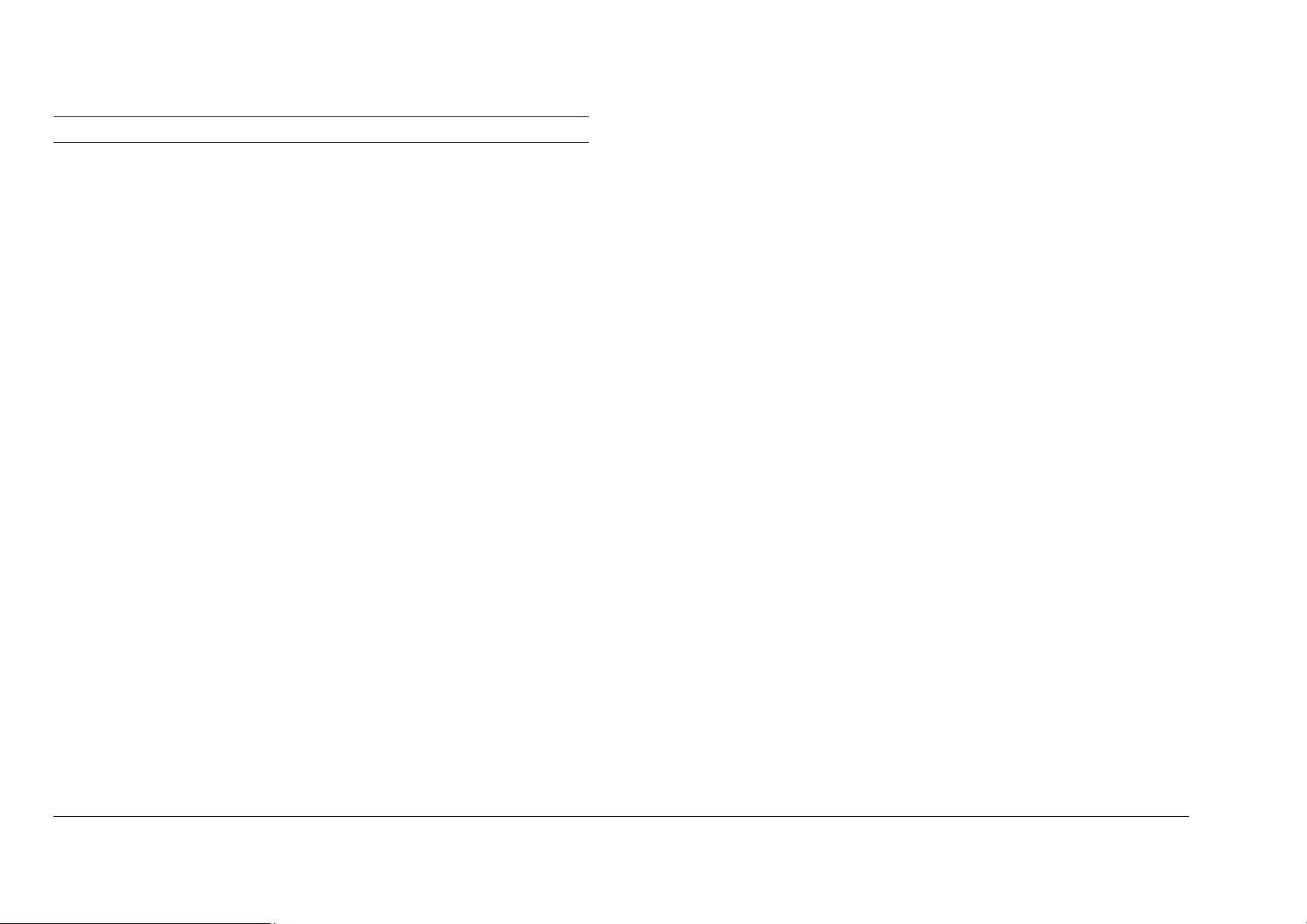
Anexo 3 (continuação)
Controladora AccXES
• A página Renderização da Web PMT permite configurar diversos
parâmetros de renderização da imagem, inclusive o Modo de Qualidade
de Impressão (Rápida, Normal ou Ideal) e a Renderização de Tons de
Cinza de Linhas Finas, especificando como as linhas finas deverão ser
renderizadas quando o Modo de Renderização for ajustado para Tons
de Cinza.
• Quando suportados por uma licença PostScript opcional, há dois
métodos de meios-tons disponíveis para seleção de um novo menu
suspenso na página de emulação PostScript na Web PMT. "Tela em
meio-tom" gera imagens com aparência impressa padrão, enquanto que
a "Difusão de erro" gera imagens com um tom mais contínuo (aparência
fotográfica). Observe que as imagens com difusão de erro, as quais são
computacionalmente intensas, demoram consideravelmente mais para
serem processadas e impressas.
• O desempenho do tipo "plug-and-play" em configurações independentes
e em rede com várias portas: Porta serial RS-232C, Bidirecional, Porta
paralela IEEE P1284, VPI, Ultra SCSI e porta Ethernet 10/100 T/TX.
• A interface IEEE 1394 é compatível com o Synergix Scan System.
• Reconhecimento automático e a rasterização de COR da Versatec Color
Graphics Language (VCGL), Versatec Random Format (VRF), Computer
Graphics Metafile (CGM), Hewlett-Packard Graphics Languages (HPGL, HP-GL/2), Hewlett-Packard Raster Transfer Language (HP-RTL),
Adobe PostScript (PS), Adobe Portable Document Format (PDF),
Tagged Image File Format (TIFF) e Joint Photographics Expert Group
File Interchange Format (JPEG/JFIF).
• Impressão de ambientes UNIX usando lpr/lpd.
• Alceamento de impressões de aplicativos do Windows compatíveis com
alceamento (i.e., PowerPoint ou Microsoft Word).
• Plotagens longas de até 80 pés (24,38 metros) podem ser varridas para
a unidade de disco rígido da controladora, recuperadas com as
Ferramentas Cliente AccXES e impressas.
• Facilidade ao fazer upgrades de firmware de estações de trabalho
individuais usando a Web PMT.
• O Rastreamento de Dados da Conta pode ser convenientemente
executado com a Ferramenta de Gerenciamento de Contas opcional
executando em uma estação de trabalho cliente em rede.
• Varrer para a rede é uma função padrão da X2-TECH Digital Solution
(impressora, controladora e scanner).
• A partir da versão 7.5 do firmware, há uma nova chave de função de
Habilitação de Cor disponível para viabilizar Varrer para a rede em cores
nos formatos TIFF e JPEG. A impressão de arquivos JPEG está
também disponível na versão 7.5 do firmware.
Introdução ao Sistema da XES Synergix 8825/8830/8850/8855 e X2-TECH 65
Page 74

Introdução ao Sistema da XES Synergix 8825/8830/8850/8855 e X2-TECH 66
Anexo 3 (continuação)
Firmware da controladora
• Administração conveniente das configurações operacionais da
impressora de estações de trabalho individuais usando a Web PMT.
• A fila de impressão pode ser visualizada e gerenciada (com a senha
apropriada) em estações de trabalho individuais usando a Web PMT ou
a Fila da Impressora nas Ferramentas Cliente AccXES.
• As filas de Discordâncias de materiais orientam qualquer página de um
trabalho para o qual o tamanho ou o tipo de papel adequado não esteja
colocado para uma fila separada. Outras páginas ou trabalhos
compatíveis com o tipo ou o tamanho do papel colocado continuam a
ser impressos. Observe que a Substituição não é uma configuração
válida para a impressora em cores X2-TECH. Para obter informações
sobre a configuração Discordância de materiais, consulte a página
Material no Guia do Usuário da Web PMT para Firmware 8.0.
• Os recursos bidirecionais dos drivers de impressão RTL/GL2 do
Windows comunicam-se com a controladora para determinar o conjunto
de funções a exibir.
• Um Monitor de Porta da Rede, disponível para instalação com os drivers
RTL/GL2, oferecem uma porta confiável para a impressão TCP/IP em
rede.
• A Contabilização de trabalhos opcional viabiliza o registro das atividades
de cópia, varredura e impressão.
• A função Posicionar plotagem permite utilizar os materiais de forma
mais vantajosa, organizando os trabalhos de uma ou várias páginas no
material de saída para minimizar desperdícios.
• Varrer para a rede, uma função padrão da X2-TECH Digital Solution,
oferece uma maneira conveniente de recuperar documentos varridos na
estação de trabalho local nos formatos TIFF, CALS e PDF.
• A partir da versão 7.5 do firmware, há uma nova chave de função de
Habilitação de Cor disponível para viabilizar Varrer para a rede em cores
nos formatos TIFF e JPEG. A impressão de arquivos JPEG está
também disponível na versão 7.5 do firmware.
Synergix Scan System
• Os documentos podem ser varridos para serem impressos ou
recuperados pela rede.
As opções de materiais (p. ex., localização e tipo do material e
•
qualidade de imagem) e de formatos de saída são selecionados nas
opções de menus ou botões na interface com o usuário.
•
A contabilização de trabalhos pode ser utilizada para registrar as
atividades de cópia e varredura.
Web Print Manager Tool
•
Esta ferramenta é utilizada para alterar as configurações padrão da
impressora (tal como adicionar etiquetas ou selos, o uso das funções
posicionar plotagem, composição de página, rotação, ou dimensionar
para ajustar). Esta ferramenta também é utilizada para visualizar o
status ou alterar a prioridade de trabalhos na fila de impressão.
•
Você pode acessar a Web PMT de sua estação de trabalho usando o
browser da web Netscape 4.0 (ou mais recente) ou o Internet Explorer
4.0 (ou mais recente). A Web PMT faz parte do software da
Controladora AccXES.
Page 75
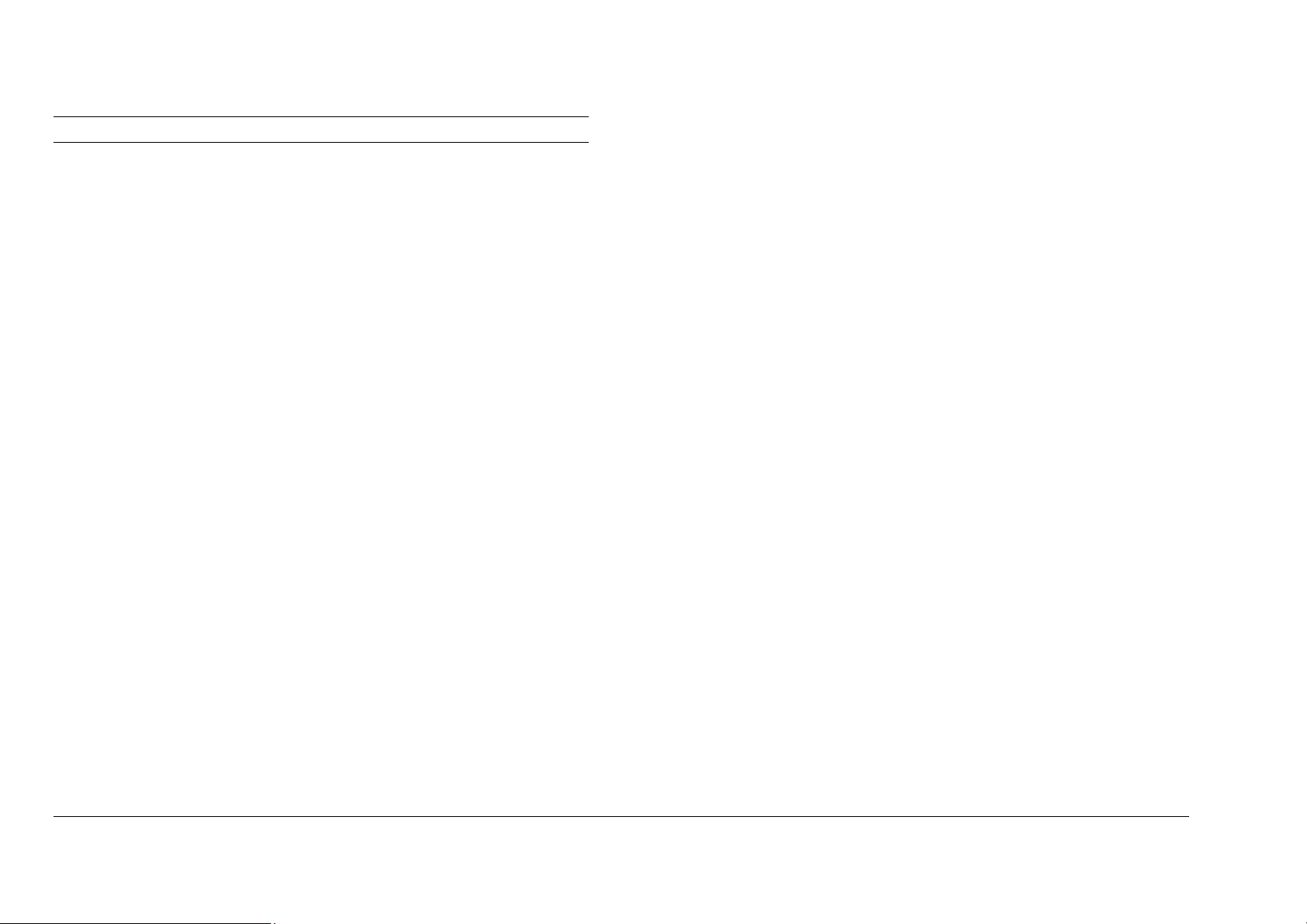
Anexo 3 (continuação)
Software das Ferramentas Cliente AccXES
Trata-se de um conjunto de ferramentas composto pela Ferramenta de
Gerenciamento de Dispositivos, Ferramenta de Envio de Documentos,
Ferramenta de Recuperação de Documentos e da Ferramenta da Fila da
Impressora. Estas ferramentas são utilizadas de uma estação de trabalho
PC ou Unix para fazer o seguinte:
Estabelecer uma conexão de sua estação de trabalho com a impressora
•
em cores X2-TECH e scanner (se disponível).
•
Criar jogos de documentos que podem ser salvos como um arquivo
único e enviados para uma impressora remota de sua estação de
trabalho.
•
Atribuir e manipular opções de impressão para documentos/imagens
individuais para funções tais como tipo/tamanho do material, rotação,
composição de página, etiquetas e selos.
•
Recuperar imagens varridas da controladora para a estação de trabalho
para serem adicionadas a um jogo de documentos, ou salvas no
sistema de arquivos.
•
Examinar a fila da impressora e cancelar trabalhos de impressão.
Ferramenta de Gerenciamento de Contas AccXES
Esta ferramenta opcional para a X2-TECH permite atribuir contas para o
registro de atividades de cópia, varredura e impressão; consultar dados
contábeis no arquivo de Registro de trabalhos da controladora e salvar os
dados recuperados para utilizá-los na criação de relatórios.
Drivers de impressão
• Os drivers de impressão HP-GL/2/HP RTL para Windows 95, 98, NT4 e
2000 também foram otimizados para o uso com AutoCAD 2000, 2000i e
2002.
Introdução ao Sistema da XES Synergix 8825/8830/8850/8855 e X2-TECH 67
Page 76

Introdução ao Sistema da XES Synergix 8825/8830/8850/8855 e X2-TECH 68
Anexo 4: Especificações e funções da XES Synergix 8825/8830/8850
(Impressora/Digital Solution)
Função da impressora Descrição/especificações
8825: Especificações da controladora EV4
Especificações de hardware
CPU: Power PC 8240 (603e) operando a 250 MHz de velocidade.
RAM: 64MB DRAM é o padrão. RAM máxima é 256MB. Dois slots DIMM acomodam 64 ou 128MB, PC100, DIMMs.
Disco rígido: Unidade de disco rígido interna Ultra SCSI de 7200 rpm.
Características físicas
Requisitos elétricos
Aprovações de agências
Portas de I/O
Porta serial
Porta paralela
SCSI
VPI
TCP/IP
Rede
IEEE 1394
A Controladora está conectada ao painel lateral da impressora 8825 como um dispositivo embutido.
Fonte de alimentação com escala automática de 100 a 250 VAC
Segurança: UL 1950, CA22.2 N. 950 (CUL), EN 60950 (Marca CE)
EMC: Marca CE, Classe A da FCC, Regulamentações canadenses contra interferência de rádio de classe A, VCCI de Classe 1
Duas portas seriais host de 9 pinos fornecidas. Uma é utilizada pelo scanner da 8825 Digital Solution quando esta opção está conectada.
A segunda é utilizada como uma porta de entrada para receber dados usando a conexão da porta serial.
(Em conformidade com IEEE 1284) Conector da porta de alta densidade fornecido.
Placa opcional SCSI-2 com 50 pinos disponível.
Placa opcional disponível.
Porta da interface com a rede Ethernet 10/100 fornecida: conexão RJ-45, aceita somente TCP/IP.
Adaptador Ethernet externo opcional disponível para suportar TCP/IP, Novell 3.x, 4.x, 5.x e NetBEUI.
Interface compatível com o Synergix Scan System
Page 77

Função da impressora Descrição/especificações
8830/8850: Especificações da controladora N5T/CNG
Especificações de
hardware
CPU: Power PC 740 200 MHz, 8.5 SpecInt95, 16.0 SpecFP9 (estimada)
64 MB de RAM padrão. A RAM máxima são 192MB
Disco rígido: Unidade de disco rígido interna padrão em CNG de 9,1 GB, Ultra SCSI de 7200 rpm (Opção requerida para N5T executando
em firmware 6.0+)
Características físicas
Requisitos elétricos
Aprovações de agências
Portas de I/O
Serial (2) Duas portas seriais host de 9 pinos fornecidas. Uma é utilizada pelo scanner da 8825 Digital Solution quando esta opção está conectada.
Paralela (Em conformidade com IEEE 1284) Conector da porta de alta densidade fornecido.
SCSI Conector Ultra SCSI de 50 pinos fornecido.
VPI Conector D de 37 pinos fornecido.
Scanner Conector Ultra SCSI de 50 pinos fornecido.
Ethernet Interface com a rede Ethernet 10/100 embutida: conexão RJ-45, aceita somente TCP/IP.
Opção Adaptador Ethernet externo opcional disponível para suportar TCP/IP, Novell 3.x, 4.x, 5.x e NetBEUI.
IEEE 1394
A Controladora é conectada ao painel lateral da impressora XES Synergix 8825/8830 como um dispositivo embutido.
Fonte de alimentação com escala automática de 100 a 250 VAC
Segurança: UL 1950, CA22.2 N. 950 (CUL), EN 60950 (Marca CE)
EMC: Marca CE, Classe A da FCC, Regulamentações canadenses contra interferência de rádio de classe A, VCCI de classe 1
A segunda é utilizada como uma porta de entrada para receber dados da conexão da porta serial.
Nota: Para as versões de firmware 1.0 − 2.0, a porta serial superior é usada para entrar dados; a inferior é usada para serviço.
Nas versões mais recentes, a porta serial superior é usada para a conexão com o painel de controle do scanner da 8825/8830 se um
scanner for detectado durante a inicialização. Caso contrário, a porta serial superior torna-se a porta de serviço.
A porta serial inferior é usada para a entrada de dados.
Interface compatível com o Synergix Scan System.
Introdução ao Sistema da XES Synergix 8825/8830/8850/8855 e X2-TECH 69
Page 78

Introdução ao Sistema da XES Synergix 8825/8830/8850/8855 e X2-TECH 70
Especificações gerais da N5T/CNG (8830/8850) e EV4 (8825)
Função da impressora Descrição/especificações
Suporte ao cliente/host
UNIX telnet, tftp e lpr/lpd
PC/Windows NT 3.51/4.0 Driver de Impressão HP-RTL/HP-GL/2
PC/Windows 95/98 Driver de Impressão HP-RTL
Windows 2000 Driver de Impressão HP-RTL/HP-GL/2
Ferramentas Cliente AccXES
Web Printer Manager Tool
Ferramenta de Gerenciamento de Contas AccXES
Drivers ADI para AutoCAD R13/R14
Driver HDI para AutoCAD 2000 e 2000i
Driver de Impressão do Sistema PostScript PPD (NT 4.0 somente)
Web Printer Manager Tool
Ferramentas Cliente AccXES
Ferramenta de Gerenciamento de Contas AccXES (NT 4.0 somente)
Drivers ADI para AutoCAD R13/R14
Driver HDI para AutoCAD 2000 e 2000i
Driver de Impressão PostScript PPD
Web Printer Manager Tool
Ferramentas Cliente AccXES
Ferramenta de Gerenciamento de Contas AccXES
Driver ADI para AutoCAD R13/R14
Driver HDI para AutoCAD 2000 e 2000i
Driver de Impressão do Sistema PostScript PPD
Web Printer Manager Tool
Ferramentas Cliente AccXES
Ferramenta de Gerenciamento de Contas AccXES
Page 79

Função da impressora Descrição/especificações
Entrada do trabalho de impressão
Interfaces com o host Serial RS232C, Ultra SCSI (padrão na versão N5T/CNG, opcional na controladora EV4), Paralela IEEE 1284, Ethernet, VPI
opcional (padrão na versão N5T/CNG, opcional na controladora EV4 - VPI é para entrada somente).
Protocolos de rede
Suporte do protocolo TCP/IP
Detecção automática de porta ativa Sim
Spool/fila de trabalhos Interno à controladora: disco rígido de 143 MB+
Gerenciamento da fila de trabalhos Fila única priorizada, prioridade ajustável de trabalhos pré e pós renderizados, cancelamento de trabalhos, monitoramento de
NIC opcional (10BaseT Ethernet) para a placa-mãe N5T/CNG somente (versão sem a torre):EtherTalk, TCP/IP (lpr/lpd, soquete
de aplicação, telnet, TFTP,...), Novell IPX/SPX PServer para as versões 3.x e 4.x w/NDS, NetBeui.
Controladoras AccXES N5T/CNG e EV4 (10/100BaseTX): Alta velocidade, várias sessões TCP/IP (lpr/lpd, soquete, TFTP, FTP,
ping, )
Resolução do endereço IP: DHCP, BOOTP, RARP
Suporte para rede de área ampla (parâmetros do gateway padrão, máscara da rede)
filas, programação baseada em recursos.
Introdução ao Sistema da XES Synergix 8825/8830/8850/8855 e X2-TECH 71
Page 80

Introdução ao Sistema da XES Synergix 8825/8830/8850/8855 e X2-TECH 72
Processamento do trabalho de impressão
Formatos de dados CalComp 906/907/PCI, HP-GL (HP7585/6), HP-GL/2 (HP750C), HP-RTL (HP750C), TIFF 6.0, Navy TIFF (NIRS), CALS I e II,
CGM, VCGL, PDF (requer opção PostScript), VDS (VRF, Raster bloqueado, Raster compactado, VOF), Varredura Versatec
/Green Sheet, C4 Raster, FileNET Raster, JPEG, Adobe PostScript (Nível 3) opcional.
Linguagem de controle de trabalhos HP PJL
Cores suportadas
Reconhecimento automático de
formatos
Palhetas e padrões 8 palhetas definíveis pelo usuário, 1 palheta padrão para leitura somente, especificação da cor de caneta, largura e padrão até
Opções avançadas de processamento Ajuste de escala, Rotação e Detecção de tamanho automáticas, Folhas de rosto, Rotação (0, 90, 180, 270), Escala (10% - 999%),
Aceita todos os formatos de cores com formatos de dados diferentes de PostScript.
Imagem raster: Cluster em pontos em meio-tom com ângulo de tela de 45 graus, 128 níveis de cinza (8825/8830) e 256 para a
8850.
Renderização vetorial: Técnica avançada de meio-tom com 128 níveis de cinza (8825/8830) e 256 para a 8850.
Há duas opções de renderização selecionáveis pelo usuário disponíveis:
• • Área otimizada: Tela estocástica utilizada para linhas finas e tela estocástica usada para todos os tipos de dados vetoriais.
Linha otimizada: Tela estocástica usada para os demais tipos de dados vetoriais.
O suporte para cores PostScript é fornecido usando PS de Nível 3 padrão.
Sim
256 canetas.
64 padrões: 33 padrões de sombreamento + 16 padrões "aleatórios" + 15 padrões definidos pelo usuário
Alinhamento, Margens, Plotagem de selos, Etiquetas, Composição de página/Sobreposição de plotagens, Espelho, Posicionar
plotagem
Page 81
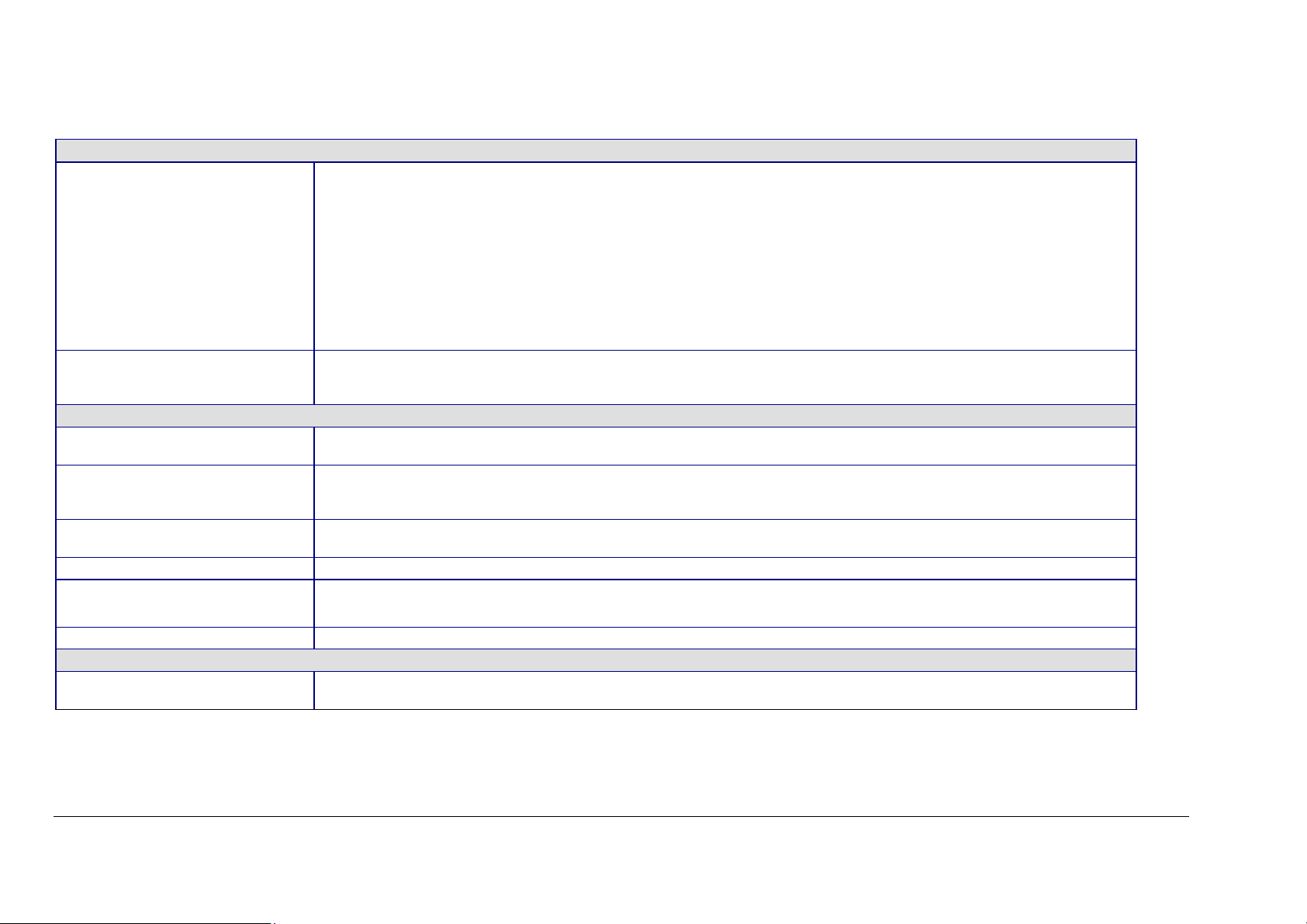
Entrada do trabalho de cópia
Scanner
Prioridade/simultaneidade de trabalhos
de cópia
Processamento do trabalho de cópia
Processamento da imagem Tipo (linha, foto, combinado), Fundo (Desligado, claro, escuro, supressão automática ou AutoIQ), Contraste (7 níveis)
Opções avançadas de processamento Ajuste de escala (predefinida, 25% - 400% em incrementos de 0.1%, auto), Rotação (Desligada, auto), Detecção automática de
Memória Memoriza os dados da imagem e parâmetros de cópia do último trabalho de cópia. Pode-se alterar o número de cópias, fator de
Parâmetros do trabalho de cópia Suporta o salvamento e restauração de até 10 jogos de parâmetros de cópia.
Jogos Suporta varredura e alceamento de jogo de documentos no qual o usuário seleciona materiais e parâmetros de qualidade de
Troca automática com o modo de impressão ativado.
Entrada da copiadora do Synergix Scan System usando a interface IEEE 1394. Resolução de cópia/impressão de 200 dpi a 400
dpi em velocidades de 2.0 ips a 4.0 ips.
Resolução da varredura de 100 dpi a 400 dpi (monocromático) em velocidades de até 8 ips (dependendo do modo selecionado).
Velocidades de varredura com teclas de função. A partir da versão 7.5 do firmware, uma nova chave de função de Habilitação de
Cor encontra-se disponível para viabilizar Varrer para a rede em cores nos formatos TIFF e JPEG.
Consulte a "Tabela de resoluções de varredura e velocidades" no Guia do Usuário da XES 8825/8830/8850/8855 Digital Solution
para obter mais detalhes sobre uma resolução particular e combinações de velocidades de varredura.
Prioridade definida pelo usuário para inserir trabalhos de cópia em filas de impressão internas; interrupção de trabalhos de
impressão atuais ou inserção de trabalhos de cópia após o trabalho de impressão atual. Se o trabalho de impressão não for
interrompido, haverá suporte para a varredura e impressão simultâneas.
selecionáveis antes do momento da varredura.
tamanho, Margens, Espelho, Inverter. Entrada da largura e centralização do documento original especificadas pelo usuário. Modo
de lote
escala ou formato da saída e reimprimir imagens. Alternativamente, os parâmetros podem ser usados ao varrer novas imagens.
imagem exclusivos para cada folha a copiar. Até 200 páginas "típicas" de tamanho E em disco rígido 64 MB.
Botão Lote Permite aumentar a velocidade de cópia pela ativação do processamento no Modo de Lote do scanner.
Saída do trabalho de cópia
Amostra Amostra do centro do documento usando as definições atuais da imagem da cópia e impressão no menor material de impressão
possível (largura x por 210 mm de comprimento, onde x é a largura do documento original).
Introdução ao Sistema da XES Synergix 8825/8830/8850/8855 e X2-TECH 73
Page 82

Introdução ao Sistema da XES Synergix 8825/8830/8850/8855 e X2-TECH 74
Processamento do trabalho do tipo Varrer para a rede
Protocolo de recuperação Obter TCP/IP FTP
Formatos de saída
Opções de processamento
Parâmetros do trabalho de varredura Suporta o salvamento e restauração de até 10 jogos de parâmetros de varredura. Mesmos modelos que os de cópia.
Gerenciamento de imagens varridas Exclui todas as imagens ou a última imagem usada pelo usuário da conta. Exclui todas as imagens como administrador do
Bit simples TIFF 6 Grupo IV imagem compactada
Tons de cinza de 8 bits TIFF 6 c/ Packbits de compactação sem perdas
Tons de cinza de 8 bits TIFF 6 descompactado
Imagem compactada de bit simples CALS-I do Grupo IV
PDF (bit simples com compactação CCITT do Grupo IV)
Imagem de visualização compactada JPEG opcional
Resolução: 100, 200, 300, ou 400 DPI de bit simples ou tons de cinza de 8 bits
Transformar: Espelho, Inverter, Fundo (desligado, claro, escuro, supressão auto ou AutoIQ), Contraste (7 níveis).
Geração de imagem de visualização: Ativar/Desativar
Binarização: Difusão de erro ou limite simples
sistema.
Exibe a lista de todas as imagens.
Exclusão automática de imagens definida pelo usuário da fila de varreduras (1 a 24 horas)
Page 83

Renderização e saída do trabalho de cópia e impressão
Plotagem longa Impressão: Até 24 metros de comprimento.
Cópia: Até 30 metros de comprimento
Várias cópias Impressão: 1 a 999; Cópia: 1 a 999
Alceamento eletrônico
Suporte para o módulo de acabamento Dobrador genérico de interface com o Módulo de acabamento
Interface com o motor de impressão
Contabilização Padrão na 8830/8850: Tecla de função opcional na 8825. Disponível para trabalhos de impressão, cópia e varredura. A
Interface com o usuário
Configuração de parâmetros do
usuário
Interface com o painel de controle da
impressora
Interface com a Controladora AccXES 8825/8830/8850: Consulte a interface com o painel de controle da impressora ou a Web PMT.
Interface com o painel frontal da
impressora
Configuração remota Sim, via HP PJL e Web PMT (Printer Manager Tool)
Localização
Impressora somente: até 12 páginas de tamanho E a 64 MB (Pressupõe uma taxa de compactação de 10:1).
Copiadora/impressora/scanner: 200 páginas "típicas" de tamanho E a 64 MB com Unidade de Disco Rígido de 4.5G (Nota: Um
sistema com 1GB executando PostScript pode obter menos de 100 páginas de tamanho E. Esta é uma configuração marginal).
8830: Xerox P193R
Família 8855: Interface Kip 8 rev G
contabilização de uso de materiais é realizada pela
estação de trabalho em rede do cliente.
Até 10 configurações do usuário (parâmetros da impressora e padrões de processamento).
8825/8830/8850: LEDs de status, teclado simples, LCD com 2 linhas de 40 caracteres.
LEDs de status, teclado simples, LCD gráfico de 64x256 pixels, na parte superior do scanner.
Interface com o usuário da impressora e da copiadora: Inglês, Francês, Italiano, Espanhol, Alemão, Português brasileiro
Ferramenta de Gerenciamento de Contas AccXES executando em uma
Introdução ao Sistema da XES Synergix 8825/8830/8850/8855 e X2-TECH 75
Page 84

Introdução ao Sistema da XES Synergix 8825/8830/8850/8855 e X2-TECH 76
Anexo 5: Especificações e funções da XES Synergix 8855
(Impressora/Digital Solution)
Função da impressora Descrição/especificações
Controladora (UP8)
CPU Power PC 740 200 MHz, 8.5 SpecInt95, 16.0 SpecFP9 (estimada)
Memória Impressora somente: Base de 64 MB (128 MB recomendados com opção PostScript e impressão PDF)
Copiadora/impressora: Base de 64 MB (128 MB recomendados com opção PostScript e impressão PDF)
100 MHz, 64 MB SDRAM DIMMs, 192 MB máximo
ROM Flash de 4 a 8 MB (upgrade pode ser feito usando a interface com o host)
Disco rígido Unidade de disco rígido padrão Ultra SCSI de 9.1 GB
Características físicas Torre independente
Requisitos elétricos 120/240 VAC, 50/60 Hz, 10 A
Aprovações de agências Segurança: UL 1950, CA22.2 No. 950 (CUL), EN 60950 (CE Mark)
EMC: Marca CE; Classe A da FCC; Regulamentações canadenses contra interferência de rádio ICES-003 de Classe
A; VCCI de Classe A
Portas de I/O
Serial (2) Porta serial host de 9 pinos fornecida. Porta serial host de 9 pinos fornecida. (DTE)
Paralela (Em conformidade com IEEE 1284) Conector da porta de alta densidade fornecido.
SCSI Conector de 50 pinos SCSI fornecido.
VPI Conector de 37 pinos D fornecido.
Ethernet Placa de interface com a rede 10 BaseT/100 BaseTX com conexão RJ45.
Scanner Conector de 68 pinos SCSI fornecido.
IEEE 1394 Interface compatível com o Synergix Scan System.
Page 85

Função da impressora Descrição/especificações
Suporte ao cliente/host
UNIX (Solaris) tftp e lpr/lpd
Windows NT 4.0 Driver de Impressão HP RTL/HP-GL/2
Windows 95/98 Driver de Impressão HP RTL/HP-GL/2
Windows 2000 Driver de Impressão HP RTL/HP-GL/2
ftp e telnet (linha de comando)
Web Printer Manager Tool
Ferramentas Cliente AccXES
Ferramenta de Gerenciamento de Contas AccXES
Drivers ADI para AutoCAD R13/R14 (use o driver da 8825/8830)
AutoCAD 2000 e 2000i
Driver de Impressão PostScript (PPD)
Web Printer Manager Tool
Ferramentas Cliente AccXES
Ferramenta de Gerenciamento de Contas AccXES
Drivers ADI para AutoCAD R13/R14 (use o driver da 8825/8830)
AutoCAD 2000 e 2000i
Driver de Impressão PostScript (PPD)
Web Printer Manager Tool
Ferramentas Cliente AccXES
Ferramenta de Gerenciamento de Contas AccXES
Driver de Impressão PostScript.
Driver HDI para AutoCAD 2000 e 2000i
Web Printer Manager Tool
Ferramentas Cliente AccXES
Ferramenta de Gerenciamento de Contas AccXES
Introdução ao Sistema da XES Synergix 8825/8830/8850/8855 e X2-TECH 77
Page 86

Introdução ao Sistema da XES Synergix 8825/8830/8850/8855 e X2-TECH 78
Função da impressora Descrição/especificações
Entrada do trabalho de impressão
Interfaces com o host Serial, Bidirecional 1284 Paralela, VPI, Ultra SCSI, 10/100 T/TX Ethernet
Protocolos de rede TCP/IP com Porta Ethernet 10/100
Detecção automática de porta ativa Sim
Spool/fila de trabalhos Interno à controladora: disco rígido de 143 MB+
Gerenciamento da fila de trabalhos Fila única priorizada, prioridade ajustável de trabalhos pré e pós renderizados, cancelamento de trabalhos,
monitoramento de filas, programação baseada nos recursos disponíveis
Processamento do trabalho de impressão
Formatos de dados CalComp 906/907/PCI, HP-GL (HP7585/6), HP-GL/2, HP-RTL, TIFF 6.0, Navy TIFF (NIRS), CALS I e II, CGM, VDS
(VRF, Raster bloqueado, Raster Compactado, VOF), Varredura Versatec /Green Sheet, Emulação XES 150, VCGL,
C4, FileNET, JPEG, Adobe PostScript 3 opcional com PDF.
Linguagem de controle dos trabalhos HP PJL e Versatec 150
Cores suportadas Suporta todos os formatos de cores de formatos de dados não-PostScript.
Imagem raster: Cluster de pontos em meio-tom com ângulo de 45 graus suportando 256 níveis de cinza.
Renderização vetorial: Técnica estocástica de meio-tom avançada suportando 256 níveis de cinza.
Duas opções de renderização selecionáveis pelo usuário disponíveis: Área otimizada e Linha otimizada
Reconhecimento automático de formato Sim
Palhetas e padrões 8 palhetas de caneta definidas pelo usuário, 1 palheta padrão para leitura somente, especificação da cor de caneta,
largura e padrão para até 256 canetas.
64 padrões - 33 padrões de sombreamento + 16 padrões "aleatórios" + 15 padrões definidos pelo usuário
Opções avançadas de processamento Escala automática, Rotação automática, Detecção automática de tamanho, Folha de rosto, Rotação (0, 90, 180, 270),
Escala (10% - 999%), Alinhamento, Margens, Potagem de Selos, Etiquetas, Composição de página/Sobreposição de
plotagens, Espelho, Posicionar plotagem
Entrada do trabalho de cópia
Scanner Troca automática com modo de impressão selecionado. Entrada da copiadora do Synergix Scan System usando a
interface IEEE 1394. Resolução de cópia/impressão de 200 dpi a 400 dpi com velocidades de 2.0 ips a 4.0 ips.
Resolução de varredura de 100 dpi a 400 dpi com velocidades de até 8 ips, dependendo da seleção do modo de linha,
foto ou modo de impressão misto.
Prioridade/simultaneidade de trabalhos de cópia Prioridade definida pelo usuário para inserir trabalhos de cópia em filas de impressão internas; interrupção dos
trabalhos de impressão atuais ou inserção de trabalhos de cópia após o trabalho de impressão atual. Se o trabalho de
impressão não for interrompido, haverá suporte para varredura e impressão simultâneas.
Page 87

Função da impressora Descrição/especificações
Processamento do trabalho de cópia (8855 Digital Solution)
Processamento da imagem Tipo (linha, foto, combinado), Fundo (Desligado, claro, escuro, supressão automática), Contraste (7 níveis)
selecionáveis antes do momento da varredura.
Opções avançadas de processamento Escala (predefinida, 25% - 400% em incrementos de 0,1%, Auto), Rotação (Desligada, Auto), Detecção Automática de
tamanho, Margens, Espelho, Inverter. Entrada da largura e centralização do documento original especificada pelo
usuário.
Memória Memoriza os dados da imagem e parâmetros de cópia do último trabalho de cópia. Pode-se alterar o número de
cópias, fator de escala ou o formato da saída e reimprimir as imagens. Alternativamente, os parâmetros podem ser
usados ao varrer novas imagens.
Parâmetros do trabalho de cópia Suporta o salvamento e restauração de até 10 jogos de parâmetros de cópia.
Montagem de jogos Suporta varredura e alceamento de jogo de documentos no qual o usuário seleciona materiais e parâmetros de
qualidade de imagem exclusivos para cada folha a copiar.
Tecla Lote Permite aumentar a velocidade ao copiar pela ativação do processamento no Modo de Lote do scanner.
Saída do trabalho de cópia (8855 Digital Solution)
Amostra Amostra do centro do documento usando as definições atuais da imagem da cópia e impressão no menor material de
impressão possível (largura x por 210 mm de comprimento, onde x é a largura do documento original).
Introdução ao Sistema da XES Synergix 8825/8830/8850/8855 e X2-TECH 79
Page 88

Introdução ao Sistema da XES Synergix 8825/8830/8850/8855 e X2-TECH 80
Renderização e saída do trabalho de cópia/impressão
Compactação AHA Starlite 3410, sem perdas.
Plotagem longa 6 a 16 metros dependendo da configuração de instalação
Várias cópias Impressão: 1 a 999; Cópia: 1 a 999.
Alceamento eletrônico 200 páginas de tamanho E com 64 MB de RAM e disco rígido de 9.1 GB
Suporte para o módulo de acabamento Dobrador opcional. Dobrador Xerox.
Processamento do trabalho do tipo Varrer
para a Rede
Protocolo de recuperação Obter TCP/IP FTP
Formato de saída Imagem de bit simples com compactação TIFF 6 do Grupo IV, Tons de cinza de 8 bits TIFF 6 descompactados e
Opções de processamento Resolução: 100, 200, 300, ou 400 DPI, bit simples ou tons de cinza de 8 bits
Parâmetros do trabalho de varredura Aceita o salvamento e restauração de até 10 jogos de parâmetros de varredura. Mesmos modelos que os de cópia.
c/Packbits compactação sem perdas. Bit simples CALS-1 Grupo IV imagem compactada. PDF (bit simples com
compactação CCITT do Grupo IV)
A partir da versão 7.5 do firmware, há uma nova chave de função de Habilitação de Cor disponível para viabilizar
Varrer para a rede em cores nos formatos TIFF e JPEG.
Transformar: Espelho, Inverter, Fundo (desligado, claro, escuro, supressão auto ou AutoIQ), Contraste (7 níveis).
Geração de visualização de imagem. Binarização: Difusão de erro ou limite simples.
Page 89

Função da impressora Descrição/especificações
Interface com o usuário
Configuração dos parâmetros do usuário usando
a Web PMT
Interface com o painel de controle da impressora Nenhuma IU de impressora fornecida. Consulte a Web PMT e mensagens de erro nos testes de impressão.
Interface com a Controladora AccXES LEDs de status (4 indicadores luminosos)
Interface com o painel de controle do scanner LEDs de status, teclado simples, LCD gráfico de 64x256 pixels, na parte superior do scanner.
Contabilização Disponível para trabalhos de impressão, cópia e varredura. A Administração de Contas é realizada com a
Todas as definições de parâmetros da impressora e padrões de processamento estão disponíveis usando a Web PMT
Ferramenta de Gerenciamento de Contas AccXES executando em uma estação de trabalho cliente em rede.
Configuração remota Via HP PJL, na Web Printer Manager Tool e Ferramentas Cliente AccXES.
Localização (Idiomas suportados) Web PMT e interface com o usuário da copiadora: Inglês, Francês, Italiano, Espanhol, Alemão, Português brasileiro
Introdução ao Sistema da XES Synergix 8825/8830/8850/8855 e X2-TECH 81
Page 90

Introdução ao Sistema da XES Synergix 8825/8830/8850/8855 e X2-TECH 82
Anexo 6: Especificações e funções da X2-TECH (Impressora/Digital Solution)
Função da impressora Descrição/especificação
Controladora (KLF)
CPU Power PC 740 200 MHz, 8.5 SpecInt95, 16.0 SpecFP9 (estimados)
Memória 100 MHz, 64 MB SDRAM DIMMs, 192 MB padrão
ROM Flash de 4-8 MB (atualizável via interface com o host)
Disco rígido Disco rígido padrão Ultra SCSI de 18 GB
Características físicas Torre independente
Requisitos elétricos 120/240 VAC, 50/60 Hz, 10 A
Aprovações de agências Segurança: UL 1950, CA22.2 No. 950 (CUL), EN 60950 (Marca CE)
EMC: Marca CE, Classe A da FCC; ICES-003 de Classe A no Canadá; VCCI Classe A
Portas de I/O
Serial (2) Porta serial host de 9 pinos fornecida. Porta serial de serviço de 9 pinos fornecida. (DTE)
Paralela (Compatível com IEEE 1284) Conector de porta de alta densidade fornecido.
SCSI Conector SCSI de 50 pinos fornecido.
VPI Conector D de 37 pinos fornecido.
Ethernet Placa da interface com a rede 10 BaseT/100 BaseTX com conexão RJ45.
Scanner Conector SCSI de 68 pinos fornecido.
IEEE 1394 Interface com a Synergix Scan System.
Page 91

Função da impressora Descrição/especificação
Suporte do cliente/host
UNIX (Solaris) tftp e lpr/lpd
Windows NT 4.0 Driver de Impressão HP RTL/HP-GL/2
Windows 95/98 Driver de Impressão HP RTL/HP-GL/2
Windows 2000 Driver de Impressão HP RTL/HP-GL/2
ftp e telnet (linha de comando)
Web Printer Manager Tool
Ferramentas Cliente AccXES
A Ferramenta de Gerenciamento de Contas AccXES é um acessório opcional
ADI Drivers para AutoCAD R13/R14 (utiliza o driver da 8825/8830)
AutoCAD 2000 e 2000i
Driver de Impressão PostScript (PPD)
Web Printer Manager Tool
Ferramentas Cliente AccXES
A Ferramenta de Gerenciamento de Contas AccXES é um acessório opcional
ADI Drivers para AutoCAD R13/R14 (utiliza o driver da 8825/8830)
AutoCAD 2000 e 2000i
Driver de Impressão PostScript (PPD)
Web Printer Manager Tool
Ferramentas Cliente AccXES
A Ferramenta de Gerenciamento de Contas AccXES é um acessório opcional
Driver de Impressão PostScript
Driver HDI para AutoCAD 2000 e 2000i
Web Printer Manager Tool
Ferramentas Cliente AccXES
A Ferramenta de Gerenciamento de Contas AccXES é um acessório opcional
Introdução ao Sistema da XES Synergix 8825/8830/8850/8855 e X2-TECH 83
Page 92

Introdução ao Sistema da XES Synergix 8825/8830/8850/8855 e X2-TECH 84
Função da impressora Descrição/especificação
Entrada do trabalho de impressão
Interfaces com o host Serial, Bidirecional 1284 Paralela, VPI, Ultra SCSI, 10/100 T/TX Ethernet
Protocolos de rede TCP/IP com Porta Ethernet 10/100
Detecção automática de porta ativa Sim
Spool/Fila de trabalhos Interno à controladora: disco rígido de +143 MB
Gerenciamento de fila de trabalhos Fila única priorizada, prioridade ajustável de trabalhos pré e pós renderizados, cancelamento de trabalhos,
monitoramento de filas, programação baseada nos recursos disponíveis
Processamento do trabalho de impressão
Formato dos dados Reconhecimento automático e rasterização MONOCROMÁTICA de CalComp 906/907/PCI, HP-GL (HP7585/6), HP-
GL/2, HP-RTL, TIFF 6.0, Navy TIFF (NIRS), CALS I & II, CGM, VDS (VRF, Raster bloqueado, Raster compactado,
VOF), Versatec/Green Sheet, Emulação XES 150, VCGL, C4, FileNET, JPEG, PostScript 3 opcional com PDF.
Linguagem de controle dos trabalhos Seqüências de escape HP PJL e Versatec 150
Cores suportadas Reconhecimento automático e rasterização em CORES de Versatec Color Graphics Language (VCGL), Versatec
Random Format (VRF), Computer Graphics Metafile (CGM), Linguagens gráficas da Hewlett-Packard (HP-GL, HPGL/2), Hewlett-Packard Raster Transfer Language (HP-RTL), Adobe PostScript (PS), Adobe Portable Document
Format (PDF), Tagged Image File Format (TIFF) e Joint Photographics Expert Group File Interchange Format
(JPEG/JFIF).
Reconhecimento automático do formato Sim
Palhetas e padrões 8 palhetas de canetas definidas pelo usuário, 1 palheta padrão para leitura somente, especificação de cor da caneta,
largura e padrão para até 256 canetas.
64 padrões: 33 padrões de sombra + 16 padrões "aleatórios" + 15 padrões definidos pelo usuário
Opções avançadas de processamento Ajuste automático de escala, Rotação automática, Detecção automática de tamanho, Folhas de rosto, Rotação (0, 90,
180, 270), Ajuste de escala (10% - 999%), Alinhamento, Margens, Selos de plotagem, Etiquetas, Composição de
página/Sobreposição de plotagem, Espelho, Posicionar plotagem
Page 93

Saída e renderização do trabalho de impressão
Compactação AHA Starlite 3410, sem perdas
Plotagens longas 24,4 metros (80 pés)
Várias cópias Impressão: 1 a 999. Cópia: 1 a 999.
Alceamento eletrônico Sim. Suportado pela controladora.
Módulo de acabamento Incompatível com a impressora X2-TECH.
Processamento de trabalhos do tipo Varrer
para a rede
Protocolo de recuperação
Formato de saída
Opções de processamento
Parâmetros de trabalhos de varredura
Obter TCP/IP FTP
Imagem de bit simples com compactação TIFF 6 do Grupo IV, Tons de cinza de 8 bits TIFF 6 descompactados e
c/Packbits compactação sem perdas. Bit simples CALS-1 Grupo IV imagem compactada. PDF (bit simples com
compactação CCITT do Grupo IV). A partir da versão 7.5 do firmware, há uma nova chave de função de Habilitação de
Cor disponível para viabilizar Varrer para a rede em cores nos formatos TIFF e JPEG.
Resolução: 360 x 360 ou 720 x 720 dpi.
Transformar: Espelho, Inverter, Fundo (desligado, claro, escuro, supressão automática, ou Auto IQ), Contraste (7
níveis). Geração de imagem de visualização. Binarização: difusão de erro ou limite simples. Ajustes de renderização
disponíveis na página Renderização na Web PMT. Ajustes de cor (gama e limites de tinta CMYK) disponíveis na
página Material da Web PMT. Se equipada com uma opção PostScript licenciada, duas seleções de saída em meio-
tom serão disponibilizadas na página PostScript da Web PMT.
Compatível com salvamento e restauração de até 10 jogos de parâmetros de varredura.
Introdução ao Sistema da XES Synergix 8825/8830/8850/8855 e X2-TECH 85
Page 94

Introdução ao Sistema da XES Synergix 8825/8830/8850/8855 e X2-TECH 86
Função da impressora Descrição/especificação
Interfaces com o usuário
Configurações de parâmetros do usuário usando
a Web PMT
Interface com o painel de controle da impressora Nenhuma IU de impressora fornecida. Consulte a Web PMT e as mensagens de erro de impressão de teste.
Interface com a controladora AccXES LEDs de status (visor de quatro lâmpadas)
Interface com o painel de controle do scanner LEDs de status, teclado simples, LCD gráfico de 64x256 pixels, localizado no topo do scanner.
Contabilização Disponível para trabalhos de impressão e varredura. A Administração da Conta é viabilizada pela Ferramenta de
Configuração remota Via HP PJL, da Web Printer Manager Tool e das Ferramentas Cliente AccXES.
Localização (Idiomas suportados) IU do scanner e Web PMT: Inglês, Francês, Italiano, Espanhol, Alemão, Português brasileiro.
Todos os parâmetros da impressora e jogos de padrões de processamento estão disponíveis na Web PMT
Gerenciamento de Contas opcional executando em uma estação de trabalho cliente em rede.
Page 95

Anexo 7: Abreviações e seus significados
ADI Interface com AutoDesk
ACT Ferramentas Cliente AccXES
AFR Reconhecimento Automático de Formatos
ARCH Arquitetural
CAD Desenho Assistido por Computador
CALS Suporte Logístico e Aquisição Assistida por
Computador
CGM Metafile de Gráficos do Computador
DFI Interpretador de Formatos de Dados
DHCP Protocolo Dinâmico da Configuração do Host
DMA Acesso de Memória Direta
dpi pontos por polegada
DPS Serviços de Impressão Distribuídos
DR Relatório de Discrepâncias
DRT Ferramenta de Recuperação de Documentos
DST Ferramenta de Envio de Documentos
ESS Subsistema Eletrônico
FTP Protocolo de Transferência de Arquivos
GFI Interface genérica do Módulo de Acabamento
HPGL Linguagem de Gráficos da Hewlett-Packard
HP-PJL Linguagem de Trabalhos de Impressoras Hewlett-
Packard
HP-RTL Linguagem de Transferência Raster da Hewlett-
Packard
IOT Terminal de Saída de Imagens
ips polegadas por segundo
IPX/SPX Pacote da Rede Interna de Troca/Pacote
Seqüencial de Troca (Protocolos Novell NetWare))
LPR Impressora de Linha Remota
LPD Daemon da Impressora de Linha
LPT1 Porta Paralela 1
mm milímetros
MSDL Serviços de Transferência da Microsoft
NIC Placa da Interface com a Rede
OS Sistema de Operação
PDL Linguagem de Descrição de Página
PJL Linguagem do Trabalho da Impressora
PMT Ferramenta de Gerenciamento de Impressão
POST Autoteste de ativação
QS Início rápido
RTL Linguagem de Transferência Raster
SCSI Interface c/ Sistemas de PCs de Pequeno Porte
SOL Prontidão das Linhas de Operação Padrão
TCP/IP Protocolo de Controle de Transmissão/ Internet
TIFF Formato Etiquetado de Arquivo de Imagem
UEL Linguagem de Saída Universal
UI Interface com Usuário ou painel de controle
Web PMT Web Printer Manager Tool
XES Xerox Engineering Systems
Introdução ao Sistema da XES Synergix 8825/8830/8850/8855 e X2-TECH 87
Page 96

Página intencionalmente em branco.
Page 97

Preparado por:
Xerox Corporation
Global Knowledge & Language Services
800 Phillips Road
Building 845-17S
Webster, New York 14580-9791
USA
© XESystems Inc. 2002. Todos os direitos reservados.
XEROX
®
, X2-TECH com RACER™, XES Synergix 8855 e 8855 Digital
Solution, XES Synergix 8850 e 8850 Digital Solution, XES Synergix 8825 e
8825 Digital Solution, XES Synergix 8830 e 8830 Digital Solution, XES
Synergix Scan System, o ícone da caixa digital, AccXES e o acrônimo XES
são marcas da XEROX CORPORATION.
701P37900 Março de 2002
Page 98

OBSERVAÇÃO IMPORTANTE
A legislação brasileira proíbe a reprodução de livros
e obras protegidas sem a permissão do autor.
Os infratores estão sujeitos às punições nos termos
do Art. 184 do Código Penal, que prevê pena de
reclusão, além de multa e apreensão das
reproduções fraudulentas.
